Page 1
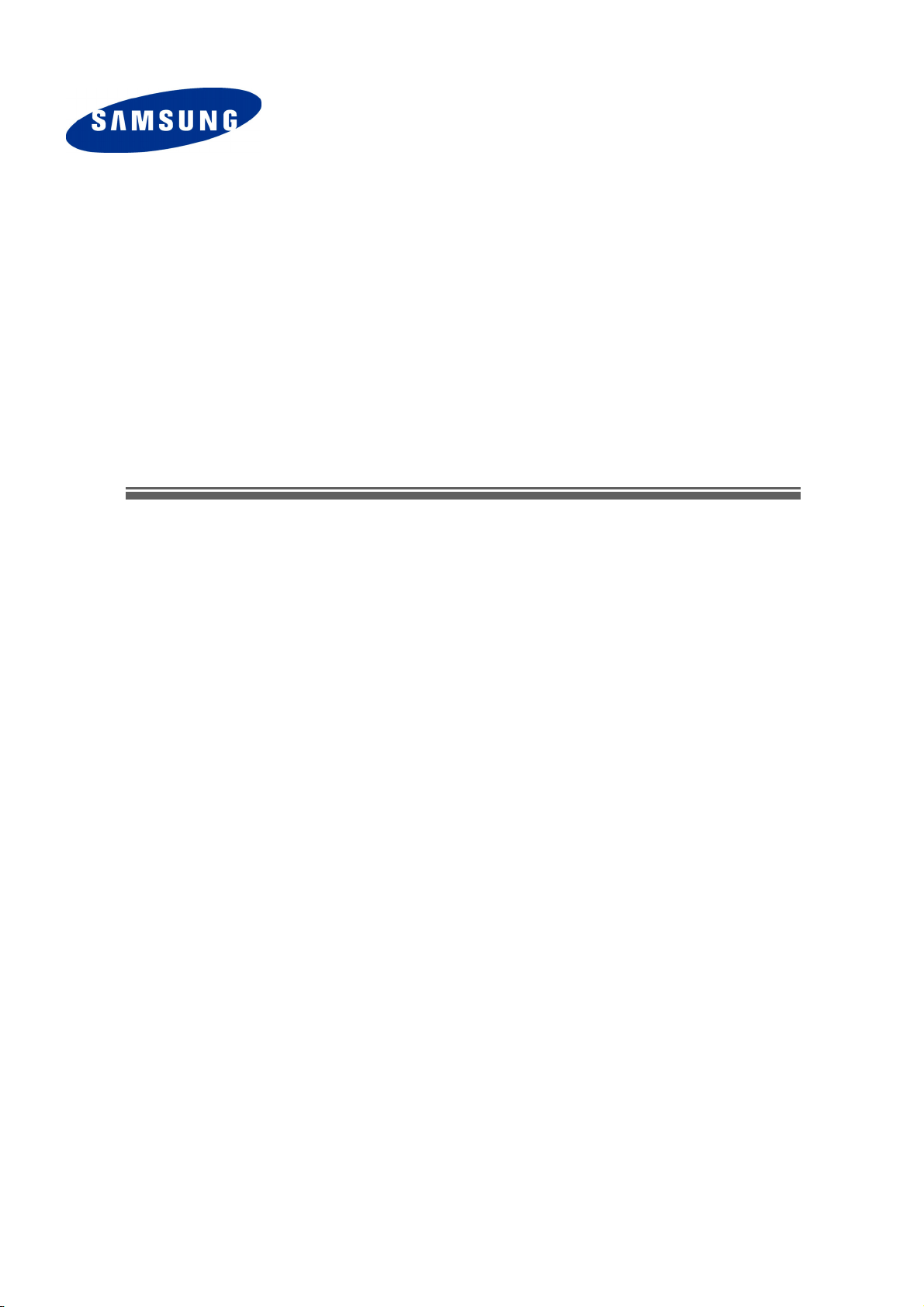
Enterprise Server 470/570
사용설명서
Page 2

Page 3

사용자 안내문
본 제품을 구입해주셔서 감사합니다.
시스템을 설치하기 전에 이 설명서를 꼭 읽어보십시오.
보다 안전하고 편리하게 사용하실 수 있습니다.
iii
A급 기기
(업무용 정보통신기기)
본 제품은 A 급 기기로서 전자파 장해 검정을 합격한 기기임.
Copyrightⓒ SAMSUNG All rights Reserved
본 설명서의 저작권은 삼성전자주식회사에 있습니다. 이 설명서의 일부 혹은 전부를 삼성전자의 허가 없이
전자적, 기계적, 음향적인 어떤 수단으로도 재생산하거나 전송할 수 없습니다.
이 설명서의 내용은 제품의 기능 향상 등을 이유로 변경될 수 있습니다.
은 삼성의 등록상표입니다.
Enterprise Server 470 (ES470), Enterprise Server 570 (ES570)
이외의 회사명이나 제품명은 해당 회사 소유의 등록상표입니다.
이 기기는 업무용으로 전자파 적합 등록을 한 기기이오니 판매자
또는 사용자는 이 점을 주의하시기 바라며, 만약 잘못 판매 또는
구입하였을 때에는 가정용으로 교환하시기 바랍니다.
은 삼성전자의 등록상표입니다.
주의
삼성서버를 사용하기 전에 반드시 본 설명서 앞부분에 있는 “삼성서버를 안전하고 편안하게 사용하기 위해
”
지켜야 할 점
에는 삼성서버를 사용하는 중에 사용자가 반드시 지켜야 할 안전에 관한 주의사항에 대해 설명하고 있습니
다.
본 설명서의 각 장에도 삼성서버와 작업을 할 때 지켜야 할 여러 가지 주의사항에 대해 언급하고 있습니다.
본 설명서에 언급된 주의사항을 반드시 준수하여 작업을 진행하도록 합니다.
을 먼저 읽고 작업해야 합니다. “삼성서버를 안전하고 편안하게 사용하기 위해 지켜야 할 점
”
사용설명서 웹 사이트
사용설명서는 아래의 웹 사이트에서 다운로드할 수 있습니다.
http://www.sec.co.kr/server
Page 4
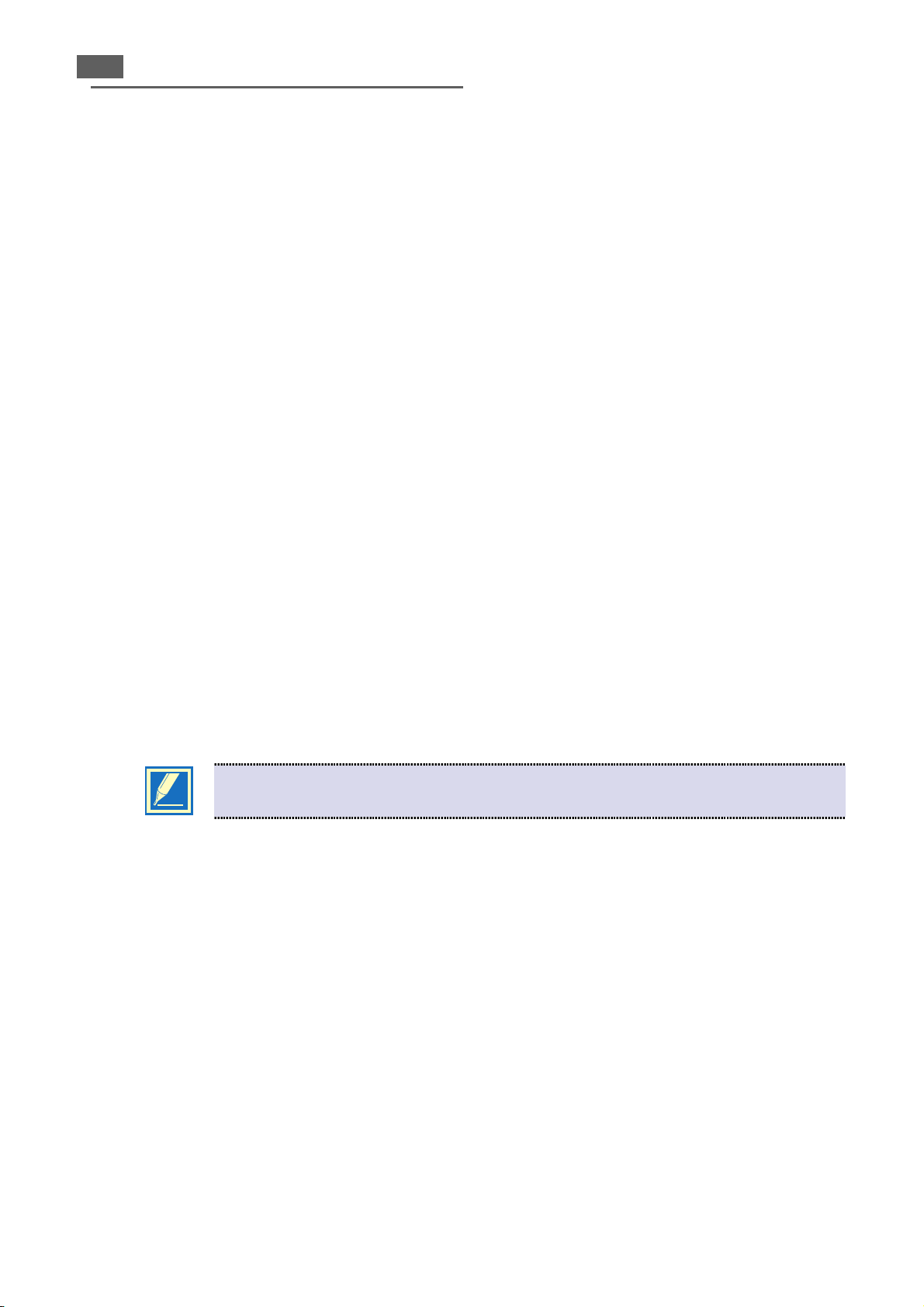
iv
ES470/ES570 사용 설명서
시작하기 전에
본 설명서를 이용할 수 있는 사용자
본 설명서는 삼성서버를 운영하고자 하는 관리자 혹은 서버 시스템에 대한 사전지식을 갖추고 있는 엔지니
어를 주요 독자 대상으로 하고 있습니다. 하지만, 시스템에 익숙치 않은 분도 본 설명서를 참고하여 삼성서
버에 대해 이해를 하는데 많은 도움이 될 것입니다. 서버 제품을 처음 사용해 보거나, 사용이 익숙하지 않
은 사용자는 설치하거나 사용하는 중에 반드시 구입처로 문의하여 전문가의 도움을 받도록 합니다.
설명서에 대한 소개
본 설명서의 내용은 삼성서버 시스템의 기본 사양을 기준으로 하여 제품 소개와 시스템 구조 및 보드에 관
한 설명 그리고 삼성서버의 기능에 대한 설명 위주로 되어 있습니다.
삼성서버 시스템을 처음 대하는 사용자는 물론, 이전에 삼성서버와 비슷한 서버 시스템을 많이 다루어본
사용자라도 삼성서버 시스템을 사용하기 전에는 반드시 이 설명서의 내용을 차분히 읽어본 후 설명서 내의
주의사항을 잘 기억한 후 제품을 다루도록 하는 것이 좋습니다.
이 설명서에는 삼성서버 시스템을 보다 잘 이해할 수 있도록 시스템의 구조와 설치 방법 등을 그림과 함께
자세히 설명하고 있습니다. 설치자가 임의로 하드웨어의 구성을 변경하거나 보드를 함부로 교체하게 되면
대량의 데이터 손실이나 네트워크 서비스 중단 등의 치명적인 문제가 발생할 수 있으므로 설명서의 지시
사항을 따르고, 주의사항을 기억하면서 제품을 다루도록 합니다.
설명서의 참고 문구에 대한 설명
설명서에 표시되어 있는 참고 문구는 다음과 같은 의미를 지닙니다.
참고 :
참고에는 삼성서버 시스템을 보다 다양하고 쉽게 사용할 수 있도록 여러 가지 정보들을 제공합니다.
Page 5

v
삼성서버를 안전하고 편안하게 사용하기 위해 지켜야 할 점
지금부터 설명할 내용은 사용자가 삼성서버를 안전하게 사용할 수 있도록 도움을 드리기 위한 것입니다.
삼성서버를 안전하게 사용하기 위해서 본 설명서 내의 각종 주의나 안전 문구들을 반드시 읽고 설명서 내
의 지시에 따라 사용해 주시기 바랍니다.
“
삼성서버를 안전하고 편안하게 사용하기 위해 지켜야 할 점”은 사용자가 삼성서버를 사용하다가 자칫 일
어날 수 있는 위험을 예방하거나 재산상의 손해 등을 막기 위한 내용으로 구성되어 있습니다.
본 설명서 내용을 참고하여 삼성서버의 설치, 작업, 사용하는 자세 등에 대한 자세한 설명을 반드시 숙지하
신 후 작업하기 바랍니다.
본 설명서는 삼성서버를 사용하는 사용자 혹은 관리자가 언제나 볼 수 있는 장소에 보관하시기 바랍니다.
안전 지시사항과 표기
삼성서버를 사용하다가 발생될 수 있는 사용자의 손해나 서버의 기능상 손실을 피하기 위해 삼성서버를 설
치하기 전에 반드시 다음의 안전 지시사항과 정보를 읽고, 숙지해야 합니다.
다음 안전 기호들은 본 설명서 내에서 각 위험 정도에 따라 표시되어 나옵니다.
주의 :
이 표기와 함께 설명된 내용을 무시하면 사용자에게 사소한 개인적인 손해가 발생하거나 서버 제품의 특정 기능
을 제대로 사용하지 못할 수 있습니다.
경고 :
이 표기와 함께 설명된 내용을 무시하면 사용자에게 심각한 상해가 발생하거나 죽음에 이를 수 있는 위험한 상태
에 이를 수 있습니다.
이 기호가 표시된 설명을 무시하면 잠재적인 위험에 노출될 우려가 있습니다.
이 기호가 표시된 안전 문구는 준수하지 않을 경우 사용자에게 심각한 상해가 발생하거나 죽음에 이
를 수 있는 위험한 상태에 이를 수 있다는 것을 나타냅니다.
삼성서버 부품의 덮개는 함부로 열면 안됩니다. 부품 내부에는 위험한 전압, 전류 등이 흐를 수 있습니
다. 사용자가 임의로 수리하여 고장난 부품은 서비스를 받을 수 없으니 문제가 생긴 경우 반드시 구입
처에 문의하여 전문가의 도움을 받으십시오.
이 표기는 팬 날개를 잘못 만지면 상해를 입을 수 있으니 작동중인 팬 날개를 만지지 말라는 것을 나타냅니
다.
이 표기는 서버 시스템에 여러 개의 전원 코드가 있고 AC 전원이나 주전원을 차단시키려면 모든 전원 코드를
뽑아야 함을 나타냅니다.
이 표기는 모든 AC 전원과 통신 회선을 차단하라는 표시입니다.
마이크로 프로세서와 Heatsink 는 시스템이 작동되면 뜨거워질 수 있습니다. 또 보드에는 날카로운 핀이 있
을 수 있고 새시에는 뾰족한 모서리가 있을 수 있습니다. 그러므로 작동중인 시스템에 가까이 가거나 시스템
을 만질 때에는 반드시 장갑을 끼고 조심해서 작업을 해야 합니다.
Page 6

vi
ES470/ES570 사용 설명서
삼성서버 시스템의 배터리를 잘못 교체하면 폭발의 위험이 있습니다. 배터리를 교체할 때에는 반드시 삼성서
버의 사용설명서 상에 명시된 것과 같거나 동일한 수준의 배터리로 교체해야 합니다. 이미 사용한 배터리는
배터리 제조업체에서 표시해 둔 대로 처리하도록 합니다.
정전기에 민감한 부분을 표시합니다. 이런 부분을 만지기 전에 먼저 시스템의 접지 부분 (페인트 칠이 되지
않은 금속 표면)에 연결된 정전기 방지 탭을 착용하여 정전기 방지 작업을 해야 합니다.
삼성서버 제품의 무게에 따라 무거운 시스템은 둘 또는 그 이상의 사람이 들어올려야 합니다. 삼성서버를 운
반하는 등의 작업을 할 때 도움을 줄 사람이 있는 것이 좋습니다.
삼성서버 시스템 운반 도중 상해를 입지 않으려면 시스템을 옮기거나 들어 올리기 전에 문을 제거하거나 잠
가야 합니다. 문은 시스템의 무게를 지탱할 수 없습니다.
삼성서버 시스템은 전형적인 사무실 환경에서 사용하도록 설계되었습니다. 깨끗하고, 환기가 잘 되고, 충격과
진동 그리고 강한 전자기장으로부터 떨어진 곳에 설치해야 합니다.
삼성서버 시스템 상단에 무거운 물건을 올려 놓으면 안됩니다.
데스크탑 형태의 서버 내부에는 날카로운 끝, 모서리 등이 있을 수 있습니다. 이런 부분의 작업을 할 일이 있
으면 반드시 작업용 장갑을 끼어 손을 베는 등의 사고를 방지해야 합니다.
전원 코드를 사용자가 함부로 수리하려고 하면 안됩니다. 전원은 반드시 접지된 콘센트에 연결해야 합니다.
사용하려는 전원 코드가 시스템에서 요구하는 적합한 규격이 아닐 경우 반드시 당사가 추천하는 규격의 것을
구해서 사용하셔야 합니다.
전원 공급기는 사용자가 임의로 수리하면 안됩니다. 만약 전원 공급기를 수리해야 할 일이 생기면 구입처로
문의하여 서비스를 신청하도록 합니다.
본 시스템의 전원 버튼을 눌러 전원을 꺼도 전원 코드에 연결된 시스템 AC 전원은 꺼지지 않은 상태입니다.
본 시스템에서 AC 전원을 완전히 차단하려면, 콘센트나 전원 공급기에서 각 AC 전원 코드의 전기 플러그를
뽑아야 합니다.
전원 코드 점검하기
주의 :
전원 시스템 사용으로 발생할 수 있는 전기 충격 사고를 피하기 위해 다음과 같
이 전원 시스템을 점검하도록 합니다.
AC 전원 코드가 삼성서버와 함께 제공되는 사용설명서에 기재된 규격의 코드가 아닐 경우엔 그것을 사
용자가 그대로 사용하거나 임의로 변경하면 안됩니다.
사용하려는 전원 코드가 AC 콘센트에 맞지 않으면 다음 표준에 따르는 것을 구해서 사용해야 합니다.
- 전원 코드는 사용하려는 지역의 AC 전압 규격에 일치하는 것이어야 합니다.
- 벽면 콘센트에 꽂힐 전원 플러그 캡은 적어도 삼성서버의 전원에 공급되는 전류의 150% 정도의 규
격을 갖추고 있어야 합니다.
- 전원 코드는 사용하려는 지역의 안전 검증을 받은 것이어야 합니다.
- 전원 공급기의 AC 콘센트에 꽂혀 있는 전원 코드 플러그 캡은 IEC Female 커넥터이어야 합니다.
- 전원 공급기 코드는 주요한 AC 전원 차단 장치입니다. 전원 콘센트는 장치 가까이 설치되어야 하고
코드를 빼려고 할 때 쉽게 접근할 수 있는 위치에 있어야 합니다.
Page 7

v
여러 개의 전원 코드를 사용하는 경우
주의 :
전기적인 충격을 피하기 위해 삼성서버 시스템 내부를 만지기 전에 반드시 시스
템에 연결된 모든 AC 전원 코드를 뽑아야 합니다.
접지된 전원 콘센트
주의 :
전기적인 충격을 피하기 위해 시스템 전원 코드는 적절하게 접지된 콘센트에 꽂
아야 합니다.
반드시 접지된 콘센트에 연결하십시오.
배터리 사용시 주의할 점
ii
주의 :
리튬 배터리를 교체할 때는 반드시 본 제품 구입처로 문의하여 전문가가 직접
작업하도록 해야 합니다. 사용자가 임의로 리튬 배터리를 교체하지 않도록 합니다. 리
튬 배터리는 제대로 사용, 처리 또는 처분하지 않으면 폭발할 수 있습니다. 다음 사항에
주의해야 합니다.
- 던지거나 물에 담그지 않도록 합니다.
- 100℃ (212℉) 이상으로 가열하지 않도록 합니다.
- 수리하거나 분해하면 안됩니다.
또 배터리를 버릴 때에는 반드시 분리 수거하여 국가 규정에 어긋나지 않은 곳에 버려
야 합니다.
주의 :
배터리 팩을 보관하거나 별도로 들고 다닐 경우 자동차 키, 클립 등과 같은 금속
물체와 접촉을 피해야 합니다.
Â
배터리에 자동차 키, 클립 등과 같은 금속물체가 접촉되었을 경우 과도한 전류가
흐르게 되면 배터리 온도가 급격히 상승하여 배터리가 손상되거나 화재 또는 화상
이 발생될 수 있습니다.
Page 8
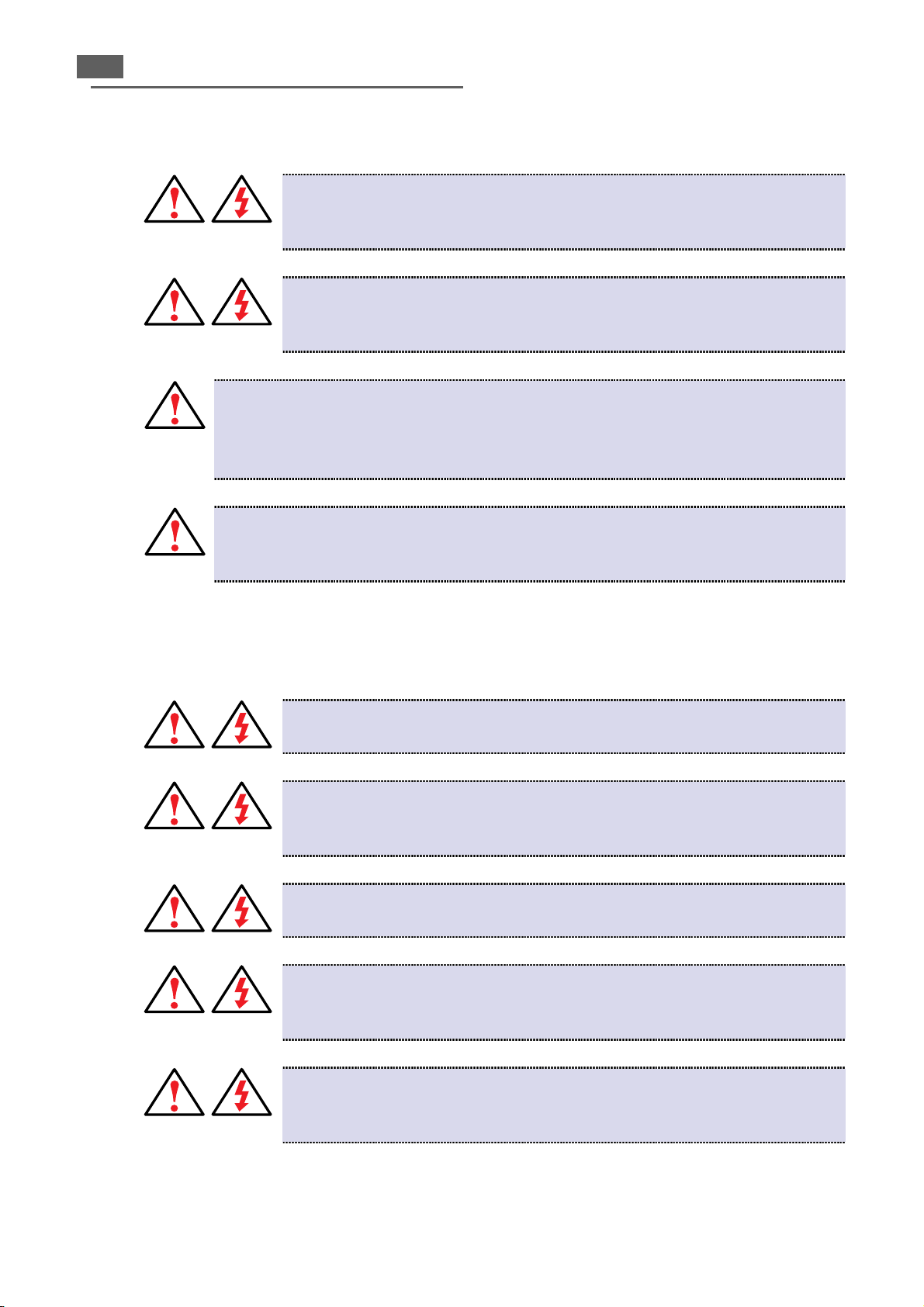
viii
ES470/ES570 사용 설명서
설치할 때 주의할 점
경고 :
습기가 있는 곳에는 삼성서버를 설치하지 않도록 합니다.
Â
습기가 있는 곳에 삼성서버를 설치할 경우 감전의 위험이 있습니다. 삼성서버의 사용설명서
에 제시된 습도 내에서 제품을 사용하여야 합니다.
경고 :
삼성서버를 포장했던 비닐 포장지는 어린이 손이 닿지 않는 곳으로 잘 폐기하셔야 합니
다.
Â
비닐 포장지를 머리에 쓰면 질식할 위험이 있습니다.
주의 :
삼성서버를 설치할 때 벽면과 삼성서버 사이의 공간이 15cm 이상이 되도록 하고, 그 사이에 어떠한
방해물도 놓지 않도록 합니다.
Â
벽면과 삼성서버가 15cm 이내의 거리일 경우 서버 내부의 온도가 상승할 수 있고 이런 경우 사용자가
서버와 접촉했을 때 화상을 입을 수 있습니다.
주의 :
삼성서버의 포트(구멍), 통풍구 등을 막지 않도록 하고, 서버 내부에 어떠한 것도 넣지 않도록 합니다.
Â
서버의 포트나 통풍구를 막거나 서버 내부에 어떤 물질을 집어 넣을 경우 서버 내부 부품이 손상을 입어
이로 인한 화재 또는 감전의 우려가 있습니다.
전원을 연결할 때 주의할 점
경고 :
젖은 손으로 전원 플러그를 만지지 않도록 합니다.
Â
젖은 손으로 전원 플러그를 만질 경우 감전의 위험이 있습니다.
경고 :
전원 플러그나 콘센트에서 소리가 날 경우 전원 플러그를 콘센트에서 빼낸 다음 서비스
기사에게 연락합니다.
Â
이런 경우 전원 플러그가 콘센트에 꽂힌 채 그대로 두면 화재 또는 감전의 위험이 있습니다.
경고 :
전원 플러그를 꽂을 때는 콘센트에 완전하게 밀착시켜 꽂아야 합니다.
Â
전원 플러그가 콘센트에 완전하게 꽂히지 않은 채로 둘 경우 화재의 위험이 있습니다.
경고 :
멀티콘센트(연장케이블)를 사용할 때는 멀티콘센트에 표기된 정격(전압/전류) 범위를 넘
지 않도록 합니다.
Â
멀티콘센트에 표기된 정격 범위를 넘어서 사용하게 되면 화재의 위험이 있습니다.
경고 :
손상되거나 조립 상태가 헐거운 전원 플러그, 코드 및 콘센트는 사용하지 말아야 합니다.
Â
손상되거나 조립 상태가 헐거운 전원 플러그, 코드 및 콘센트를 사용하는 경우 감전 및 화재
의 위험이 있습니다.
Page 9
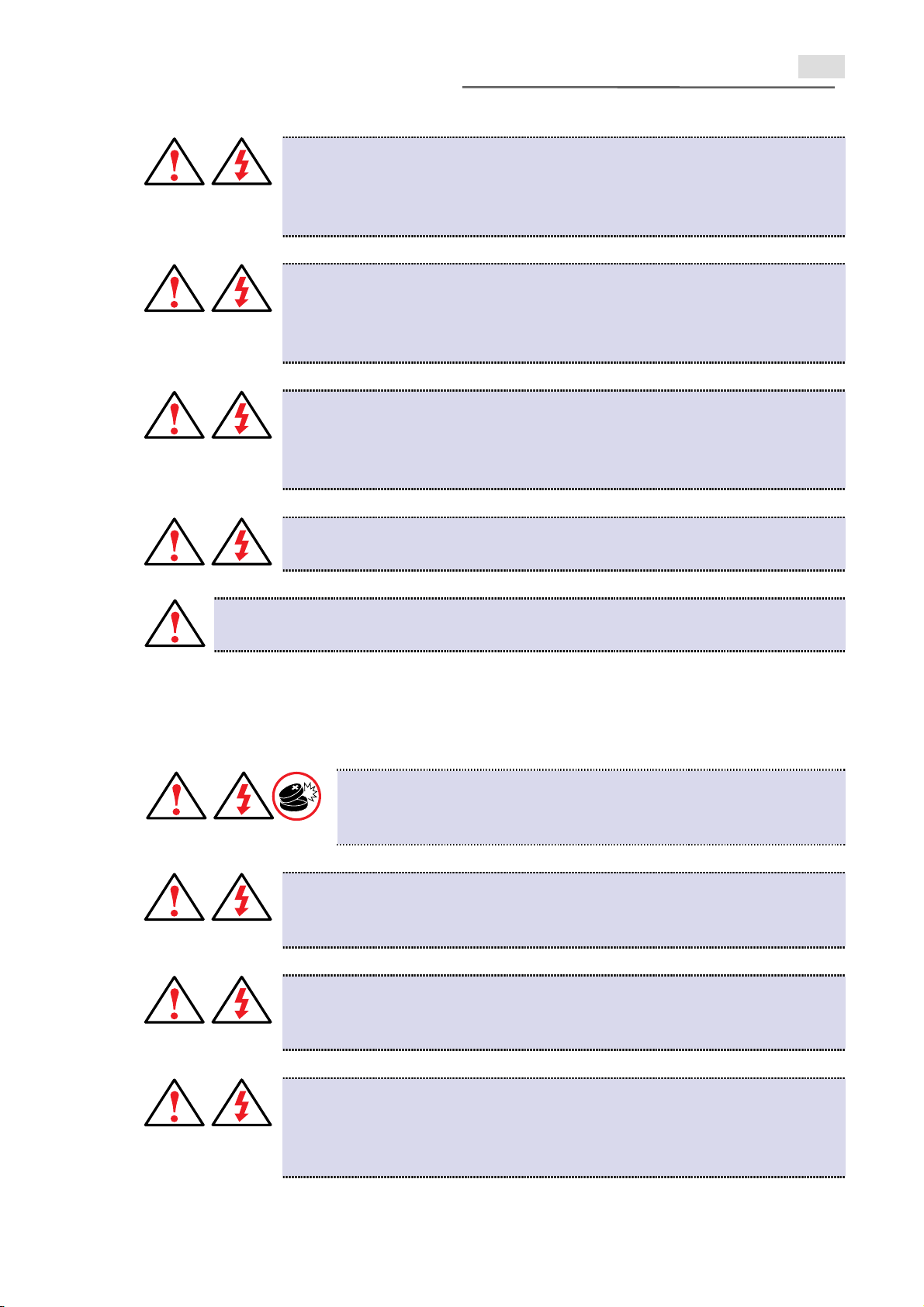
x
경고 :
전원 플러그를 뺄 때 코드의 줄 부분을 잡아 당기면 안됩니다. 반드시 전원 플러그를 잡고
빼야 합니다.
Â
전원 플러그를 뺄 때 전원 코드의 줄 부분을 잡아 당기면 코드가 손상될 수 있고 이로 인해
감전 또는 화재의 위험이 있습니다.
경고 :
전원 코드를 무리하게 구부리지 않도록 하고 전원 코드가 무거운 물건에 눌려 손상되지
않도록 합니다.
Â
전원 코드가 무리하게 구부려지거나 무거운 물건에 눌려 손상되면 감전 또는 화재의 위험이
있습니다.
경고 :
전원 부분이나 서버 내부에 물 또는 이물질이 들어간 경우 전원 플러그를 빼고 구입처로
연락해야 합니다.
Â
전원 부분이나 서버 내부에 물 또는 이물질이 들어간 경우 서버 내부 부품의 손상으로 인한
화재 또는 감전의 위험이 있습니다.
i
경고 :
Â
주의 :
접지단자가 있는 콘센트에 전원 플러그를 꽂아야 합니다.
Â
접지단자가 있는 콘센트에 전원 플러그를 꽂지 않으면 감전될 우려가 있습니다.
사용할 때 주의할 점
경고 :
Â
전원 플러그/콘센트에 먼지가 쌓일 때는 반드시 청소해 주어야 합니다.
전원 플러그나 콘센트에 먼지가 쌓이면 화재가 발생할 위험이 있습니다.
경고 :
삼성서버의 외관 및 내부를 청소하려면 작업 전에 연결된 전원 케이블을 반드시
모두 다 빼야 합니다.
Â
감전의 위험 및 고장의 원인이 됩니다.
삼성서버의 위나 근처에 약품이나 물이 담긴 컵, 용기를 가까이 놓지 않도록 합니다.
약품이나 물, 기타 물질이 서버 내부로 침투되는 경우 서버 내부 부품이 손상될 우려가 있고
이로 인한 화재 또는 감전의 위험이 있습니다.
경고 :
자동차 안과 같이 밀폐된 곳에서 삼성서버가 직사광선에 노출되지 않도록 해야 합니다.
Â
밀폐된 곳에서 삼성서버의 내부 온도가 올라가서 제품의 모양이 변형되거나, 화재가 발생할
수 있습니다.
경고 :
키폰 교환기 사용 시 전용 키폰에 연결된 전화선을 서버에 장착한 모뎀에 연결하지 않도
록 합니다.
Â
키폰 교환기 전화선을 서버에 장착된 모뎀에 연결하면 서버가 손상되거나 화재가 발생할 수
도 있습니다.
Page 10
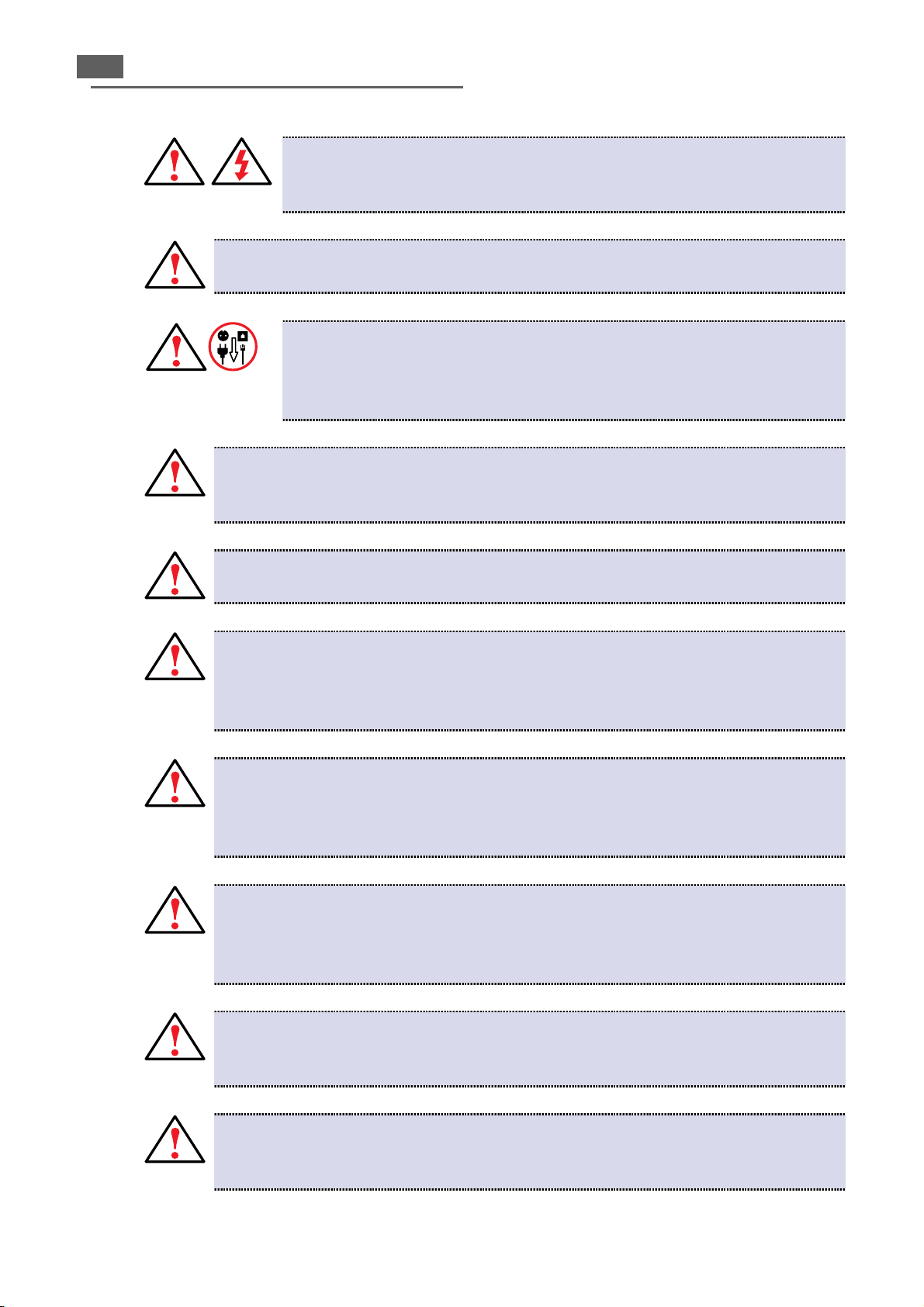
ES470/ES570 사용 설명서
x
주의 :
촛불, 담뱃불 등을 서버 위에 올려 놓지 않도록 합니다.
Â
촛불, 담뱃불의 불씨로 인해 화재가 발생할 수 있습니다.
주의 :
서비스를 받았다면 서비스가 완료된 후 반드시 서비스 기사에게 삼성서버가 작동하는 상태에서 안전
점검을 수행토록 요구해야 합니다.
Â
안전 점검을 받지 않고 삼성서버를 작동시켰을 경우 감전 및 화재의 우려가 있습니다.
경고 :
떨어뜨리거나 기타 다른 사유로 서버가 파손되었다면 먼저 전원을 차단하고 구입처로 문
의하여 안전 점검을 받도록 합니다.
Â
서버가 파손된 상태에서 사용할 경우 감전 및 화재가 발생할 수 있습니다.
주의 :
삼성서버에 모뎀을 장착하여 사용하는 경우, 천둥 번개가 칠 때는 삼성서버의 전원 코드
및 전화선을 반드시 분리하고 모뎀과 전화를 사용하지 않도록 합니다.
Â
삼성서버에 모뎀을 장착하여 사용하는 경우 천둥 번개가 치면 감전 및 화재의 우려가 있습니
다.
주의 :
삼성서버의 각종 커넥터나 포트에는 지정된 장비만 연결토록 합니다.
Â
지정되지 않은 장비를 연결한 경우 감전 및 화재의 우려가 있습니다.
주의 :
삼성서버에 장착된 플로피/CD-ROM 드라이브가 작동 중일 때는 eject button 을 누르지 않도록 합니
다.
Â
플로피/CD-ROM 드라이브가 작동 중일 때 eject button 을 누르면 플로피 디스켓/CD 에 들어 있던 데이
터를 잃을 수 있으며, 디스크가 튀어 나와 상해가 발생될 수도 있습니다.
주의 :
삼성서버 내의 부품을 추가 장착하거나 별도로 장착한 부품을 제거하려고 할 때는 해당 부품을 구입
할 때 받은 설명서의 내용을 잘 읽어보고 그 설명서의 내용을 따라 해야 합니다.
Â
별도로 장착/제거하는 부품의 사용법에 대해 해당 부품의 설명서 내용을 따르지 않을 경우 해당 부품은
물론 삼성서버 자체에도 손상을 입힐 우려가 있습니다.
주의 :
손상되거나 변형된 CD 나 플로피 디스켓을 서버에 장착된 CD 드라이브나 플로피 디스크 드라이브에
넣지 않아야 합니다.
Â
손상되거나 변형된 CD 나 플로피 디스켓을 서버에 장착된 CD 드라이브나 플로피 디스크 드라이브에 넣
어서 해당 드라이브로 데이터를 읽을 경우 드라이브가 손상되거나 상해될 우려가 있습니다.
주의 :
삼성서버에서 연기나 이상한 냄새가 날 경우엔 사용을 중단하고 전원 플러그나 기타 전원 시스템을
모두 연결 해제한 다음 즉시 구입처로 문의하도록 합니다.
Â
삼성서버에서 연기나 이상한 냄새가 날 경우 사용을 계속하면 화재의 우려가 있습니다.
주의 :
데스크탑 형태의 서버의 경우 서버 뒷면의 옵션 카드 슬롯에 손을 넣지 않도록 주의합니다.
Â
옵션 카드 슬롯에 손을 넣었다가 상해 및 감전사고를 당할 수 있습니다. 가급적 비어 있는 옵션 카드 슬
롯에는 슬롯 덮개를 막아두는 것이 안전합니다.
Page 11
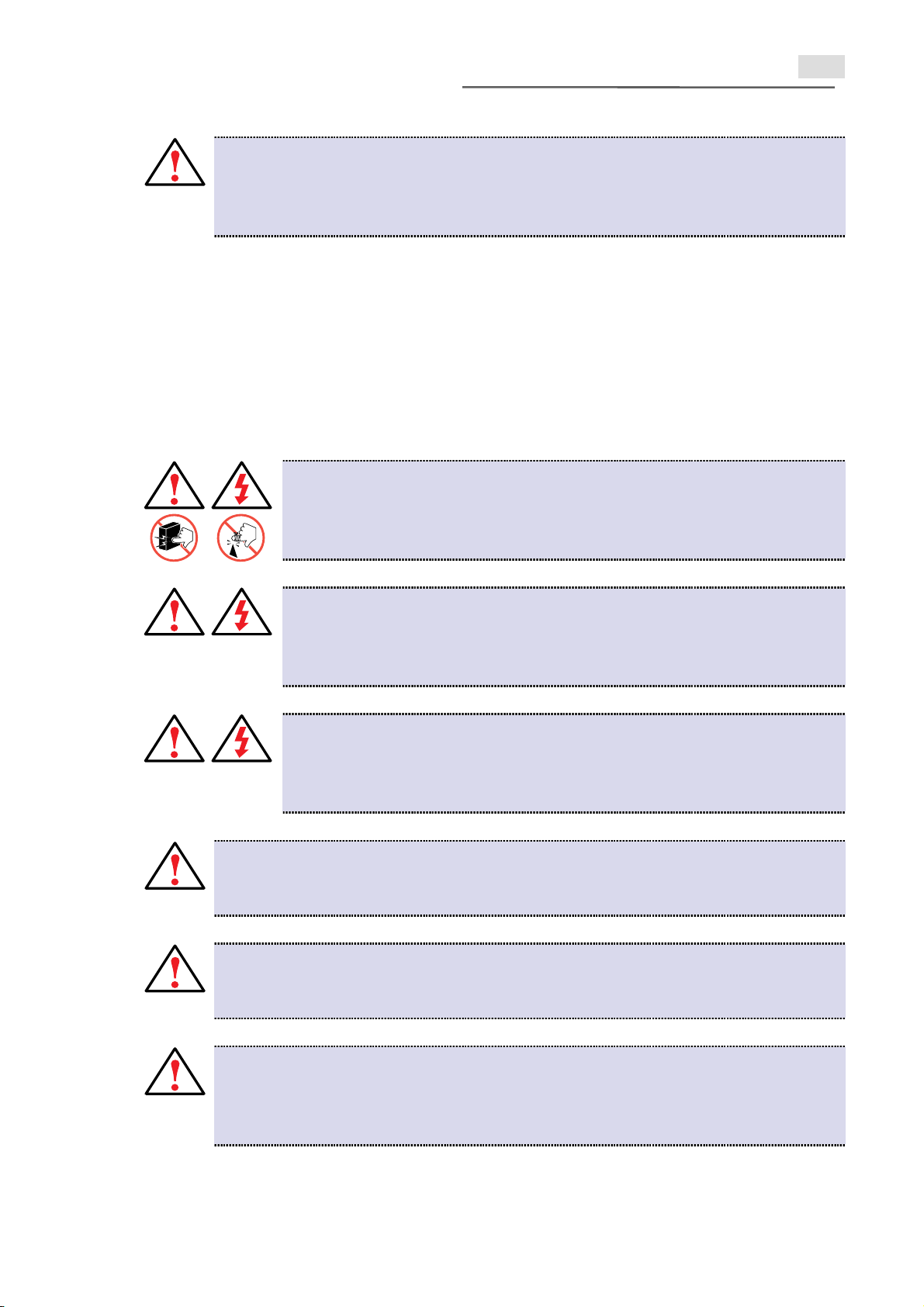
x
i
주의 :
삼성서버를 깨끗이 닦고 싶을 때에는 서버의 전원을 완전히 차단한 후 반드시 컴퓨터 전용 세척제를
이용하여 겉면만 닦아 내고 세척제가 완전히 건조된 후에 서버 시스템을 작동하도록 합니다.
Â
세척제로 닦아낸 후 완전히 건조되지 않은 상태에서 서버를 작동할 경우 감전 및 화재의 우려가 있습니
다.
삼성서버의 기능 확장, 유지보수 등의 작업을 할 때 주의할 점
삼성서버의 기능 확장, 유지보수 등의 작업은 반드시 구입처의 전문가에게 의뢰해서 해야 합니다.
사용자가 임의로 서버의 기능 확장, 유지보수 등의 작업을 하는 경우 사용자 신체상에 예기치 못한 상해를
입을 수 있으며 서버 제품 자체에도 고장이 날 수 있습니다.
경고 :
삼성서버의 각 디바이스, 부품을 만질 때에는 방전 처리된 작업용 장갑을 끼고 조심해서
작업해야 합니다.
Â
서버에 장착되는 각종 디바이스나 카드의 뒷면에 나온 납땜(lead frame) 등에 의해, 손을 베
는 등 상해를 입을 수 있습니다.
경고 :
삼성서버의 내부를 열어 부품 교체 등 각종 작업을 완료하고 난 후엔 서버의 덮개를 반드
시 먼저 닫고 전원을 연결해야 합니다.
Â
서버의 덮개를 닫지 않은 상태에서 전원을 연결한 경우 서버 내부의 각 부품에 잘못 접촉해
서 감전될 우려가 있습니다.
경고 :
삼성서버의 내부 수리나 점검은 절대로 고객이 직접 해서는 안됩니다. 반드시 구입처로
문의해서 숙련된 전문가에게 맡겨야 합니다.
Â
고객이 직접 서버의 내부 수리나 점검을 하는 경우 감전, 화재 등 예기치 않은 사고로 고객이
피해를 볼 수 있습니다.
주의 :
삼성서버 내부의 부품 및 디바이스를 빼내는 작업을 할 경우 빼낸 부품이나 디바이스를 떨어뜨리지
않도록 주의해야 합니다.
Â
떨어뜨린 부품이나 디바이스에 사용자가 상해를 입을 수 있으며, 삼성서버가 고장날 수 있습니다.
주의 :
삼성서버 내의 부품을 교체할 경우 반드시 삼성전자에서 승인된 부품만을 사용해야 합니다.
Â
삼성전자에서 승인된 부품을 사용하지 않을 경우 화재의 우려가 있으며, 삼성서버가 손상될 수 있습니
다.
주의 :
삼성서버에 삼성전자에서 추천하는 제품 외의 주변기기를 연결하여 사용할 경우 반드시 구입처로 문
의 후 사용해야 합니다.
Â
삼성전자에서 추천하지 않은 주변기기를 삼성서버에 연결하여 사용하는 경우 서버나 주변기기에 손상
을 줄 우려가 있습니다.
Page 12

xii
ES470/ES570 사용 설명서
접근 덮개를 열기 전에 주의할 점
주의 :
개인적인 상해나 제품의 손상을 피하기 위해 삼성서버의 덮개를 열고 내부에서 작업할 때
는 반드시 다음의 안전 지시사항을 따라야 합니다.
1. 삼성서버에 연결된 모든 주변 기기들의 전원을 끕니다.
2. 삼성서버의 전원 버튼을 눌러 전원을 끕니다.
3. 삼성서버 또는 콘센트로부터 모든 AC 전원 코드의 전기 플러그를 뽑아 줍니다.
4. 삼성서버 뒤쪽에 있는 I/O 커넥터에 연결된 모든 케이블과 통신 라인에 각각을 구별할 수 있
도록 라벨을 붙인 다음 커넥터에서 빼냅니다.
5. 덮개를 열 때 풀어둔 모든 나사들을 별도로 잘 보관해 두어야 합니다. 삼성서버의 내부 부품
을 만지는 작업을 완료하고 나면 다시 원래의 나사로 덮개를 고정시켜 주어야 합니다.
6. 전원 공급기의 내부는 만지지 않도록 합니다. 전원 공급기는 사용자가 임의로 수리하면 안
됩니다. 수리가 필요할 때는 반드시 구입처에 문의하여 전문가에게 요청합니다.
7. 시스템 내부를 만지기 전에 먼저 시스템의 접지 부분(페인트 칠이 되지 않은 금속 표면)에
연결된 정전기 방지 탭을 착용하여 정전기 방지 작업을 해야 합니다.
8. 새시 덮개가 열려 있는 상태에서는 삼성서버 시스템을 작동하면 안됩니다.
팬 사용상 주의점
주의 :
작동하고 있는 팬의 날개를 만지면 상해를 입을 수 있습니다. 작동중인 팬의 날개는 만지
지 않도록 합니다.
주의 :
핫 스왑(Hot Swap) 기능이 있는 팬을 제거할 때 상해를 입지 않으려면 시스템에서 팬을
제거하기 전에 먼저 핫 스왑 팬 케이블을 연결 해제해야 합니다.
정전기 방지를 위한 대책
주의 :
서버의 구성 부품들이 정전기에 아주 민감할 수 있기 때문에 다음의 주의사항을 수행하여
정전기로 인한 시스템 고장이나 사용자 피해가 일어나지 않도록 주의합니다.
손목에 정전기 방지 탭을 착용하고 서버의 금속부분에 그것을 접촉하여 정전기 방지를 합니
다.
서버 내부 부품들을 만지기 전에 먼저 서버 새시의 금속 부분에 접촉합니다.
구성 부품들을 만지는 동안에도 정전기가 일어나지 않도록 서버 새시중 금속으로 된 부분에
몸의 일부를 계속 접촉해 있도록 합니다.
구성 부품을 만지는 동안 몸을 필요 이상으로 움직이는 것은 피해야 합니다.
서버 부품(특히 보드)을 만질 때에는 반드시 끝의 모서리 부분만 잡아야 합니다.
서버 부품은 반드시 접지된 정전기 방지 표면에 두어야 합니다. 가능하면 포장지 대신 전도
력이 있는 발포 패드를 사용하는 것이 좋습니다.
서버 부품들이 어떤 곳에서든 미끄러져 떨어지지 않게 해야 합니다.
Page 13
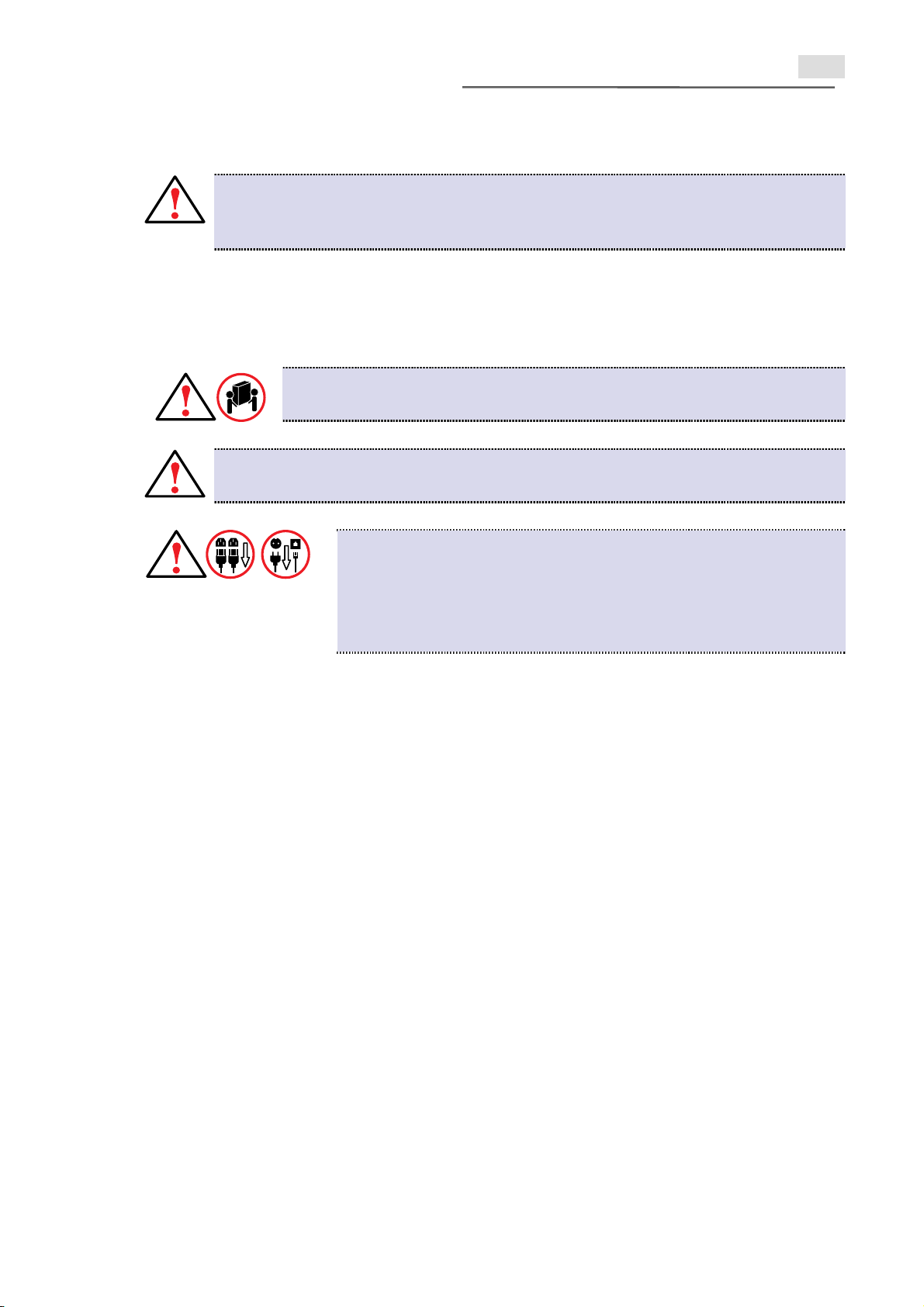
x
냉각과 통풍에 대한 주의점
주의 :
서버 시스템 내부에 적당한 냉각과 통풍이 유지되도록 하기 위해 서버 시스템을 켜기 전에 항상 모든
덮개를 덮어 주도록 합니다. 덮개를 연 상태에서 5 분 이상 시스템을 동작하게 되면 서버 시스템 부품들이 과
열되고 손상되는 원인이 될 수 있습니다.
삼성서버를 들어올릴 때와 옮길 때 주의할 점
주의 :
전원 공급기에 있는 손잡이로 서버를 들어올리거나 움직이면 안됩니다.
주의 :
항공기를 이용하여 서버를 운반할 때에는 항공사에서 지시하는 대로 따라야 합니다.
Â
항공사에서 지시한 대로 서버를 항공기에 싣지 않았을 경우 항공 사고의 원인이 될 수 있습니다.
iii
주의 :
삼성서버를 이동할 때에는 반드시 서버의 전원을 먼저 끄고, 서버에 연결되어
있는 모든 케이블을 분리한 후 이동하도록 합니다.
Â
서버의 전원을 먼저 끄고 케이블을 분리하는 일련의 작업을 먼저 수행하지 않고
서버를 이동할 경우 서버가 손상될 수 있으며, 운반하는 사람이 케이블에 걸려 넘
어져 상해를 입을 수 있습니다.
Page 14

xiv
ES470/ES570 사용 설명서
경고
전원 공급기는 사용자가 임의로 수리하면 안됩니다. 전원 공급기에 문제가 있을 때에는 반드시 구입처의 전
문가에게 문의하도록 합니다. 여러 개의 전원 공급기가 장착된 서버 시스템도 있을 수 있습니다.
AC 전원 코드는 반드시 구입하신 서버와 함께 제공되는 제품 설명서에 명시된 규격과 일치하는 것을 사용하
여야 합니다. 여러 개의 전원 공급기를 장착하게 될 경우 각 전원 공급기 별로 별도의 AC 전원 코드를 연결해
야 됩니다.
삼성서버의 전원 버튼을 눌러 전원을 꺼도 전원 코드에 연결된 시스템 AC 전원은 꺼지지 않은
상태입니다. 삼성서버에서 AC 전원을 완전히 차단하려면, 콘센트나 전원 공급기에서 각 AC 전
원 코드의 전기 플러그를 뽑아야 합니다. 전원 콘센트는 삼성서버 시스템과 가까이 설치되어 있
어야 하고 쉽게 접근이 가능해야 합니다.
개인적인 상해나 제품의 손상을 피하기 위해 삼성서버의 덮개를 열고 내부에서 작업할 때는 반드시 다음의
안전 지시사항을 따라야 합니다.
1. 삼성서버 시스템에 연결된 모든 주변 기기들의 전원을 끕니다.
2. 삼성서버 시스템의 전원 버튼을 눌러 전원을 끕니다
3. 삼성서버 시스템 또는 콘센트로부터 모든 AC 전원 코드의 전기 플러그를 뽑아 줍니다.
4. 삼성서버 시스템 뒤쪽에 있는 I/O 커넥터에 연결된 모든 케이블에 각각을 구별할 수 있도록 라벨을 붙인
다음 커넥터에서 빼냅니다.
5. 삼성서버 시스템 내부를 만지기 전에 먼저 시스템의 접지 부분(페인트 칠이 되지 않은 금속 표면)에 연결
된 정전기 방지 탭을 착용하여 정전기 방지 작업을 해야 합니다.
6. 새시 덮개가 열려 있는 상태에서는 본 시스템을 작동하면 안됩니다.
위와 같은 안전 조치를 모두 완전히 수행한 후에 다음과 같은 순서로 시스템 덮개를 엽니다.
1. 시스템에 잠금 자물쇠가 설치되어 있으면 열쇠로 자물쇠를 풉니다.
2. 덮개에 연결된 모든 나사를 풀어서 기억할 수 있는 장소에 보관합니다.
3. 덮개를 엽니다.
전원, 전화 및 통신 케이블로부터 흘러 나오는 전류는 위험합니다.
이로 인한 전기 충격을 피하려면 다음의 주의사항을 반드시 지켜야 합니다.
- 화재, 수해, 혹은 뇌우 발생시에는 삼성서버 시스템과 케이블 연결 작업을 하거나 기존에 연결되어 있던 케이블의 연
결을 해제하는 작업, 그리고 삼성서버 시스템의 설치, 유지보수 또는 재구성 작업을 해서는 안됩니다.
- 모든 전원 코드를 적절히 배선 및 접지해야 합니다.
- 삼성서버 시스템에 연결될 모든 장비는 적절하게 배선된 콘센트에 연결해야 합니다.
- 화재, 수해 또는 제품 구조상의 손상이 있을 경우 장비의 전원을 절대 켜지 말아야 합니다.
Page 15
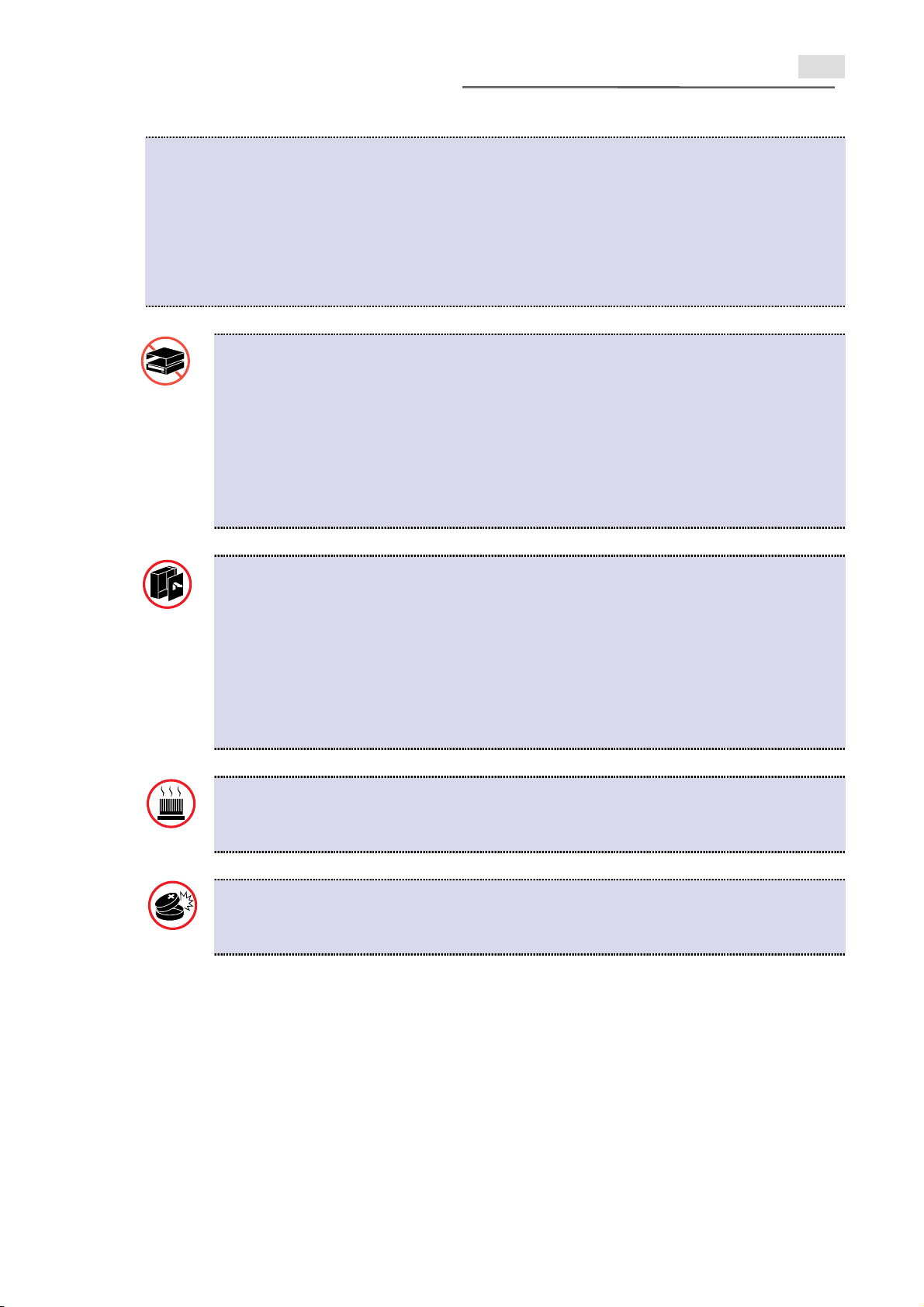
x
v
전기 회로 차단기가 과부하 되면, 불이 나거나 쇼크를 받을 수 있습니다. 이러한 위험을 피하려면, 다음의 주의사항을 철
저히 지켜야 합니다.
1. 100-127V ac 전원 공급원에 연결할 경우, 각 전원 코드를 별도의 분기 회로에 연결합니다.
2. 200-240V ac 전원 공급원에 연결하고 분기 회로 차단기가
a. 13amps 일 경우, 각 전원 코드를 별도의 분기 회로에 연결합니다.
b. 14amps 일 경우, 3 개 이상의 전원 코드를 같은 분기 회로에 연결하면 안됩니다.
c. 15amps 일 경우, 3 개까지의 전원 코드를 같은 분기 회로에 연결할 수 있습니다.
삼성서버 시스템에 레이저 제품(CD-ROMs, DVD 드라이브, 광 장치등과 같은)이 설치되어 있을 경우 다음
사항에 주의해야 합니다.
- 레이저 제품의 덮개를 열면 안됩니다. 레이저 제품의 덮개를 열었을 경우 위험한 레이저 광선에 노출될
수 있습니다. 광선을 주시하거나 광학 기계를 직접 쳐다보지 않도록 하고 광선에 노출되지 않도록 해야
합니다.
- 레이저 제품의 내부 부품은 서비스 받을 수 없습니다.
- 삼성서버와 함께 제공되는 설명서에서 지정하지 않은 방식으로 레이저 제품을 다루거나 작동시켰을 때
에는 위험한 레이저 광선에 노출될 수 있습니다.
시스템을 작동할 때에는 시스템 내부에 적당한 냉각과 통풍이 필요합니다. 그러므로 시스템을 작동하려면
반드시 먼저 새시 덮개를 덮어야 합니다. 덮개를 덮지 않은 상태에서 시스템을 운영하면 시스템 부품에 손상
을 입힐 수 있습니다. 덮개를 덮기 전에 먼저 다음 작업을 실행해야 합니다.
1. 본 시스템 내부에 나사가 풀린 장비나 부품들을 그대로 두지 않았는지 먼저 확인합니다.
2. 케이블, 추가로 장착된 보드 그리고 다른 구성 요소들이 모두 제대로 장착되었는지 확인합니다.
3. 덮개를 새시에 덮고, 덮개를 열 때 풀어 놓은 나사를 이용하여 단단히 고정시켜 줍니다.
4. 허락되지 않은 사람이 함부로 시스템을 열고 내부를 만질 수 없도록 자물쇠를 이용하여 잠급니다.
5. 시스템 덮개를 열 때 빼놓았던 외부 케이블과 AC 전원 코드를 모두 다시 연결합니다.
경고 :
마이크로 프로세서와 Heatsink 는 시스템이 작동되면 뜨거워질 수 있습니다. 또 보드에는 날카로운
핀이 있을 수 있고 새시에는 뾰족한 모서리가 있을 수 있습니다. 그러므로 작동중인 시스템에 가까이 가거나
시스템을 만질 때에는 반드시 장갑을 끼고 조심해서 작업을 해야 합니다.
경고 :
본 시스템의 배터리를 잘못 교체하면 폭발의 위험이 있습니다. 배터리를 교체할 때에는 반드시 본 시
스템의 사용설명서 상에 명시된 것과 같거나 동일한 수준의 배터리로 교체해야 합니다. 이미 사용한 배터리
는 배터리 제조업체에서 표시해 둔 대로 처리하도록 합니다.
Page 16

xvi
ES470/ES570 사용 설명서
데이터 유실에 관한 주의사항 (하드 디스크 관리)
삼성서버에 장착된 하드 디스크의 데이터가 손상되지 않도록 다음 사항에 주의합니다.
경고 :
본 시스템은 전형적인 사무실 환경에서 사용하도록 설계되었습니다. 본 시스템을 설치할 때에는 다음
사항을 고려하여 위치를 선정해야 합니다.
- 공기가 깨끗하고 공기 흐름이 원활한 곳
- 환기가 잘 되고 직사광선이 비치지 않으며 열이 없는 곳
- 진동이나 물리적인 충격을 받지 않을 곳
- 강한 전자파를 유발하는 전기 장치로부터 떨어진 곳
- 심한 뇌우가 일어날 가능성이 있는 지역에서는 뇌우 발생시에 전자파 방지기에 시스템을 꼽고 모뎀에서
통신 회선을 분리합니다.
- 적절히 접지된 콘센트를 제공하는 곳
- 전원 공급기 코드를 만지는데 별 어려움이 없을 정도의 충분한 공간에 시스템을 설치하여야 합니다. 메
인 전원을 끌려면 전원 코드를 빼야 하기 때문입니다.
하드 디스크는 외부 환경이나 사용 중 충격으로 인하여 불량이 발생될 수 있는 민감한 제품이므로 손
상되지 않도록 주의해야 합니다.
사용자의 부주의나 외부 환경으로 인해 하드 디스크 내의 데이터가 손상되었을 경우 사용자의 책임이
므로 컴퓨터 제조업체에서는 이에 대해 유무상의 어떠한 책임도 지지 않습니다.
서버의 분리나 설치 작업 중 외부 충격이 가해졌을 때 하드 디스크가 손상될 수 있습니다.
하드 디스크 동작 중에 절전 등으로 인하여 서버가 리셋(재시동)되거나 꺼졌을 때 손상될 수 있습니다.
바이러스 감염 등의 이유로 데이터가 복구할 수 없는 상태가 될 수 있습니다.
프로그램 실행 중 갑작스럽게 전원을 끄면 손상될 수 있습니다.
하드 디스크가 동작하고 있을 때 본체를 이동하거나 충격을 주면 파일이 손상되거나 배드 섹터가 발생
할 수 있습니다.
하드 디스크 손상으로 인한 피해를 최소화하기 위하여 항상 데이터를 백업받아 놓도록 합니다.
Page 17

x
삼성서버를 사용할 때의 올바른 자세
경고 :
삼성서버를 사용할 때에는 다음에 안내된 자세로 작업을 하지 않은 경우 잘못된 자세와 습관으로 인
체에 치명적인 부상을 입을 수 있습니다.
주의 :
아래 설명에 나오는 사항과 수치들은 평균치의 체격을 갖춘 사용자들에게 적용될 수 있도록 만들어졌
습니다. 만일 사용자가 평균치 체격과 많이 차이가 나는 체격 조건을 갖추었다면 본 설명서 내의 권고사항을
적절히 수정해서 적용해야 할 것입니다. 예를 들어 사용자의 키가 보통 평균치보다 너무 클 경우 책상의 높이
는 이 설명서에 표시된 것보다 높아야 할 것입니다.
앉는 자세
책상과 의자의 높이는 자신의 키에 맞도록 조정합니다.
사용자가 앉아서 키보드에 손을 올려 놓아 팔과 손이 90 도 각도가 될 정도의 높이가
되도록 해야 합니다.
의자의 높이는 앉았을 경우 발뒤꿈치가 들리지 않을 정도로 조정합니다.
손잡이가 있는 의자를 사용하는 것이 좋습니다
누워서 서버를 사용하지 않도록 합니다. 반드시 앉은 자세에서 사용해야 합니다
작업을 할 때는 반드시 허리를 펴고 하는 게 좋습니다.
편안한 등받이가 있는 의자를 사용합니다.
앉아 있을 때는 다리의 중심을 의자에 두지 말고 발쪽에 둡니다.
전화를 받으며 사용할 경우 이어폰을 귀에 꽂고 합니다. 일반 전화를 어깨에 걸치고
전화를 받으며 서버 작업을 할 경우 자세가 흐트러지고 몸의 균형을 잃을 수 있습니
다.
서버로 작업을 하는 중 자주 사용하게 되는 물건은 작업 반경(손을 뻗었을 경우 닿는
곳) 내에 둡니다.
vii
눈의 위치 (모니터 및 LCD)
모니터 및 LCD 와 눈의 거리는 최소 50Cm 이상을 유지합니다.
모니터 및 LCD 의 뒷부분은 눈높이에 맞추거나 혹은 눈높이 보다 낮게 맞춥니다.
모니터 및 LCD 를 너무 밝지 않도록 조정해서 사용하도록 합니다.
50cm 이상
모니터와 LCD 의 화면을 항상 깨끗이 닦아서 작업을 합니다.
LCD 화면을 칼과 같은 예리한 물건으로 긁으면 안됩니다.
서버로 작업을 할 때 안경을 쓰는 사용자라면 안경을 깨끗하게 닦은 후 작업을 시작합
니다.
종이에 있는 자료를 보며 서버에 입력하고자 할 때에는 종이를 고정기로 고정시켜 모
니터의 높이와 비슷하게 맞추고 작업하는 것이 좋습니다.
Page 18

xviii
ES470/ES570 사용 설명서
손의 위치 (키보드 및 마우스)
사용시간 (휴식 시간)
서버로 한 시간 이상 작업을 해야 할 경우 50 분 작업에 약 10 분 이상의 휴식을 취하는 것이 좋습니다.
팔꿈치에서 손까지 일직선이 되도록 합니다.
팔과 손목이 90 도가 되도록 합니다.
키보드에 손바닥을 대고 사용하지 않도록 합니다.
마우스를 너무 힘을 주어 잡지 않도록 합니다.
키보드 및 터치패드를 너무 무리하게 누르지 않도록 합니다.
조명
서버로 작업을 할 때 책을 읽을 수 있는 정도의 밝기로 너무 어둡지 않은 조건에서 작업하도록 합니다.
간접 조명을 사용하고, 커튼 등을 사용하여 모니터의 반사광을 차단하는 것이 좋습니다.
온도 외 조건
습도가 높거나 수증기가 많은 곳에서 삼성서버를 사용해서는 안됩니다. 삼성서버와 함께 제공되는 사용
설명서에 명시된 습도 내에서 사용하도록 합니다.
온도는 사용설명서에서 명시한 적정 온도 안에서 사용하도록 합니다.
Page 19

xix
목 차
Ⅰ
. 하드웨어 편
제 1 장 서버의 특징........................................................................1-1~1-8
각부의 명칭과 기능 ..........................................................................................................................1-2
IO 개체(I/O Expansion Cabinet)..........................................................................................................1-6
LED 표시.............................................................................................................................................1-7
설치와 연결 .......................................................................................................................................1-8
제 2 장 기본적인 조작 ..................................................................2-1~2-10
시스템의 기동과 종료
덤프 수집 ...........................................................................................................................................2-6
OS 의 기동 .........................................................................................................................................2-7
DVD-ROM 장치...................................................................................................................................2-8
플로피디스크 드라이브.....................................................................................................................2-9
EPO(긴급 전원 차단) 스위치 ..........................................................................................................2-10
.........................................................................................................................2-1
제 3 장 서비스 프로세서와 콘솔 ...................................................3-1~3-22
서비스 프로세서(SP)..........................................................................................................................3-1
콘솔 ..................................................................................................................................................3-22
제 4 장 시스템 구성과 EFI BOOT 관리자................................... 4-1~4-27
시스템 구성(SETUP)...........................................................................................................................4-1
EFI BOOT 관리자..............................................................................................................................4-22
제 5 장 POST.................................................................................5-1~5-4
POST 체크..........................................................................................................................................5-1
POST 의 흐름 .....................................................................................................................................5-2
POST 의 에러 메시지 ........................................................................................................................5-3
POST 가 종료하지 않을 때 ...............................................................................................................5-4
부록 A 문제 해결 ......................................................................... A-1~A-2
부록 B 취급상의 주의사항 ............................................................B-1~B-4
일상적인 보수................................................................................................................................... B-1
이동과 보관 ...................................................................................................................................... B-4
청소 ................................................................................................................................................... B-4
설치시의 주의사항 ........................................................................................................................... B-4
부록 C 사양 ..................................................................................C-1~C-2
에너지 소비 효율 ............................................................................................................................. C-2
옵션 ................................................................................................................................................... C-2
Page 20
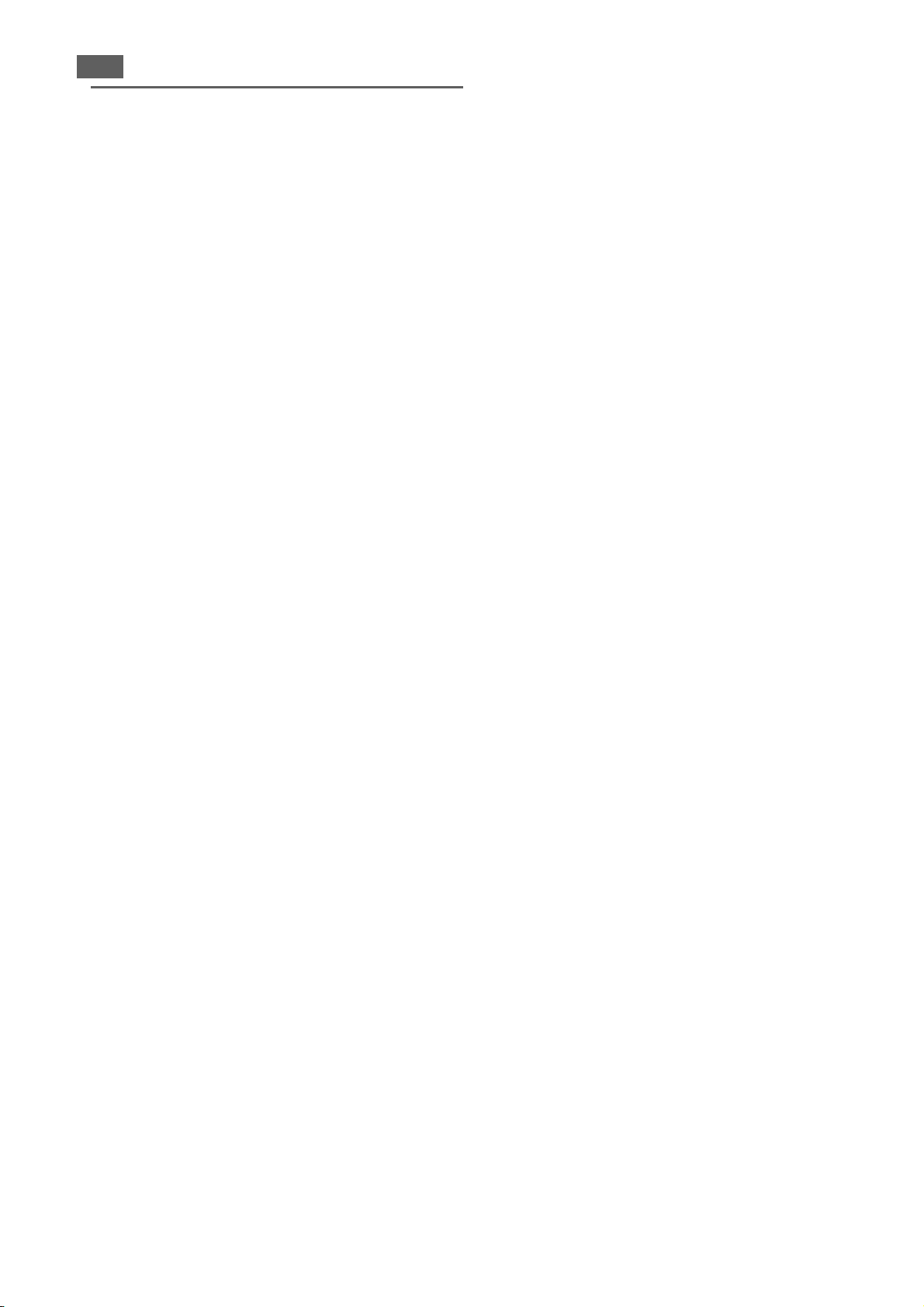
x
x
ES470/ES570 사용 설명서
Ⅱ
. 소프트웨어 편
제 1 장 64 비트 버전 Microsoft Windows Server 2003 설치 ...1-1~1-14
제 2 장 원격 데스크톱 ....................................................................2-1~2-6
설치를 시작하기 전에.......................................................................................................................1-1
설치 순서 ...........................................................................................................................................1-3
EFI Boot Manager 정보의 백업..........................................................................................................1-5
드라이버의 설치와 자세한 설정......................................................................................................1-7
기타 디바이스 드라이버...................................................................................................................1-7
장해 처리를 위한 설치.....................................................................................................................1-9
서버에서 원격 데스크톱 연결의 유효화.........................................................................................2-1
원격 데스크톱 연결 클라이언트......................................................................................................2-3
시스템 복구 .......................................................................................................................................2-5
문제 해결 ...........................................................................................................................................2-6
제 3 장 SMARTBUILDER .............................................................3-1~3-3
기동 ....................................................................................................................................................3-1
문제 해결 ...........................................................................................................................................3-2
제 4 장 ES470/570 용 핸들 소프트웨어 ..........................................4-1~4-4
ESMPRO/ServerAgent(Windows 용).....................................................................................................4-1
SystemGlobe GlobalMaster 에이전트 ................................................................................................4-3
익스프레스 통보 서비스...................................................................................................................4-3
제 5 장 관리 PC 용 핸들 소프트웨어..............................................5-1~5-2
ESMPRO/ServerManager .....................................................................................................................5-1
SystemGlobe GlobalMaster 관리자 ....................................................................................................5-2
Page 21
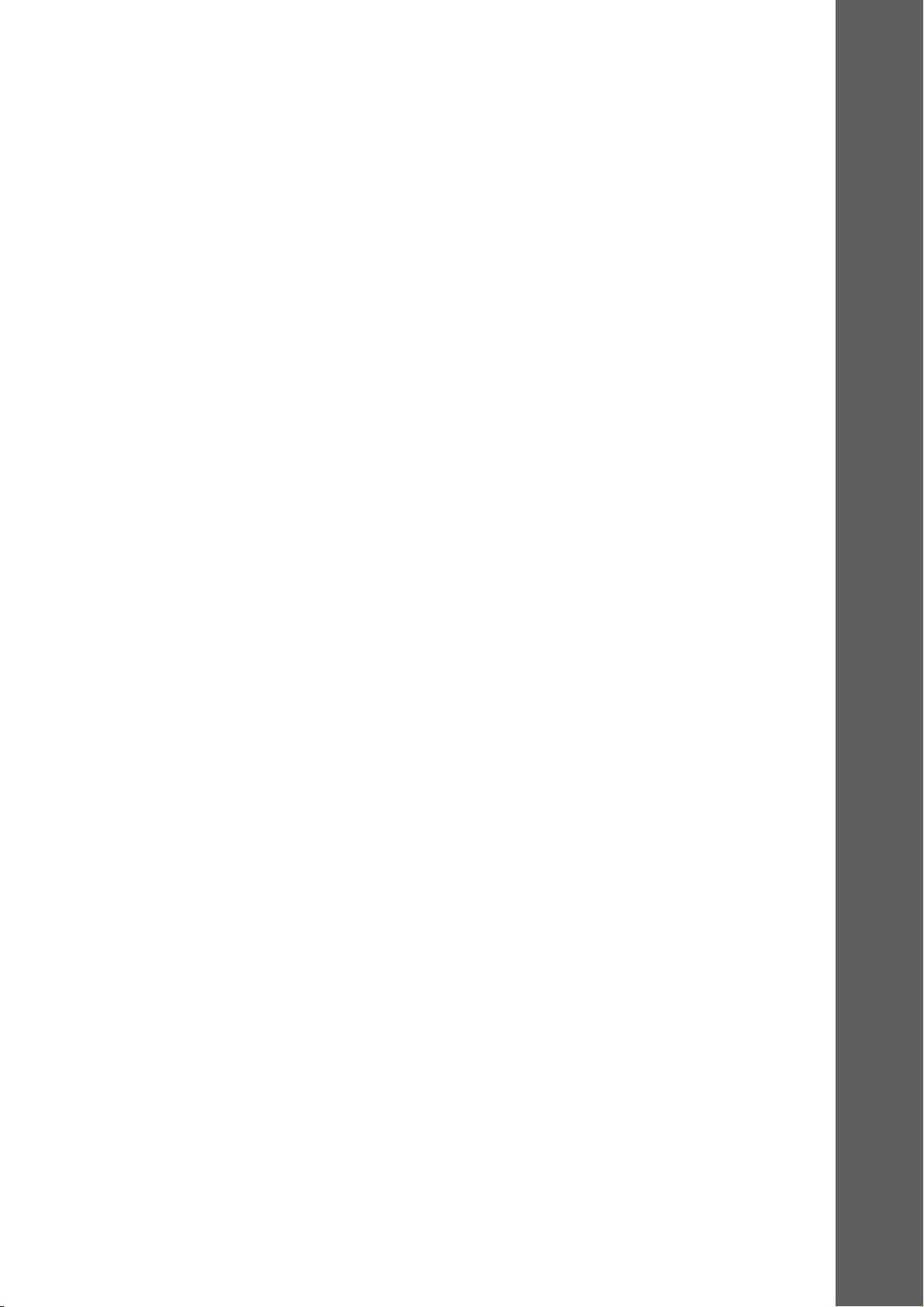
Ⅰ. 하드웨어 편
(ES470/ES570)
Page 22

Page 23
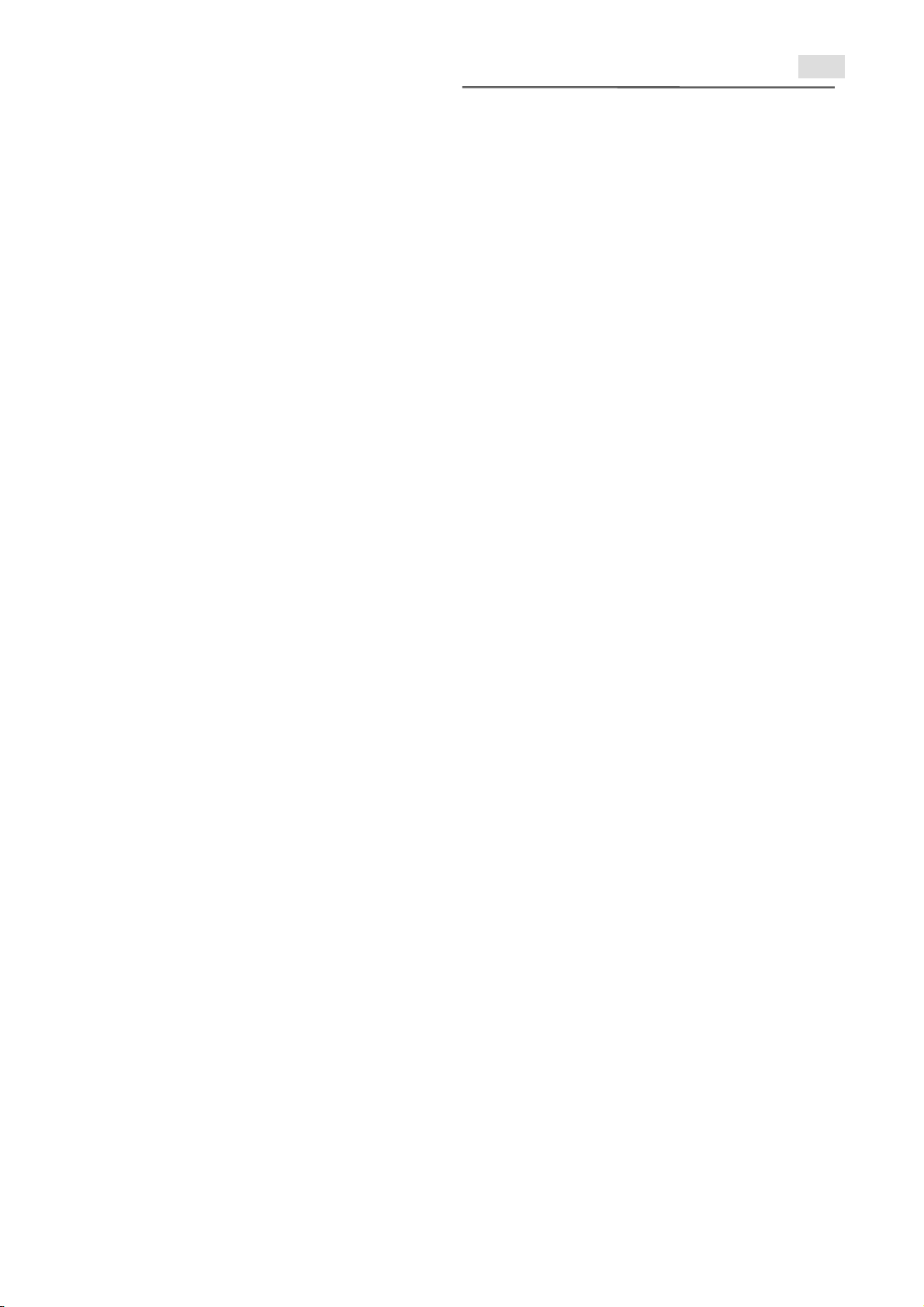
제 1 장 서버의 특징
서버의 특징은 다음과 같습니다.
고성능
64 비트 Intel® Itanium® 2 프로세서 탑재
- 1.3/1.4/1.5GHz(사양에 따라 변경될 수 있음)
- 6.4GB/s 시스템 버스
- 3/4/6MB, L3 Cache(사양에 따라 변경될 수 있음)
- 대용량 메모리 어드레싱 능력
- 6 명령 동시 수행
- 최고 성능 3.6/4.0GFLOPS 의 부동소수점 연산 능력
슈퍼컴퓨터나 메인프레임 기술을 구사한 고성능 칩세트 및 크로스바 인터커넥트를 개발.
제 1 장 서버의 특징
1-1
고신뢰성
메모리 감시 기능(1 비트 에러 정정/2 비트 에러 검출 가능)
버스 패리티 에러 검출
온도 감지
이상 통보
전원 유닛 및 예비 팬 기능(핫스왑 대응)
전원의 2 계통 수전(옵션으로 지원)
SP/CLOCK 의 2 중화(옵션으로 지원)
고확장성
최대 32CPU 까지 확장 가능(ES 570 인 경우)
최대 512GB 의 대용량 메모리(2GB 메모리 장착시)
풍부한 IO 옵션 슬롯
- 64bit~66MHz PCI 버스(최대 64 슬롯)
- 64bit~133MHz PCI 버스(최대 48 슬롯)
PPCCII 핫핫플플러러그그 대대응응(
(BIO 카드 실장 슬롯 이외))
유연한 운용
4CPU 단위의 서브시스템(파티션)으로 분할 가능
각 서브시스템(파티션)은 완전히 독립적이며 별도의 OS 가 가동
자기 진단 기능
Power On Self-Test(POST)
Page 24

1-2
Ⅰ
. 하드웨어 편(ES470/ES570)
각부의 명칭과 기능
이 장치 각부의 명칭은 다음과 같습니다.
ES470 서버
Page 25
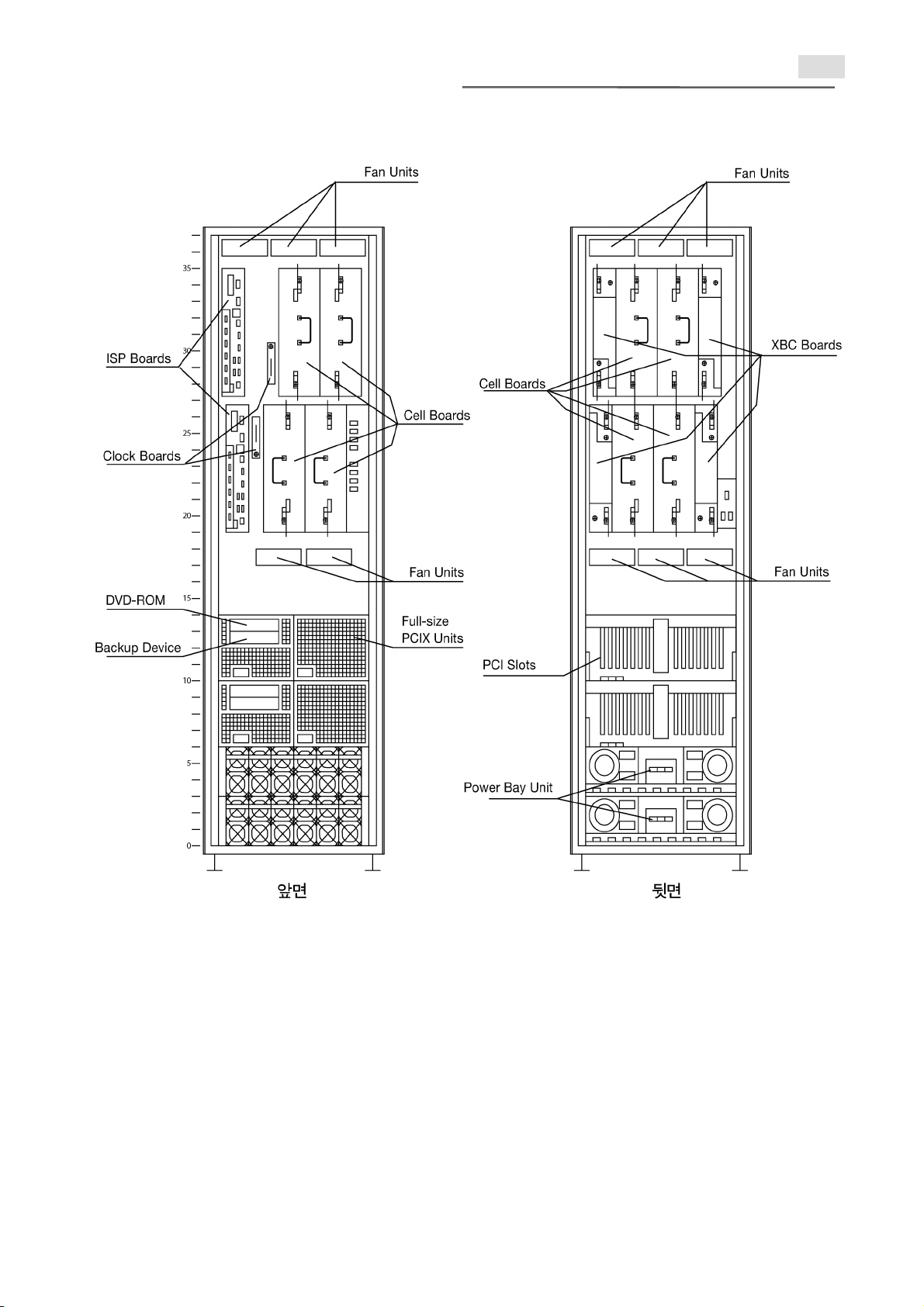
ES570 서버
제 1 장 서버의 특징
1-3
Page 26
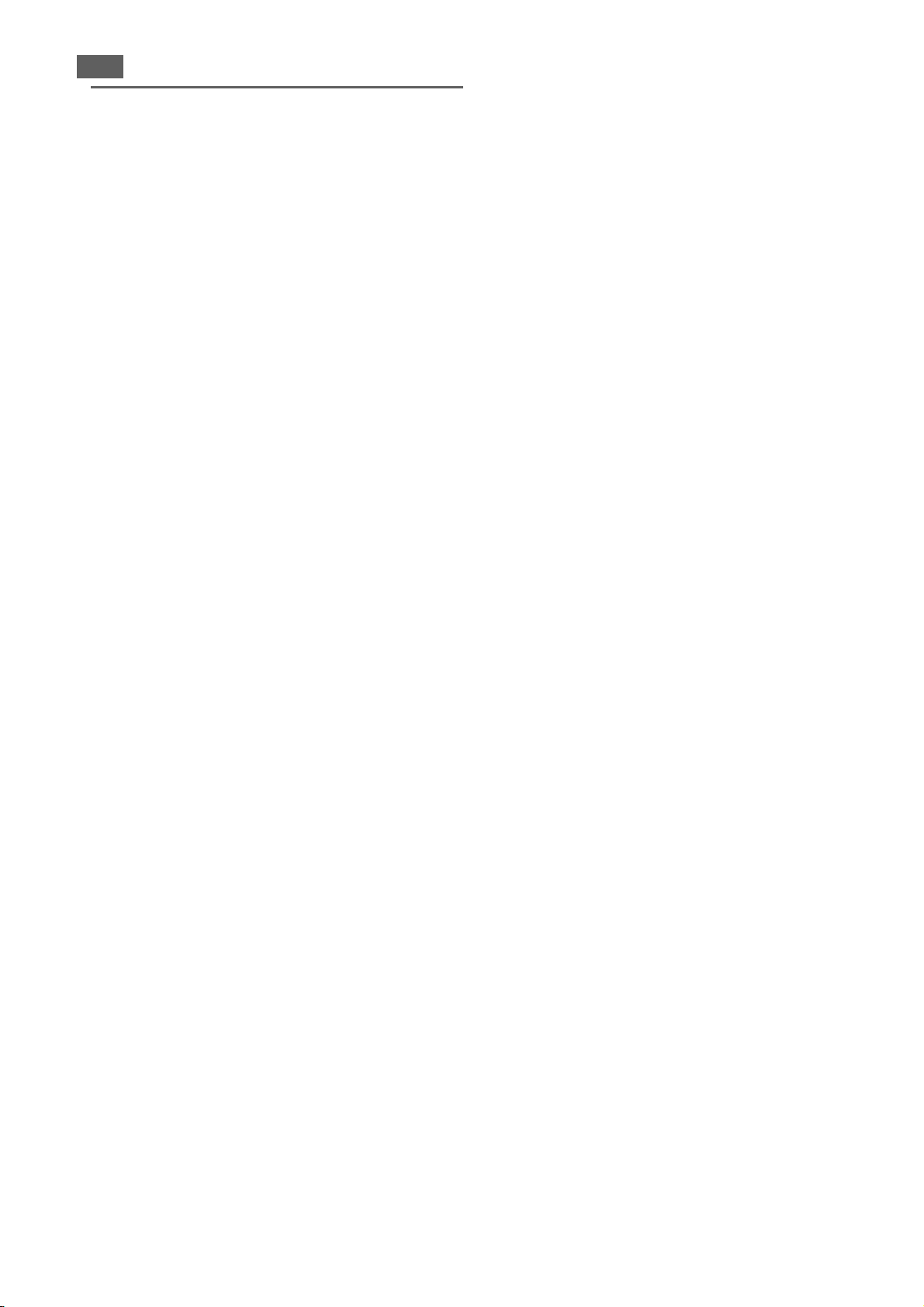
1-4
Ⅰ
. 하드웨어 편(ES470/ES570)
CELL 카드
CELL 카드는 최대 4 개의 Itanium2, 1 개의 CPU Node Controller(CNC), 최대 2 개의 Main Memory
Controller(MMC)로 구성됩니다.
CELL 카드는 16Way 기본 개체 내에 최대 4 장, 32Way 기본 개체 내에 최대 8 장을 탑재할 수 있습니다.
그리고 32Way 인 경우는 슬롯에 의해 상하 반대로 탑재합니다.
XBC 카드
XBC 카드는 1 개의 CrossBar Controller(XBC)로 구성되어 있으며 최대 4 장의 CELL 카드와 연결되어
CELL 카드 사이에서 데이터를 전송합니다.
시스템의 운용 형태에 따라 다르지만, XBC 카드는 16Way 기본 개체 내에 최대 2 장, 32Way 기본 개체
내에 최대 4 장을 탑재할 수 있습니다.
그리고 32Way 인 경우는 슬롯에 의해 상하 반대로 탑재합니다.
iSP 카드
|iSP(서비스 프로세서) 카드는 서버의 기본 처리 장치에 표준으로 I/O 인터페이스(1.6G 인터페이스는 제
외한다)가 장착되어 있습니다. 이 iSP 는 기본 개체인 랙 안에 장착되어 있습니다.
iSP 카드가 제공하는 표준 I/O 인터페이스는 아래와 같습니다. 1~3 인터페이스는 시스템 관리 기능이나
RAS 기능을 실현하는데 사용되는 전용 인터페이스입니다.
① SP 콘솔용 10/100BASE-TX 이더넷 인터페이스×1
② IO 캐비닛 제어용 ICMB 포트 ×1
③ SP 콘솔용 시리얼(RS-232C) 인터페이스×1
그리고 iSP 카드를 기본 개체 내에 2 장 탑재하면 2 중화 기능(옵션)이 가능하여 고신뢰성을 달성할 수
있습니다. 또 32Way 인 경우는 슬롯에 의해 상하 반대로 탑재합니다.
CLK 카드
CLK 카드는 시스템에 클록을 공급합니다.
그리고 CLK 카드를 기본 개체 내에 2 장 탑재하면 2 중화 기능(옵션)이 가능하여 고신뢰성을 달성할 수
있습니다. 또 32Way 인 경우는 슬롯에 의해 상하 반대로 탑재합니다.
PCIF 박스
서버의 기본 개체 내에는 PCIF 박스가 1 대 반드시 필요합니다. 2 대 이상의 PCIF 박스는 옵션으로
16Way 시스템에는 최대 4 대, 32Way 시스템에는 최대 8 대까지 탑재할 수 있습니다. PCIF 박스를 3 대
이상 탑재할 때에는 IO 개체가 필요합니다. PCIF 박스에는 PCI 카드를 최대 14 장까지 탑재할 수 있습니
다. 더욱이 PCIF 박스에는 표준 옵션인 I/O 인터페이스를 지원 하기 위한 BaseIO 카드/VGA 카드를 각각
1 장씩 탑재할 수 있습니다. 탑재할 PCI 카드는 일부 PCI 카드(BaseIO 카드/VGA 카드)를 제외하고 온라
인으로 삽입 및 분리(이하 핫스왑이라고 한다)가 가능합니다. 즉 PCI 카드의 증설 및 교환 시에 기본 처
리 장치를 셧다운하거나 리셋할 필요가 없어 고가용성을 실현할 수 있습니다.(단, 대응하는 OS 가 필요
하다.) PCIF 박스에는 DVD-ROM 장치가 표준으로 탑재되어 있습니다. 또 옵션으로 탑재할 수 있는 보조
기억 장치로 하드디스크 드라이브를 최대 6 개까지 탑재할 수 있습니다.
Page 27

제 1 장 서버의 특징
① DVD-ROM 장치
DVD-ROM 장치로는 DVD-ROM 과 CD-ROM 을 사용할 수 있습니다.
② 플로피디스크 드라이브(옵션)
플로피디스크 드라이브에는 플로피디스크를 사용할 수 있습니다.(단, BaseIO 카드가 탑재된 PCIF 박
스에만 연결할 수 있다.)
③ 하드디스크 드라이브(옵션)
하드디스크 드라이브를 6 개까지 사용할 수 있습니다.
④ PCI 카드 증설용 슬롯(14 슬롯)
PowerBay unit
서버에 DC 전원을 공급하는 유닛으로 16Way 시스템에는 1 대(AC 2 중화 시에는 2 대), 32Way 시스템에
는 2 대, IO 개체에는 1 대(AC 2 중화 시에는 2 대)를 탑재합니다.
① PowerBay#0
② PowerBay#1
1-5
FANBOX
FANBOX 는 시스템을 정지시키거나 전원을 OFF 로 하지 않고 온라인으로 보수를 할 수 있습니다. 또 2
중화를 실시하여 고신뢰성을 실현하였습니다.
Page 28

1-6
Ⅰ
. 하드웨어 편(ES470/ES570)
IO 개체(I/O Expansion Cabinet)
IO 개체에는 최대 6 대의 PCIF 박스와 최대 1 대의 PowerBay 를 탑재할 수 있습니다.
탑재 제품에 관한 설명은
‘
각부의 명칭과 기능(1-2페이지)’을 참조하십시오.
Page 29

LED 표시
각 카드의 LED 에 대해 설명합니다.
PCIF 박스
제 1 장 서버의 특징
1-7
LED 명칭 LED 상태 설명
녹색 점등 DC ON 상태
DC/ALM
TEMP ALM 호박색
FAN ALM 호박색
ATT 호박색
DC/ALM
(Device Bay)
TEMP ALM
(Device Bay)
호박색 점등 DC Alarm
소등 DC OFF(PCIF 박스 교환 가능)
점등 온도 이상(IOR/PCIF 의 메인 온도 센서에서 검출)
소등 정상 상태
점등 팬 회전 이상
소등 정상 상태
PCIF 박스 장해(Logic alarm + DC alarm + TEMP alarm + FAN alarm) 또는
점등
SPFW 의 점등 지시
“hc”
SP 명령어
소등 정상 상태
녹색 점등 DC ON 상태
호박색 점등 DC Alarm
소등 DC OFF
점등 온도 이상
호박색
소등 정상 상태
의 서브 명령어 “led”를 실행하면 점등
Page 30
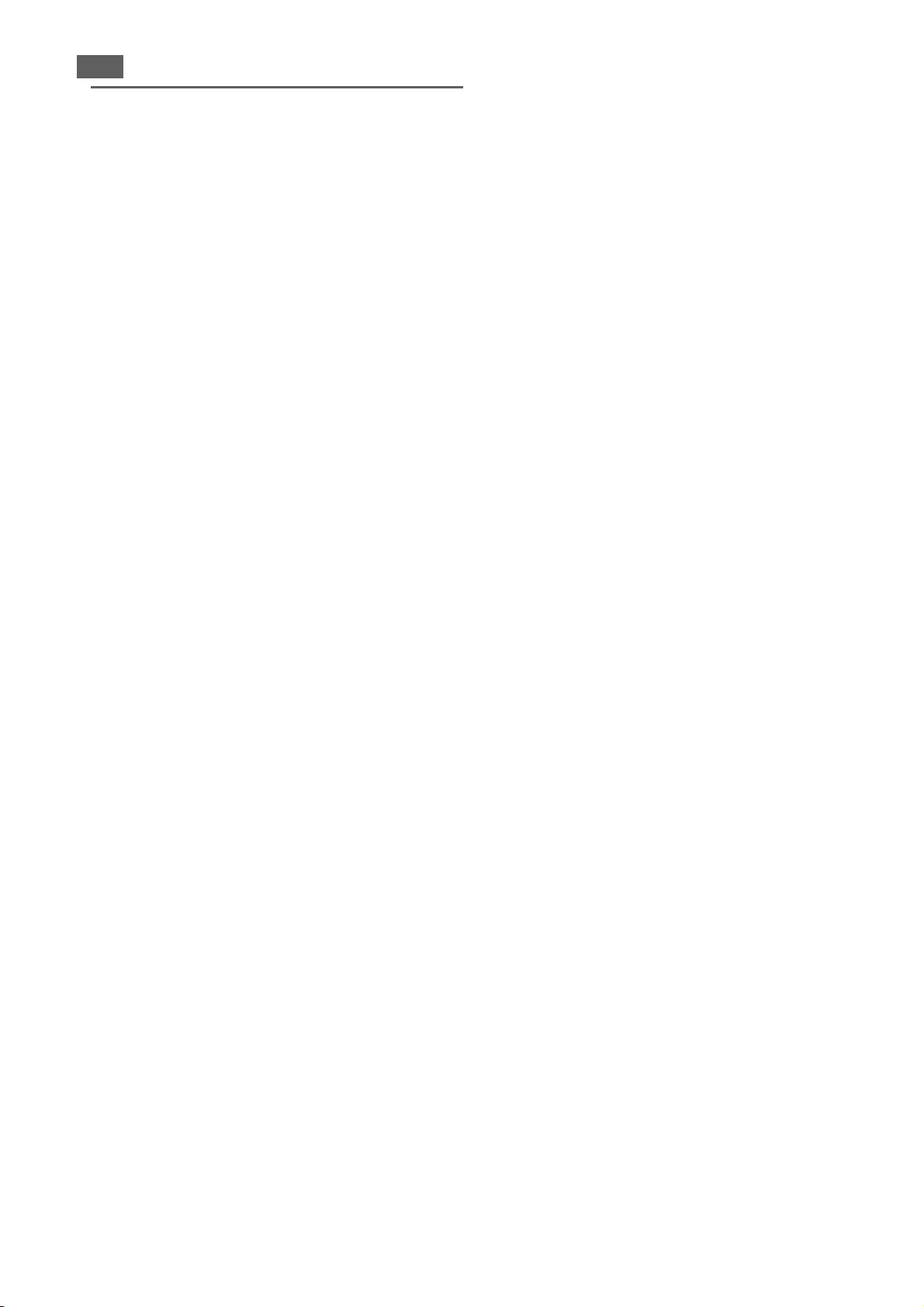
1-8
Ⅰ
. 하드웨어 편(ES470/ES570)
설치와 연결
랙 설치
랙 설치 작업은 보수 전문가가 실시합니다.
장착 및 분리
랙에 대한 장착 및 분리 작업은 보수 전문가가 실시합니다.
연결
서버와 주변 장치의 연결 작업은 보수 전문가가 실시합니다.
Page 31

제 2 장 기본적인 조작
시스템의 기동과 종료
시스템 기동 순서
일단 설치(주변 장치도 포함함)를 완료하면 다음 순서에 따라 시스템을 기동시킬 수 있습니다.
주의 :
시스템을 기동시키기 전에 모든 I/O 의 설치 및 업그레이드 작업을 완료하십시오.
제 2 장 기본적인 조작
2-1
Page 32

2-2
q
Ⅰ
. 하드웨어 편(ES470/ES570)
전원 ON
1.
분전반을 ON 으로 합니다.
2.
Management console 에 전원을 넣습니다.
3.
기본 개체에서 전원을 제어하지 않는 외장 주변 장치에 전원을 넣고 에러가 발생하지 않은 상태에서
기동한 것을 확인합니다.
4.
IO 개체가 있을 경우에는 IO 개체 뒷면 하부의 PowerBay AC 전원 차단기를 ON 으로 합니다.
5.
기본 개체 뒷면 하부 PowerBay 의 AC 전원 차단기를 ON 으로 합니다. 단 기본 개체에 PowerBay 가 2 대
실장되어 있으면 ①→②의 순서로 AC 전원 차단기를 ON 으로 합니다.
① 기본 개체 뒷면 아래에서 2 번째 PowerBay#1 의 AC 전원 차단기를 ON 으로 합니다.
② 기본 개체 뒷면 최하부에 실장된 PowerBay#0 의 AC 전원 차단기를 ON 으로 합니다.(2 대의 AC 전원
차단기를 ON 으로 할 경우에는 5 초 이내에 하십시오.)
주의 :
기본 개체 내의 차단기와 IO 개체 내의 차단기를 ON 으로 하는 간격은 특별히 규정하지 않습니다.
이때 DC 전원은 OFF 상태입니다. DC 전원은 SP 콘솔에서 ON 으로 하십시오.
SP 콘솔 조작
AC 전원 차단기를 ON 으로 한 다음 SP 콘솔에서 시스템을 기동시킵니다. 시스템 기동 방법에 대해 설명하
“
겠습니다. 그리고 SP 콘솔에 관한 자세한 설명은
1.
SP 콘솔을 열면 자동으로 로그인합니다.
<<< Connected Line.>>>
iSP Manager Login:
root
password:
GSP>
co
Please select console number:
S0
iSP0m> S
***** SP Command Mode *****
***** enter ESC to do the command input effectively *****
***** enter CTRL+B to
uit *****
3-1 페이지의 서비스 프로세서(SP)”를 참조하십시오.
Page 33

2.
SP0
CTRL+B 를 입력하면 iSP 의 1 차 메뉴가 나타납니다.
***** returned from SP command mode *****
iSP MAIN MENu
0) OS(BIOS) serial console of partition#0 (POWER OFF )
1) OS(BIOS) serial console of partition#1 (NOT CONFIGURED )
2) OS(BIOS) serial console of partition#2 (NOT CONFIGURED )
3) OS(BIOS) serial console of partition#3 (NOT CONFIGURED )
4) OS(BIOS) serial console of partition#4 (NOT CONFIGURED )
5) OS(BIOS) serial console of partition#5 (NOT CONFIGURED )
6) OS(BIOS) serial console of partition#6 (NOT CONFIGURED )
7) OS(BIOS) serial console of partition#7 (NOT CONFIGURED )
V) Virtual System Operator Panel
S) iSP commands
E) Exit
DISCONNECTALL) disconnect all console connections
제 2 장 기본적인 조작
2-3
i
m>
3.
iSP commands 의 “s”를 입력합니다.
iSPyz> s<ENTER>
***** SP Command Mode *****
***** enter ESC to do the command input effectively *****
***** enter CTRL+B to quit *****
4.
ESC 키를 입력합니다.
5.
SP 콘솔에서 “UP”을 입력합니다.
iSPyz:--->
This command will bring UP the specified partition.
UP
<ENTER>
Enter partition number (0-7/all/CR=exit) :
Execute OK? (y/[n])
UP command was accepted. All partitions will RUN soon.
[iSPyz:INFO.ccc] partition 0 : power on sequence started.
[iSPyz:INFO.ccc] partition 1 : power on sequence started.
:
[iSPyz:INFO.ccc] partition 1 : power on sequence completed normally.
:
[iSPys:INFO.ccc] partition 1 : handed off the control to BIOS.
y
<ENTER>
all
<ENTER>
Page 34

2-4
Ⅰ
. 하드웨어 편(ES470/ES570)
시스템 종료 순서
아래는 시스템 종료 조작 순서입니다.
종료 순서도
OS 셧다운
OS 매뉴얼을 참조하여 적절한 순서로 셧다운을 실행하십시오.
Page 35

제 2 장 기본적인 조작
DC 전원 OFF 의 확인
SP 콘솔에서 아래와 같은 내용을 확인하십시오.
>> SP LOG MESSAGE START (07:6K) <<
05/29/2003 19:21:54 0------- SP detected the completion of OS SHUTdown.
>> SP LOG MESSAGE END <<
>> SP LOG MESSAGE START (07:6M) <<
05/29/2003 19:21:54 0------- System SHUTdown started. (SPFW:R05.21)
>> SP LOG MESSAGE END <<
[iSP0m:INFO.0701] partition 0 : power off sequence started.
[iSP0m:INFO.0725] partition 0 : turning off CELL(s)...
[iSP0m:INFO.0726] partition 0 : turning off PCIX(s)...
[iSP0m:INFO.0727] partition 0 : turning off XBC(s)...
[iSP0m:INFO.0718]
**************************************************
* Waiting 2 minutes for cooling components. *
* DC power is still active. *
**************************************************
* DO NOT turn off AC power. *
**************************************************
2-5
[iSP0m:INFO.0728] partition 0 : turning off PBAY(s)...
>> SP LOG MESSAGE START (07:6M) <<
05/29/2003 19:24:05 0------- System SHUTdown completed. (SPFW:R05.21)
>> SP LOG MESSAGE END <<
[iSP0m:INFO.0703] partition 0 : power off sequence completed normally.
[iSP0m:INFO.0771]
**************************************************
* All DC power has been turned off. *
* You can turn off AC power. *
**************************************************
Page 36

2-6
>
Ⅰ
. 하드웨어 편(ES470/ES570)
전원 OFF
DC 전원 OFF 를 확인한 다음에는 AC 전원을 OFF 로 할 수 있습니다. AC 전원을 OFF 로 하는 순서에 대해
설명하겠습니다.
1.
기본 개체 뒷면 하부 PowerBay 의 AC 전원 차단기를 OFF 로 합니다. 단 기본 개체에 PowerBay 가 2 대
실장되어 있으면 ①→②의 순서로 AC 전원 차단기를 OFF 로 합니다.
① 기본 개체 뒷면 최하부에 실장된 PowerBay#0 의 AC 전원 차단기를 OFF 로 합니다.
② 기본 개체 뒷면 아래에서 2 번째 PowerBay#1 의 AC 전원 차단기를 OFF 로 합니다.
2.
IO 개체 뒷면 하부 PowerBay 의 AC 전원 차단기를 OFF 로 합니다.
3.
기본 개체에서 전원을 제어할 수 없는 외장 주변 장치의 전원을 차단합니다.
4.
Management console 의 전원을 OFF 로 합니다.
5.
분전반을 OFF 로 합니다.
주의 :
기본 개체 내의 PowerBay#0, #1 차단기와 IO 개체 내의 차단기 차단 시간에는 제한이 없습니다.
덤프 수집
장해가 발생하면 관리 PC 에서 아래 명령어로 덤프 수집을 실행하십시오.
iSPyz:---> dp
그리고 명령어에 관한 자세한 설명은
<ENTER
‘
3-16페이지의 DP(System Dump)’를 참조하십시오.
Page 37

제 2 장 기본적인 조작
OS 의 기동
BIOS 를 기동시키면 자동으로 EFI BOOT Manager 가 실행됩니다.
EFI Boot Manager 에서의 OS 기동
OS 를 설치하면 자동으로 EFI Boot Manager 에 OS 가 등록됩니다. EFI Boot Manager 에서 기동시킬 OS 를
선택하면 OS 를 기동시킬 수 있습니다.
2-7
EFI Boot Manager ver 1.10 [14.61]
Please select a Boot option
Windows Server 2003, Datacenter
Acpi(PNP0A03,0)/PCI(2|1)/Ata(Secondary,Master)
Acpi(PNP0A03,0)/PCI(2|1)/Ata(Primary,Master)
EFI Shell [Built-in]
Boot option maintenance menu
EFI Boot Manager 의 사용 방법은 다음과 같습니다.
1.
커서 키(↑,↓)를 이용하여 Boot 패스를 선택합니다.
(문자 표시가 반전된 항목이 현재 선택된 항목입니다)
2.
Enter 키를 누르면 OS 를 기동시킬 수 있습니다.
자동으로 추가된
기동 가능한 OS
Page 38

2-8
Ⅰ
. 하드웨어 편(ES470/ES570)
DVD-ROM 장치
DVD-ROM 장치의 사용 방법
1.
DVD-ROM/CD-ROM 을 넣는 방법
① 이젝트 버튼을 가볍게 누르면 트레이가 나옵니다.
② DVD-ROM/CD-ROM 의 라벨이 있는 쪽을 위로 하여 트레이에 놓습니다.
③ 이젝트 버튼을 가볍게 누르면 트레이가 들어 갑니다.
2.
DVD-ROM/CD-ROM 을 꺼내는 방법
① 반드시 DVD-ROM 드라이브의 접속 표시용 LED(주황색)가 소등된 상태인지 확인합니다.
② 이젝트 버튼을 가볍게 누릅니다.
③ 이젝트 버튼을 가볍게 누르면 트레이가 나옵니다.
④ 트레이에서 DVD-ROM/CD-ROM 을 꺼냅니다.
⑤ 이젝트 버튼을 가볍게 누르면 트레이가 들어 갑니다.
3.
이젝트 버튼을 눌러도 트레이가 나오지 않을 때 DVD-ROM/CD-ROM 을 꺼내는 방법
① 반드시 PCI 박스의 DC/ALM LED 가 소등된 상태인지 확인합니다.
② 긴급 홀(Emergency Hole)에 가는 금속 봉(예를 들어 클립)을 찔러 넣습니다.
③ 트레이가 조금 나오면 트레이를 잡아 당깁니다.
④ 트레이에서 DVD-ROM/CD-ROM 을 꺼냅니다.
주의 :
트레이에 손을 넣을 때는 틈에 끼지 않도록 주의하십시오.
상처를 입을 수 있습니다.
Page 39

제 2 장 기본적인 조작
주의 :
긴급 홀(Emergency Hole)에 가는 금속 봉을 찔러 넣을 때는 상처를 입지 않도록 주의하십시오.
2-9
플로피디스크 드라이브
1.
플로피디스크를 넣는 방법
① 플로피디스크를 플로피디스크 드라이브에 완전히 넣습니다.
“찰칵”
②
2.
플로피디스크를 꺼내는 방법
① 반드시 플로피디스크 드라이브의 접속 표시용 LED(주황색)가 소등된 상태인지 확인합니다.
② 이젝트 버튼을 가볍게 누르면 플로피디스크를 드라이브에서 꺼낼 수 있습니다.
하는 소리와 함께 플로피디스크 드라이브의 이젝트 버튼이 밖으로 튀어 나옵니다.
Page 40

2-10
Ⅰ
. 하드웨어 편(ES470/ES570)
EPO(긴급 전원 차단) 스위치
EPO 스위치는 장치 전원을 긴급하게 차단할 필요가 있는 위험이 발생한 경우에만 작동시키는 스위치입니
다. 일반적인 운용에서는 사용하지 마십시오.
주의 :
EPO 스위치를 작동시키면 데이터가 파손될 수 있습니다.
주의 :
EPO 스위치의 작동은 정해진 작동 기준에 따라 고객이 판단하십시오.
1.
조작 방법
① EPO(긴급 전원 차단) 스위치를 커버 위에서
오. 전원이 강제로 차단됩니다.
“찰칵”
하는 소리가 날 때까지 세게 2 초 동안 누르십시
Page 41

제 3 장 서비스 프로세서와 콘솔
서버의 기본 처리 장치에는 효율적인 시스템 관리 및 RAS 기능을 사용자에게 제공하는 인터페이스가 있습
니다. 이러한 기능은 iSP 내의 서비스 프로세서(이하 SP 라고 한다)가 제공합니다.
서비스 프로세서(SP)
SP 콘솔
콘솔 연결의 종류
iSP 는 시리얼 커넥터를 통하여 연결한 콘솔(local Console)과 LAN 커넥터를 통하여 연결한 콘솔(관리 PC
Console)의 2 종류의 콘솔 연결을 지원합니다.
2 종류의 콘솔은 조작 방법이 같습니다. 단 LAN Console 을 사용 가능하도록 하기 위한 초기 설정은 Local
Console 에서만 가능합니다.
제 3 장 서비스 프로세서와 콘솔
3-1
시리얼 설정이나 LAN 설정은 서버 관리자에게 문의하도록 합니다.
콘솔에서 가능한 조작
콘솔에서는 아래와 같은 조작이 가능합니다.
SP 명령어에 의한 iSP 조작
OS(BIOS) 시리얼(CPU 케이지 내장) 콘솔의 리디렉션
가상 SOP 표시
Page 42

3-2
Ⅰ
. 하드웨어 편(ES470/ES570)
콘솔 상태와 로그인 인증
콘솔을 사용하기 위해서는 먼저 iSP 에 로그인해야 합니다.
“
ISP 에 로그인하면 1 차 메뉴가 나타납니다. 1 차 메뉴에서
합니다.
가상 SOP 에서는 파티션별 시스템 운용 상태를 정기적으로 업데이트하여 표시합니다.
OS 콘솔에서는 OS(BIOS 를 포함한다)의 시리얼 입출력을 리디렉션합니다.
SP 명령어 콘솔에서는 시스템 운용이나 보수 조작에 필요한 iSP 출력 메시지 감시, iSP 에 대한 명령어
입력이 가능합니다. SP 명령어 콘솔은 시스템 운용에 필요한 명령어만을 조작할 수 있습니다.
OS 콘솔은 파티션별로 최대 1 개의 섹션까지, 가상 SOP 는 시스템 전체에서 최대 9 개의 섹션까지, SP 명령
어 콘솔은 시스템 전체에서 최대 1 개의 섹션을 동시에 연결할 수 있습니다.
가상 SOP”, “OS 콘솔”, “SP 명령어 콘솔”로 이동
Page 43

제 3 장 서비스 프로세서와 콘솔
3-3
로그인과 1 차 메뉴
iSP 와 콘솔 연결의 초기 상태는 로그인 프롬프트를 표시한 로그인 대기 상태입니다. 로그인 계정과 패스워
드를 입력하면 1 차 메뉴가 나타납니다.
로그인 계정과 패스워드에서는 대문자와 소문자를 구별합니다.
1 차 메뉴에서 입력 문자가 영문자인 경우에는 대문자와 소문자를 구별하지 않습니다. (예를 들어 소문자
“e”
와 대문자 “E”를 똑같이 취급합니다)
(화면 이미지)
설명 번호
Integrated Service Processor.
Cabinet-ID:xx, Location:y, State:ssssss
(a)
iSP login: spfw
iSP password: xxxxxxxx
Copyright (C) 2002 NEC Corporation, All Rights Reserved.
Welcome to Integrated Service Processor.
iSP FW version : 01.00 generated on 01/31/2002 19:20:33
ISP MAIN MENu
0) OS(BIOS) serial console of partition#0 (INITIALIZING )
1) OS(BIOS) serial console of partition#1 (RUNNING )
2) OS(BIOS) serial console of partition#2 (STOPPED )
3) OS(BIOS) serial console of partition#3 (FAULT )
4) OS(BIOS) serial console of partition#4 (POWER OFF )
5) OS(BIOS) serial console of partition#5 (RUNNING )
6) OS(BIOS) serial console of partition#6 (NOT CONFIGURED )
7) OS(BIOS) serial console of partition#7 (NOT CONFIGURED )
V) Virtual System Operator Panel
S) iSP commands
E) Exit
DISCONNECTALL) disconnect all console connections
<ENTER>
<ENTER>
(b)
(c)
(d)
ISPyz>
(설명)
설명 번호 설명
xx 는 복수의 개체로 구성된 시스템에서 개체를 특정하기 위한 ID 입니다.
y 는 iSP 보드의 실장 위치를 0 또는 1 로 표시합니다.
(a)
ssssss 는 마스터 동작 중인 경우에 master, 백업 동작 중인 경우에는 backUP, 마스터와 백업
을 아직 결정하지 않은 경우에는 undetermined 를 표시합니다.
로그인 계정과 패스워드를 입력합니다.
(b)
패스워드는 표시되지 않습니다.
(c) iSPFW 의 버전 정보를 표시합니다.
(e)
Page 44

3-4
Ⅰ
. 하드웨어 편(ES470/ES570)
1 차 메뉴를 표시합니다.
(d)
(e)
발생할 수 있는 현상(입력을 포함한다)과 동작 설명
계정 또는 패스워드 입력 오류 Incorrect 를 표시한 다음 login 프롬프트를 다시 표시합니다.
3 회 연속한 계정 또는 패스워드 입력오류연결을 차단합니다.
Login 또는 password 프롬프트 상태로
5 분간 방치
메뉴에 없는 문자 입력 다시 메뉴를 표시합니다.
메뉴 표시 상태로 5 분간 방치 Timeout 을 표시한 다음 연결을 차단합니다.
메뉴 표시 중에 iSP 마스터를 변경하
OS 콘솔, 가상 SOP 는 마스터 동작 중인 iSP 에서만 선택 가능합니다.
OS 콘솔 메뉴에는 파티션의 개요를 함께 표시합니다.
1 차 메뉴 선택 프롬프트입니다.
y 는 iSP 보드의 실장 위치를 0 또는 1 로 표시합니다.
z 는 마스터 동작 중인 경우에 m, 백업 동작 중인 경우에는 b, 마스터와 백업을 아직 결정
하지 않은 경우에는 u 를 표시합니다.
현상 동작
Timeout 을 표시한 다음 연결을 차단합니다.
메뉴 표시 및 프롬프트는 변경 상태를 바로 볼 수 없습니다.
였기 때문에 메뉴가 무효가 되었다.
0-7 선택
(마스터 iSP 에서만 유효)
S 선택
(마스터와 백업에 관계없이 유효)
V 선택
(마스터 iSP 에서만 유효)
E 선택 현재 조작 중인 연결을 차단합니다.
DISCONNECTALL 선택 현재 조작 중인 연결 이외의 iSP 에 대한 모든 연결을 차단합니
선택한 메뉴에 허가된 동시 연결 수
를 넘었다
무효가 된 메뉴를 선택하면 새롭게 변경된 메뉴를 표시합니다.
OS(BIOS) 시리얼 콘솔 리디렉션으로 이동합니다.
SP 명령어 콘솔로 이동합니다.
가상 SOP 로 이동합니다.
다.
ISP 에 대한 연결 클라이언트의 오류 등으로 실제로는 차단된 연
결이 iSP 의 관리 상태로 남아 새로운 조작을 실행할 수 없게 된
경우에 사용하는 특수한 조작입니다.
선택한 다음 보수 패스워드를 입력하면 인증 여부를 판단합니다.
N connections to the selected mode are already established. Try
it later. 라고 표시한 다음 다시 한번 1 차 메뉴를 표시합니다.
Page 45

제 3 장 서비스 프로세서와 콘솔
3-5
OS(BIOS) 콘솔
iSP 1 차 메뉴에서 OS(BIOS) 콘솔을 선택하면 OS(BIOS)의 시리얼 컨트롤러로의 입출력을 리디렉션합니다. 이
“^B”
상태에서 1 차 메뉴로 돌아가기 위해서는
리디렉션하고 있는 상태의 표시 이미지나 조작은 그 파티션에서 동작 중인 BIOS 나 OS 에 의존하는 것으로
iSPFW 는 관여하지 않습니다. OS(BIOS) 콘솔 리디렉션은 마스터 iSP 에서만 가능합니다.
(화면 이미지)
iSP MAIN MENu
0) OS(BIOS) serial console of partition#0 (INITIALIZING )
1) OS(BIOS) serial console of partition#1 (RUNNING )
2) OS(BIOS) serial console of partition#2 (STOPPED )
3) OS(BIOS) serial console of partition#3 (FAULT )
4) OS(BIOS) serial console of partition#4 (POWER OFF )
5) OS(BIOS) serial console of partition#5 (RUNNING )
6) OS(BIOS) serial console of partition#6 (NOT CONFIGURED )
7) OS(BIOS) serial console of partition#7 (NOT CONFIGURED )
V) Virtual System Operator Panel
S) iSP commands
E) Exit
DISCONNECTALL) disconnect all console connections
(CTRL 을 누른 상태에서 B 를 누른다)를 입력합니다.
설명 번호
ISPyz> 0
***** redirection of serial console 0 *****
***** enter CTRL+B to quit *****
<ENTER>
:
:
:
:
:
<CTRL>+<B>
***** returned from serial console 0 redirection *****
(a)
(b)
(c)
(d)
(e)
Page 46

3-6
Ⅰ
. 하드웨어 편(ES470/ES570)
(설명)
설명 번호 설명
(a) 0-7 을 입력하면 대응하는 파티션의 OS 콘솔을 리디렉션합니다.
(b) OS 콘솔 리디렉션의 시작 메시지를 표시합니다.
(c) OS 콘솔 리디렉션 사이의 입출력은 OS 나 BIOS 등에 의존합니다.
(d) ^B 를 입력하면 OS 콘솔 리디렉션을 종료합니다.
(e) 종료 메시지를 표시한 다음 1 차 메뉴로 돌아 갑니다.
발생할 수 있는 현상(입력을 포함한다)과 동작 설명
현상 동작
^B(CTRL+B)를 입력 OS(BIOS) 콘솔에서 나간다는 메시지를 표시한 다음 1 차 메뉴와
프롬프트로 돌아갑니다.
iSP 마스터를 변경하였기 때문에
OS(BIOS) 콘솔이 무효가 되었다
SP 명령어 때문에 표시 중인 파티션이
없어졌다
OS(BIOS) 콘솔에서 나간다는 메시지를 표시한 다음 1 차 메뉴와
프롬프트로 돌아갑니다.
OS(BIOS) 콘솔에서 나간다는 메시지를 표시한 다음 1 차 메뉴와
프롬프트로 돌아갑니다.
Page 47

제 3 장 서비스 프로세서와 콘솔
3-7
가상 SOP
1 차 메뉴에서 가상 SOP(Virtual System Operator Panel)를 선택하면 가상 SOP 를 표시합니다. 가상 SOP 에서
는 설정된 모든 파티션의 개요를 정기적으로 표시합니다. 가상 SOP 에서 1 차 메뉴로 돌아가기 위해서는
“^B”
(CTRL 을 누른 상태에서 B 를 누른다)를 입력합니다.
가상 SOP 는 마스터 iSP 에서만 가능합니다.
(화면 이미지)
설명 번호
iSP MAIN MENu
0) OS(BIOS) serial console of partition#0 (INITIALIZING )
1) OS(BIOS) serial console of partition#1 (RUNNING )
2) OS(BIOS) serial console of partition#2 (STOPPED )
3) OS(BIOS) serial console of partition#3 (FAULT )
4) OS(BIOS) serial console of partition#4 (POWER OFF )
5) OS(BIOS) serial console of partition#5 (RUNNING )
6) OS(BIOS) serial console of partition#6 (NOT CONFIGURED )
7) OS(BIOS) serial console of partition#7 (NOT CONFIGURED )
V) Virtual System Operator Panel
S) iSP commands
E) Exit
DISCONNECTALL) disconnect all console connections
iSPyz> V
----- Virtual System Operator Panel --------- 01/31/2001,19:30:20 ----
xx 0 HW INITIALIZING yyyyyy xx 1 RUNNING yyyyyy
BIOS messages BIOS messages
SP messages SP messages
xx 2 STOPPED yyyyyy xx 3 FAULT yyyyyy
BIOS messages BIOS messages
SP messages SP messages
xx 4 POWER OFF yyyyyy xx 5 RUNNING yyyyyy
BIOS messages BIOS messages
SP messages SP messages
xx 6 NOT CONFIGURED yyyyyy xx 7 NOT CONFIGURED yyyyyy
BIOS messages BIOS messages
SP messages SP messages
----- Enter CTRL+B to quit -------------------------------------------
<ENTER>
:
:
:
<CTRL>+<B>
(a)
(b)
(c)
(d)
Page 48

3-8
Ⅰ
. 하드웨어 편(ES470/ES570)
(설명)
설명 번호 설명
(a) V 를 입력하면 가상 SOP 가 나타납니다.
(b) 가상 SOP 표시입니다.
(c) 그 사이에 정기적으로 가상 SOP 가 나타납니다.
(d) ^B 를 입력하면 가상 SOP 를 종료하고 1 차 메뉴로 돌아갑니다.
발생할 수 있는 현상(입력을 포함한다)과 동작 설명
현상 동작
^B(CTRL+B)를 입력 1 차 메뉴와 프롬프트로 돌아갑니다.
iSP 마스터를 변경하였기 때문에
가상 SOP 가 무효가 되었다
가상 SOP 에서 나간다는 메시지를 표시한 다음 1 차 메뉴와 프롬
프트로 돌아갑니다.
Page 49

자세한 파티션 상태 표시
파티션별 상태 표시는 아래와 같습니다.
제 3 장 서비스 프로세서와 콘솔
3-9
1 2
xx N sssssssssssssss cccccc
3 4
5
6
ttttttttttttttttttttttttttttttt
uuuuuuuuuuuuuuuuuuuuuuuuuuuuuuu
표시 의미
① 숫자 복수의 개체로 구성된 슈퍼 scalable 클러스터에서 개체를 특정하기 위
한 ID 를 표시합니다.
② 숫자(0-7) 파티션 번호를 표시합니다.
문자열 파티션 상태를 나타내는 문자열을 표시합니다.
③
POWER OFF DC OFF 상태입니다.
STOPPED DC ON 상태로 장해가 없고 정지 중입니다.
HW INITIALIZING iSP 에 의한 HW 의 초기화를 실행 중입니다. 아직 BIOS 는 기동하지 않
았습니다.
SW INITIALIZING BIOS 에 의한 시스템의 초기화를 실행 중입니다.
OS BOOTING OS 부팅을 시도합니다.
RUNNING BIOS 에 의한 시스템 초기화를 완료하고 EFI 로 제어를 변경한 이후의
상태입니다.
FAULT 고장이 있어 정지 중입니다.
SHUT DOWN iSP 에 의한 HW 의 종료 처리 중입니다.
NOT CONFIGURED 설정하지 않았습니다.
④ 16 진 숫자 6 자리 BIOS 나 OS 가 보낸 최신 섀시 코드를 표시합니다.
⑤ 문자열 BIOS 에 의한 에러 코드가 있을 경우에 표시합니다.
시스템이 다시 시작될 때 삭제됩니다. CS Command 를 사용하면 삭제
됩니다.
⑥ 문자열 SP 에 의한 경고나 에러 표시가 있을 경우에 표시합니다.
시스템이 다시 시작될 때 삭제됩니다.
Page 50

3-10
Ⅰ
. 하드웨어 편(ES470/ES570)
SP 명령어 콘솔
iSP 1 차 메뉴에서 SP 명령어를 선택하면 SP 명령어 콘솔이 됩니다. SP 명령어 콘솔에서 1 차 메뉴로 돌아
“^B”
가기 위해서는
에서만 작동하지 않는 명령어도 있습니다.
(화면 이미지)
iSP MAIN MENu
0) OS(BIOS) serial console of partition#0 (INITIALIZING )
1) OS(BIOS) serial console of partition#1 (RUNNING )
2) OS(BIOS) serial console of partition#2 (STOPPED )
3) OS(BIOS) serial console of partition#3 (FAULT )
4) OS(BIOS) serial console of partition#4 (POWER OFF )
5) OS(BIOS) serial console of partition#5 (RUNNING )
6) OS(BIOS) serial console of partition#6 (NOT CONFIGURED )
7) OS(BIOS) serial console of partition#7 (NOT CONFIGURED )
V) Virtual System Operator Panel
S) iSP commands
E) Exit
DISCONNECTALL) disconnect all console connections
(CTRL 키를 누른 상태에서 B 키를 누른다)를 입력합니다. 또 SP 명령어에는 마스터 iSP
설명 번호
ISPyz> S
<ENTER>
:
:
:
:
:
<CTRL>+<B>
(설명)
설명 번호 설명
(a) S 를 입력하면 SP 명령어 콘솔이 됩니다.
(b) 그 사이 SP 명령어 입력이나 SP 메시지 출력을 감시합니다.
(c) CTRL+B 를 입력하면 SP 명령어 콘솔을 빠져나와 1 차 메뉴로 돌아갑니다.
(a)
(b)
(c)
Page 51

제 3 장 서비스 프로세서와 콘솔
3-11
SP 명령어 콘솔 버퍼
iSP 의 SP 명령어 콘솔 출력에는 시스템 상태의 변화 요인 등과 같은 중요한 출력이 포함된 경우가 있습니
다. 그러나 LAN 콘솔을 전제로 한 운용에서는 iSP 의 기동 직후부터 LAN 콘솔 연결을 확립할 때까지 실행
되는 콘솔 출력을 감시할 수 없습니다. 그렇기 때문에 iSP 에는 SP 명령어 콘솔의 연결을 확립하지 못한 상
태에서 출력된 메시지를 일정량 버퍼에 저장하는 기능이 있습니다.
이 버퍼 크기는 약 1000 행 분이며 가장 최근에 발생한 1000 행 분의 메시지를 저장합니다.
“
버퍼 내용은
ML 명령어”로 확인할 수 있습니다.
SP 명령어 프롬프트
SP 명령어 모드에서는 [ESC]키를 누르면 아래와 같은 형식의 명령어 프롬프트를 표시합니다.
프롬프트 설명
iSPyz:---> 일반적인 모드에서의 명령어 프롬프트입니다.
SP 메시지 헤더
SP 메시지는 기본적으로 아래와 같은 형식의 헤더가 부가되어 출력됩니다.
각 SP 명령어 가운데 상호 문답이 이루어 지는 경우에는 프롬프트나 메시지에 메시지 헤더가 부가되지 않
습니다.
메시지 헤더 설명
[iSPyz:INFO.ccccc] string 정보 메시지입니다.
cccc 는 메시지별로 지정된 ID 입니다.
string 은 메시지의 본체입니다.
[iSPyz:WARN.ccccc] string 경고 메시지입니다.
[iSPyz:ERRORccccc] string 에러 메시지입니다.
Page 52

3-12
Ⅰ
. 하드웨어 편(ES470/ES570)
SP 명령어 일람
아래 표는 SP 명령어 일람을 카테고리별로 나타낸 것입니다.
System Control
CMD Command name Function
NML
mode
ISP
state
Power Off
The iSP turns off the DC power of the specified partition without
DF
<override>
Shut Down System
notifying the SW(OS) even if it is Running.
If the specified partition is in S0 state, the iSP only generates the
DN
Power
SCI(POWBTN). Otherwise, the iSP turns off the DC power directly.
The iSP generates the INIT signal to the specified partition.
DP System Dump
SW(OS) will enter its dump routine.
The iSP turns off the DC power of the specified partition without
PC Power Cycle
notifying the SW(OS) even if it is Running, turns on the DC
power, initializes HW and hands off the control to the BIOS.
The iSP initializes the specified partition without notifying the
RS Cold Reset System
SW(OS) even if it is Running.
The iSP turns on the DC power of the specified partition and
UP Bring UP System
initializes HW and hands off the control to the BIOS. The BIOS
will Boot the Operating System.
Save system
SR
Save and/or restore the system CMOS/NVRAM. X m
CMOS/NVRAM
NML mode : 일반적인 모드에서의 실행 여부입니다. X 는 실행 가능을 나타냅니다.
Xm
Xm
Xm
Xm
Xm
Xm
M : 마스터 iSP 에서의 실행 여부입니다.
시스템 상태 천이와 System control commands
DC OFF
UP/ PC
DN/ DF
DC ON
Not running
DF
DN/ DP
(only trigger)
PC
Ready
SW running
RS
UP/ PC/ RS
Page 53

제 3 장 서비스 프로세서와 콘솔
3-13
SP 명령어 레퍼런스
SP 명령어에 대해 자세하게 설명합니다.
각 명령어 시작 쪽의 오른쪽 위에 일반적인 모드에서의 실행 여부, 마스터 iSP·백업 iSP·미결정 상태 iSP
에서의 실행 여부를 나타냅니다.
(예)
NML m b u
X X
NML : 일반적인 모드에서의 실행 여부입니다. X 는 실행 가능을 나타냅니다.
m : 마스터 iSP 에서의 실행 여부입니다. X 는 실행 가능을 나타냅니다.
b : 백업 iSP 에서의 실행 여부입니다. X 는 실행 가능을 나타냅니다.
u : 미결정 상태 iSP 에서의 실행 여부입니다. X 는 실행 가능을 나타냅니다.
이 예에서는 iSP 가 마스터 상태일 때만 일반적인 모드에서 실행 가능합니다.
SP 명령어와 서브명령어는 원칙적으로 대문자와 소문자를 구별하지 않습니다. 일부 계정이나 패스워드 등
과 같이 대문자와 소문자를 구별할 경우에는 해당 항목에 명기합니다.
Page 54

3-14
f
Ⅰ
. 하드웨어 편(ES470/ES570)
DF(Power off <override>)
기능 :
시스템 전원(DC)을 차단합니다.
OS 나 BIOS 의 운용 상태에 관계없이 그리고 OS 나 BIOS 에 어떠한 통지도 하지 않고 시스템 전원을 차단합
니다. (물리적인 전원 버튼이 있는 장치에서의 전원 버튼 오버라이드 기능에 해당합니다)
(화면 이미지)
ISPyz:--->
CAuTION: System power will be turned off without any notice to the
softwares even if they are Running.
Enter partition number (0-7/all/CR=exit) :
Execute OK? (y/[n])
DF command was accepted. System power of all partitions will be turned of
soon.
df
<ENTER>
y
<ENTER>
all
<ENTER>
NML m b u
X X
운용 중(자동 기동/UP 명령어 실행 후)
또는 보수용 DC-ON(ON 명령어 실행
후)의 파티션에 대해 실행 가능
설명 번호
(a)
(b)
(c)
[iSPyz:INFO.ccc] partition 0 : power off sequence started.
[iSPyz:INFO.ccc] partition 1 : power off sequence started.
:
:
:
[iSPyz:INFO.ccc] partition 1 : power off sequence completed normally.
(설명)
설명 번호 설명
파티션 번호를 입력합니다.
(a)
all 을 선택하면 구성된 모든 파티션을 대상으로 할 수 있습니다.
확인 메시지가 나타납니다.
(b)
실행을 계속할 경우에는 y 를 입력합니다.
DF 명령어 접수 완료 메시지가 나타납니다.
(c)
실제 처리는 백그라운드에서 작동합니다.
(d) 백그라운드에서의 작동 상황이 나타납니다.
(d)
Page 55

제 3 장 서비스 프로세서와 콘솔
F
f
3-15
DN(Shut Down System Power)
기능 :
시스템 전원(DC)을 차단합니다.
소프트웨어가 운용 중이 아닌(S0 상태가 아님) 경우에는 시스템 전원을 차단합니다.
소프트웨어(OS 나 BIOS 등)가 운용 중(S0 상태)인 경우에는 전원 버튼 인터럽트를 소프트웨어에 보고만 하
고 전원 버튼 인터럽트에 대한 처리는 소프트웨어에 의존합니다. (소프트웨어는 전원 버튼 인터럽트를 무
시하는 경우도 있고, 셧다운 처리를 한 다음 전원 OFF 를 실행하는 경우도 있음.)
“
iSP 가
인터럽트를 처리할 수 없는 상황도 있습니다. 이러한 경우에 시스템 전원을 강제로 차단하려면 DF 명령어
를 사용하십시오.
(화면 이미지)
소프트웨어 운용 중”이라고 인식해도 실제로는 소프트웨어가 스톨링(Stalling) 등에 의해 전원 버튼
iSPyz:---> dn
System power will be turned off if the software(OS) is NOT Running.
Only power button interrupt will be generated if the software(OS) is Running.
If you want to turned off the system power in any system state, use D
command.
<ENTER>
NML m b u
X X
운용 중(자동 기동/UP 명령어 실행 후)
인 파티션에 대해 실행 가능
설명 번호
Enter partition number (0-7/all/CR=exit) :
Execute OK? (y/[n])
DN command was accepted. System power of all partitions will be turned of
or power button interrupt will be ganerated soon.
[iSPyz:INFO.ccc] partition 0 : power button interrupt.
[iSPyz:INFO.ccc] partition 1 : power button interrupt.
[iSPyz:INFO.ccc] partition 2 : power off sequence started.
:
:
:
[iSPyz:INFO.ccc] partition 2 : power off sequence completed normally.
(설명)
설명 번호 설명
파티션 번호를 입력합니다.
(a)
all 을 선택하면 구성된 모든 파티션을 대상으로 할 수 있습니다.
확인 메시지가 나타납니다.
(b)
실행을 계속할 경우에는 y 를 입력합니다.
y
<ENTER>
all
<ENTER>
(a)
(b)
(c)
(d)
(c)
(d) 백그라운드에서 작동 중인 처리 상황에 관한 메시지가 나타납니다.
명령어 접수 메시지입니다.
실제 처리는 백그라운드에서 작동합니다.
Page 56

3-16
Ⅰ
. 하드웨어 편(ES470/ES570)
DP(System Dump)
기능 :
시스템에 덤프 인터럽트를 발생시킵니다.
실제로 덤프 처리를 실시하거나 그 후에 시스템을 리셋하는 동작은 소프트웨어(OS 나 BIOS)에 의존합니다.
이 명령어는 덤프 인터럽트만 발생시키는 기능을 가지고 있습니다.
소프트웨어가 작동 중일 때에만 가능합니다.
(화면 이미지)
iSPyz:---> dp
Dump button interrupt will be generated.
Enter partition number (0-7/all/CR=exit) :
Execute OK? (y/[n])
DP command was accepted. Dump button interrupt will be ganerated soon.
<ENTER>
y
<ENTER>
all
<ENTER>
NML m b u
X X
운용 중(자동 기동/UP 명령어 실행 후)
인 파티션에 대해 실행 가능
설명 번호
(a)
(b)
(c)
[iSPyz:INFO.ccc] partition 0 : dump button interrupt.
[iSPyz:INFO.ccc] partition 1 : dump button interrupt.
:
:
:
(설명)
설명 번호 설명
파티션 번호를 입력합니다.
(a)
all 을 선택하면 구성된 모든 파티션을 대상으로 할 수 있습니다.
확인 메시지가 나타납니다.
(b)
실행을 계속할 경우에는 y 를 입력합니다.
명령어 접수 메시지입니다.
(c)
실제 처리는 백그라운드에서 작동합니다.
(d) 백그라운드에서 동작 중인 처리 상황이 나타납니다.
(d)
Page 57

제 3 장 서비스 프로세서와 콘솔
3-17
PC(Power Cycle)
기능 :
시스템 전원(DC)을 끈 다음, 다시 켜서 시스템을 기동시킵니다.
OS 나 BIOS 의 운용 상태에 관계없이 그리고 OS 나 BIOS 에 어떠한 통지도 하지 않고 시스템 전원을 차단할
경우에는 주의하십시오.
(화면 이미지)
iSPyz:---> pc
CAuTION: System power will be turned off without any notice to the
softwares even if they are Running.
Enter partition number (0-7/all/CR=exit) :
Execute OK? (y/[n])
PC command was accepted. System power of all partitions will be turned off
soon and then will be turned on.
<ENTER>
y
<ENTER>
all
<ENTER>
NML m b u
X X
운용 중(자동 기동/UP 명령어 실행 후)
인 파티션에 대해 실행 가능
설명 번호
(a)
(b)
(c)
[iSPyz:INFO.ccc] partition 0 : power off sequence started.
[iSPyz:INFO.ccc] partition 1 : power off sequence started.
:
[iSPyz:INFO.ccc] partition 1 : power off sequence completed normally.
:
[iSPyz:INFO.ccc] partition 0 : power on sequence started.
[iSPyz:INFO.ccc] partition 1 : power on sequence started.
:
[iSPyz:INFO.ccc] partition 1 : power on sequence completed normally.
:
[iSPys:INFO.ccc] partition 1 : handed off the control to BIOS.
(설명)
설명 번호 설명
파티션 번호를 입력합니다.
(a)
(b)
all 을 선택하면 구성된 모든 파티션을 대상으로 할 수 있습니다.
단 이미 Power OFF 인 파티션은 대상에서 제외합니다.
확인 메시지가 나타납니다.
실행을 계속할 경우에는 y 를 입력합니다.
(d)
(c)
(d) 백그라운드에서의 작동 상황이 나타납니다.
PC 명령어 접수 완료 메시지가 나타납니다.
실제 처리는 백그라운드에서 작동합니다.
Page 58

3-18
Ⅰ
. 하드웨어 편(ES470/ES570)
RS(Cold Reset System)
기능 :
시스템을 콜드 리셋합니다.
OS(BIOS)가 실행되고 있을 때, 어떠한 통지도 없이 Reset 이 됨을 주의하십시오.
(화면 이미지)
iSPyz:---> rs
CAuTION: System will be resetted without any notice to the softwares even
if they are Running.
Enter partition number (0-7/all/CR=exit) :
Execute OK? (y/[n])
RS command was accepted. All partitions will be resetted soon.
[iSPyz:INFO.ccc] partition 0 : initializing HW.
[iSPyz:INFO.ccc] partition 1 : initializing HW.
[iSPyz:INFO.ccc] partition 0 : handed off the control to BIOS.
[iSPyz:INFO.ccc] partition 1 : handed off the control to BIOS.
:
:
:
<ENTER>
y
<ENTER>
all
<ENTER>
NML m b u
X X
운용 중(자동 기동/UP 명령어 실행 후)
인 파티션에 대해 실행 가능
설명 번호
(a)
(b)
(c)
(d)
(설명)
설명 번호 설명
파티션 번호를 입력합니다.
(a)
(b)
(c)
(d) 백그라운드에서의 작동 상황이 나타납니다.
all 을 선택하면 구성된 모든 파티션을 대상으로 할 수 있습니다.
단 이미 Power OFF 인 파티션은 대상에서 제외합니다.
확인 메시지가 나타납니다.
실행을 계속할 경우에는 y 를 입력합니다.
RS 명령어 접수 완료 메시지가 나타납니다.
실제 처리는 백그라운드에서 작동합니다.
Page 59

제 3 장 서비스 프로세서와 콘솔
3-19
UP(Bring UP System)
기능 :
시스템 전원(DC)을 투입하고 HW 를 초기화한 다음 BIOS 를 기동시킵니다.
그리고 OS 의 기동 여부는 BIOS·EFI 의 설정에 의존합니다.
(화면 이미지)
iSPyz:---> UP
This command will bring UP the specified partition.
Enter partition number (0-7/all/CR=exit) :
Execute OK? (y/[n])
UP command was accepted. All partitions will RUN soon.
[iSPyz:INFO.ccc] partition 0 : power on sequence started.
[iSPyz:INFO.ccc] partition 1 : power on sequence started.
[iSPyz:INFO.ccc] partition 1 : power on sequence completed normally.
[iSPys:INFO.ccc] partition 1 : handed off the control to BIOS.
:
:
<ENTER>
y
<ENTER>
all
<ENTER>
NML m b u
X X
운용 정지 중(DC-OFF 상태)인 파티션
에 대해 실행 가능
설명 번호
(a)
(b)
(c)
(d)
(설명)
설명 번호 설명
(a)
(b)
(c)
(d) 백그라운드에서의 작동 상황이 나타납니다.
파티션 번호를 입력합니다.
All 을 선택하면 구성된 모든 파티션을 대상으로 할 수 있습니다.
확인 메시지가 나타납니다.
실행을 계속할 경우에는 y 를 입력합니다.
UP 명령어 접수 완료 메시지가 나타납니다.
실제 처리는 백그라운드에서 작동합니다.
Page 60

3-20
T
Ⅰ
. 하드웨어 편(ES470/ES570)
SR(Save system CMOS/NVRAM)
기능 :
시스템 CMOS/NVRAM 의 내용을 읽어 FTP 서버에 저장하거나 반대로 FTP 서버의 파일에서 리스토어합니
다. 대상 파티션은 BIOS 가 실행되어 EFI 셀 프롬프트 상태여야 합니다. 이 이외의 상태에서는 동작을 보증
할 수 없을 뿐만이 아니라 시스템 CMOS/NVRAM 의 내용이 파손될 수도 있습니다.
(화면 이미지)
iSPyz:MNT> sr
CAuTION: This command MuST be used when target system is in EFI shell
prompting. Otherwise CMOS/NVRAM may be DESTROYED or this command do NO
work properly.
Enter partition number? (0-7/CR=exit) : 1
Save of Restore? (s/r/CR=back) : s
getting CMOS/NVRAM from partition 1...
got.
ERROR: cannot get CMOS/NVRAM from partition 1. Check the state of partition 1.
Enter partition number? (0-7/CR=exit) :
IP of FTP server [DEFAULT=10.0.0.2] (CR=skip) : 10.0.0.3
account [DEFAULT=necuser] : necuser
password [DEFAULT=********] : xxxxxxxx
file path : cmossave/cmos1.bin
Save OK? (y/[n]) : y
Connecting...
Uploading...
UPloaded.
<ENTER>
<ENTER>
<ENTER>
<ENTER>
<ENTER>
<ENTER>
<ENTER>
NML m b u
X X
실행 시의 주의 사항에 대해서는 아래
기능 설명을 참조하십시오.
설명 번호
(a)
(b)
(c)
<ENTER>
(d)
(e)
(f)
Enter partition number? (0-7/CR=exit) : 2
Save or Restore? (s/r/CR=back) : r
IP of FTP server [DEFAULT=10.0.0.2] (CR=skip) : 10.0.0.3
account [DEFAULT=necuser] : necuser
password [DEFAULT=********] : xxxxxxxx
file path : cmossave/cmos2.bin
Restore OK? (y/[n]) : y
Connecting...
connected.
Downloaded.
ERROR: cmossave/cmos2.bin does not exist.
Enter partition number? (0-7/CR=exit) :
checking downloaded file.
passed.
Restoring CMOS/NVRAM...
completed.
You need to reset the target partition.
Enter partition number? (0-7/CR=exit) :
SR command terminated.
<ENTER>
<ENTER>
<ENTER>
<ENTER>
<ENTER>
<ENTER>
<ENTER>
(h)
<ENTER>
(i)
(j)
(k)
(l)
(m)
Page 61

제 3 장 서비스 프로세서와 콘솔
(설명)
설명 번호 설명
(a) 파티션 번호를 입력하고 s 를 선택하면 저장을 시작합니다.
(b) 지정된 파티션으로부터 읽어 들이는 상황이 나타납니다.
(c) 읽기 에러가 있으면 에러 메시지가 나타나고 파티션 선택으로 돌아갑니다.
저장할 FTP 서버 정보를 입력합니다.
3-21
(d)
[계정·패스워드·파일 패스에서는 대문자와 소문자를 구별합니다]
계정은 20 문자까지, 패스워드는 78 문자까지, 파일 패스는 100 문자까지입니다. 이러한 조건
에 맞지 않으면 FTP 서버 측의 설정 등으로 대처하십시오.
(e) 입력한 정보에 오류가 없는 것을 확인하고 y 를 입력합니다.
(f) FTP 서버로의 저장 상황이 나타납니다.
(h) Restore 조작 예입니다.
(i) FTP 서버 정보를 입력하고 확인 응답을 합니다.
(j) FTP 서버로부터의 취득 상황이 나타납니다.
(k) 취득에 실패한 경우에는 에러 메시지가 나타나고 파티션 선택으로 돌아갑니다.
(l) 지정된 파티션으로의 Restore 상황이 나타납니다.
(m) <ENTER>만의 입력으로 SR 명령어를 종료합니다.
Page 62

3-22
Ⅰ
. 하드웨어 편(ES470/ES570)
콘솔
기본 처리 장치에는 표준으로 콘솔 인터페이스가 내장되어 있습니다. iSP 에 의해 제공되는 인터페이스에
연결된 콘솔에는 크게 2 종류가 있습니다.
BIOS/OS 메시지를 표시하는 OS 콘솔 (시스템 콘솔 또는 SW 콘솔이라고도 함)
SP 메시지를 표시하는 SP 콘솔 (HW 콘솔이라고도 함)
콘솔은 PC 상에서 실현되는 기능입니다.
연결되는 콘솔에는 한국어 표시가 가능한 한국어 콘솔이 있습니다. 사양은 다음과 같습니다.
한국어 콘솔
이 장치는 한국어 표시가 가능한 콘솔로 기본 처리 장치의 콘솔 인터페이스에 연결됩니다.
이 장치는 기본적으로 Windows2000 에서 권장하는 동작 환경을 만족해야 합니다.
LAN 포트가 2 개 이상 있어야 합니다. (2 중화 구성 시에 필요)
Serial 포트는 최저 1 개가 필요합니다. (iSP 카드를 교환하는 등 변경 사항이 발생한 경우에 Serial 포트를
통해 LAN 을 설정하기 위해)
Page 63

제 4 장 시스템 구성과 EFI BOOT 관리자
제 4 장 시스템 구성과 EFI BOOT 관리자
시스템 구성(SETUP)
SETUP 은 기본 하드웨어를 설정하기 위한 유틸리티 툴입니다. 이 유틸리티 툴은 서버 내의 플래시 메모리
에 표준으로 설치되어 있기 때문에 전용 유틸리티 등이 없어도 실행할 수 있습니다.
SETUP 에서 설정된 내용은 출하 시에 최적의 상태로 설정되기 때문에 대부분의 경우 SETUP 을 사용할 필
요는 없지만, 이 후에 설명하는 경우 등 필요할 때는 사용하십시오.
중요 :
SETUP 조작은 시스템 관리자가 하도록 하십시오.
SETUP 설정을 변경한 경우에는 설정한 정보를 저장해야 합니다.
설정한 정보의 저장은 ‘3-20페이지 SR(Save system CMOS/NVRAM)’을 참조하십시오.
OS 를 설치하기 전에는 패스워드를 설정하지 마십시오.
여기에는 특별히 설명하지 않은 항목(메뉴)이 있습니다. 이러한 항목에 대해서는 출하 시의 설정 이외의
값(파라미터)으로 변경하지 마십시오. 이러한 항목을 변경하면 장치 동작을 보증할 수 없게 될 뿐만이 아
니라 장치에서 고장이 발생할 수 있습니다.
서버에는 최신 버전의 SETUP 유틸리티가 설치되어 있습니다. 그렇기 때문에 설정 화면이 여기에서 설명
한 내용과 다를 수 있습니다. 설정 항목에 대해서는 온라인 도움말을 참조하거나 또는 보수 서비스 회사로
문의하시기 바랍니다.
4-1
부팅
서버 시스템을 부팅했을 때 화면에 POST(Power On Self-Test)의 실행 내용이 나타납니다.
조금 지나면 다음과 같은 메시지가 화면 왼쪽 아래에 나타납니다.
Press <F2> to enter Setup
이 메시지가 나타났을 때 <F2> 키를 누르면 SETUP 이 실행되어 Main 메뉴 화면이 표시됩니다.
이전에 SETUP 을 실행하여 패스워드를 설정한 경우에는 패스워드를 입력하는 화면이 나타납니다. 패스워드
를 입력하십시오.
Enter password:[ ]
패스워드 입력은 3 번까지 가능합니다. 3 번 모두 잘못된 패스워드를 입력하면 서버가 동작을 정지하여 이
이후로는 조작이 불가능합니다. 전원을 OFF 로 한 다음 약 10 초 후에 ON 으로 하여 서버를 다시 부팅시키
십시오.
Page 64

4-2
N
Ⅰ
. 하드웨어 편(ES470/ES570)
화면 설명과 키 조작 방법
키보드에서 다음과 같은 키를 사용하여 SETUP 을 실행합니다.(키 기능에 대해서는 화면 아래에도 표시됩니
다)
현재 메뉴 설정 항목 설정 값 항목 도움말
PhoenixBIOS Setup Utility
Main Advanced Security System Hardware Exit
Main
Language:
System T ime:
System D ate:
FW Revision
Processor Information
Primary Master
Primary Slave
System M emory:
Extended Memory:
F1 Help ∧∨ Select Item - / + Change Values F9 Setup Defaults
Esc Exit < > Select Menu Enter Select
[En glish (US)]
[00:00:59]
[01/ 01/ 2002]
[CD -ROM]
one
648 KB
2047 MB
Sub-Menu F10 Save and Exit
Item Specific Help
<Tab>, <Shift-Tab>, or
<Enter> selects field.
키 기능
Page 65

제 4 장 시스템 구성과 EFI BOOT 관리자
항목 설명
F1 키 SETUP 조작에 대한 도움말 화면이 나타납니다.
4-3
커서 키(∧/∨)
(cursor_UP / cursor_down)
- 키/+ 키 선택한 항목의 값(파라미터)을 변경합니다. 서브 메뉴(항목 앞에 ▶이 있는
F9 키 현재 표시된 항목의 파라미터를 기본값으로 바꿉니다.
ESC 키 직전의 화면으로 돌아갑니다.
커서 키(< / >)
(cursor_left / cursor_right)
Enter 키 선택한 파라미터를 결정합니다.
F10 키 설정한 파라미터를 저장하고 SETUP 을 종료합니다.
화면에 표시된 항목을 선택합니다. 문자 표시가 반전된 항목이 현재 선택
된 항목입니다.
것)를 선택한 경우에는 이 키가 무효입니다.
메뉴를 선택합니다.
파라미터와 설명
SETUP 에는 크게 5 종류의 메뉴가 있습니다.
Main 메뉴
Advanced 메뉴
Security 메뉴
System Hardware 메뉴
Exit 메뉴
이 메뉴에서 서브 메뉴를 선택하면 더욱 자세한 기능을 설정할 수 있습니다. 아래에서는 화면에 표시된 메
“▶”
뉴별로 설정 가능한 기능과 파라미터, 출하 시의 설정에 대해 설명합니다. 항목 앞에
선택하고 <Enter> 키를 누르면 서브 메뉴가 나타납니다.
이 있는 메뉴를
Page 66

4-4
N
Ⅰ
. 하드웨어 편(ES470/ES570)
Main
SETUP 을 실행하면 처음에 “Main” 메뉴가 나타납니다.
PhoenixBIOS Setup Utility
Main Advanced Security System Hardware Exit
Main
Language:
System T ime:
System D ate:
FW Revision
Processor Information
Primary Master
Primary Slave
System M emory:
Extended Memory:
F1 Help ∧∨ Select Item - / + Change Values F9 Setup Defaults
Esc Exit < > Select Menu Enter Select
[En glish (US)]
[00:00:59]
[01/ 01/ 2002]
[CD -ROM]
one
648 KB
2047 MB
Sub-Menu F10 Save and Exit
Item Specific Help
<Tab>, <Shift-Tab>, or
<Enter> selects field.
각 항목의 기능은 다음과 같습니다.
Menu 파라미터 설명
Language English 사용 언어를 표시합니다.(영어 고정)
System Time HH:MM:SS 시각을 설정합니다.
System Date MM/DD/YYYY 날짜를 설정합니다.
FW Revision
Generic PAL_A 프로세서 마이크로코드의 Revision 을 표시합니다.
Processor Specific PAL_A 프로세서 마이크로코드의 Revision 을 표시합니다.
PAL_B 프로세서 마이크로코드의 Revision 을 표시합니다.
FW FW 의 Revision 을 표시합니다.
Processor
Information
Type CPU 의 정식 명칭을 표시합니다.
Speed CPU 의 동작 클록을 표시합니다.
Cache Size CPU 의 L3 캐시 용량을 표시합니다.
Primary Master N/A 연결된 IDE 디바이스를 표시합니다.
Primary Slave N/A 연결된 IDE 디바이스를 표시합니다.
System Memory N/A 기본 메모리의 총 합계를 표시합니다.
Extended Memory N/A 확장 메모리의 총 합계를 표시합니다.
Page 67

제 4 장 시스템 구성과 EFI BOOT 관리자
Advanced
커서 키(< >)를 사용하여 Advanced 의 위치로 커서를 이동시키면 Advanced 메뉴가 나타납니다.
PhoenixBIOS Setup Utility
4-5
Main Advanced Security System Hardware Exit
Advanced
Peripheral Configuration
Monitoring Configuration
Option ROM
Numlock
Advanced
Item Specific Help
F1 Help ∧∨ Select Item - / + Change Values F9 Setup Defaults
Esc Exit < > Select Menu Enter Select
Sub-Menu F10 Save and Exit
각 항목의 기능은 다음과 같습니다.
Menu 파라미터 설명
Advanced 선택하면 Advanced 서브 메뉴를 표시합니다.
Peripheral Configuration 선택하면 Peripheral Configuration 서브 메뉴를 표시합니다.
Monitoring Configuration 선택하면 Monitoring Configuration 서브 메뉴를 표시합니다.
Option ROM 선택하면 Option ROM 서브 메뉴를 표시합니다.
Numlock 선택하면 Numlock 서브 메뉴를 표시합니다.
Page 68

4-6
Ⅰ
. 하드웨어 편(ES470/ES570)
Advanced 서브 메뉴
Advanced 메뉴의 “Advanced”를 선택하고 <Enter> 키를 누르면 서브 메뉴가 나타납니다.
PhoenixBIOS Setup Utility
POST Error Pause
Advanced
Advanced
[En abled]
Item Specific Help
Pauses and displays
SETUP entry or resu me
boot prompt if error
occurs on boot. If
disabled, system always
attempts to boot.
F1 Help ∧∨ Select Item - / + Change Values F9 Setup Defaults
Esc Exit < > Select Menu Enter Select
Sub-Menu F10 Save and Exit
각 항목의 기능은 다음과 같습니다.
Menu 파라미터 설명
POST Error Pause Disabled
[Enabled]
POST 중에 속행 가능한 에러가 발생하였을 때에 POST 끝에서
POST 를 일단 정지시킬 것인지를 설정합니다.
[ ] : 출하 시의 설정
Page 69

제 4 장 시스템 구성과 EFI BOOT 관리자
Peripheral Configuration 서브 메뉴
Advanced 메뉴의 “Peripheral Configuration”을 선택하고 <Enter> 키를 누르면 서브 메뉴가 나타납니다.
PhoenixBIOS Setup Utility
4-7
System Serial Port :
Serial port 1:
PS/ 2 Mouse
Advanced
Peripheral Configuration
[Auto]
[Auto]
[Auto Detect]
Item Specific Help
If enabled, the console
will be redirected to
this port.
F1 Help ∧∨ Select Item - / + Change Values F9 Setup Defaults
Esc Exit < > Select Menu Enter Select
Sub-Menu F10 Save and Exit
Page 70

4-8
Ⅰ
. 하드웨어 편(ES470/ES570)
각 항목의 기능은 다음과 같습니다.
Menu 파라미터 설명
System Serial Port Disabled
2F8,IRQ3
FEB08000,IRQ3
[Auto]
Serial port 1 Disabled
3F8,IRQ4
3E8,IRQ4
2E8,IRQ4
3F8,IRQ6
3E8,IRQ6
2E8,IRQ6
[Auto]
PS/2 Mouse Disable
Enable
[Auto Detect]
시스템 시리얼 포트의 Disabled 혹은 IO 주소 및 인터럽트 라인
을 설정합니다.
시리얼 포트 1 의 Disabled 혹은 IO 주소 및 인터럽트 라인을 설
정합니다.
PS/2 마우스의 Enable/Disable 를 설정합니다.
[ ] : 출하 시의 설정
주의 :
시리얼 포트
OS 의 디바이스 관리자에는 각 시리얼 포트가 다음과 같은 명칭으로 표시됩니다.
Serial Port1 : COM1
System Serial Port : COM2
OS 나 ESMPRO 등을 포함한 각종 어플리케이션 등에는 시리얼 포트가 2 개(COM1, COM2) 있지만, 시리얼
포트로 사용할 수 있는 것은 COM2(=System Serial Port)뿐입니다. COM1(=Serial Port1)은 내부용 포트이
기 때문에 사용할 수 없습니다.
Page 71

제 4 장 시스템 구성과 EFI BOOT 관리자
Monitoring Configuration 서브 메뉴
Advanced 메뉴의 “Monitoring Configuration”을 선택하고 <Enter> 키를 누르면 서브 메뉴가 나타납니다.
PhoenixBIOS Setup Utility
4-9
Main
POST Monitoring Observation:
Boot Monitoring:
Boot Monitoring Timeout Period:
Advanced
Monitoring Configuration
[w/o OptROM]
[Disabled]
[15]
Item Specific Help
Select th e point at
which the POST
monitoring checkpoint
is.
F1 Help ∧∨ Select Item - / + Change Values F9 Setup Defaults
Esc Exit < > Select Menu Enter Select
Sub-Menu F10 Save and Exit
각 항목의 기능은 다음과 같습니다.
Menu 파라미터 설명
POST Monitoring
Observation
[w/o OptROM]
w/ OptROM
BIOS 기동 시의 스톨링(Stalling) 감시에서 Option ROM 실행 중의 스
톨링(Stalling) 감시 유무를 설정합니다.
w/ OptROM : Option ROM 실행 중에도 스톨링(Stalling) 감시를 계속
합니다.
w/o OptROM : Option ROM 실행 중에는 스톨링(Stalling) 감시를 일시
정지합니다.
Boot Monitoring [Disabled]
Enabled
EFI Boot Manager에서 EFI AP(OS 등)를 기동시킬 때 스톨링(Stalling)
감시의 유무를 설정합니다.
이 기능을 사용할 경우에는 OS 기동 후에 스톨링(Stalling) 감시를 정
지시킬 필요가 있으므로 ESMPRO 를 설치하십시오.
ESMPRO 를 설치하지 않은 경우에는 이 기능을 사용하지 마십시오.
Boot Monitoring
1 ~ [15] ~ 60 OS 기동 시의 스톨링(Stalling) 감시 시간(분 단위)을 설정합니다.
Timeout Period
Boot Monitoring 이 Enabled 일 때만 이 설정값이 유효합니다.
[ ] : 출하 시의 설정
Page 72

4-10
Ⅰ
. 하드웨어 편(ES470/ES570)
Option ROM 서브 메뉴
Advanced 메뉴의 “Option ROM”을 선택하고 <Enter> 키를 누르면 서브 메뉴가 나타납니다.
PhoenixBIOS Setup Utility
Main
Host Bus Bridge#0 0 (0/0/0/0)
Host Bus Bridge#1 1 (0/0/0/1)
Advanced
Option ROM
[00/ 000/ 81C]
[00/ 000/ 81C]
Item Specific Help
Disables/ enable the
mapping of Opiton RO M
BIO S from the PC I bus.
F1 Help ∧∨ Select Item - / + Change Values F9 Setup Defaults
Esc Exit < > Select Menu Enter Select
Sub-Menu F10 Save and Exit
각 항목의 기능은 다음과 같습니다.
Menu 파라미터 설명
Host Bus Bridge#M
N (W/X/Y/Z)
[aa/bbb/ccc]
확장 PCI 버스에 탑재된 PCI 디바이스 Option ROM 의 전개 유무를
설정합니다.
자세한 것은 확장 PCI 슬롯 서브 메뉴를 참조하십시오.
Page 73

제 4 장 시스템 구성과 EFI BOOT 관리자
4-11
확장 PCI 슬롯 서브 메뉴
Advanced 메뉴의 Option ROM 서브 메뉴에서 “확장 PCI 슬롯(Host Bus Bridge#N)”을 선택하고 <Enter> 키를
누르면 다음과 같은 화면이 나타납니다.
PhoenixBIOS Setup Utility
Main
Host Bus Bridge# 0 0 (0/ 0/ 0/ 0) [00/ 000/ 81C]
PCI Slot # 1:
Option ROM Scan:
PCI Slot # 2:
Option ROM Scan:
PCI Slot # 3:
Option ROM Scan:
PCI Slot # 4:
Option ROM Scan:
Advanced
[Auto]
[Auto]
Enabled
This slot can not be turned
on “disabled” because the
video card is installed on it.
[Auto]
Item Specific Help
Initializes device
expansion RO M .
[Disabled]
No Expansion ROM.
[Auto]
Automatically load
Legacy Expansion ROM
and/ or EFI Driver
[Legacy Enabled]
Legacy Expansion ROM
[EF I Enabled]
EFI Driver
F1 Help ∧∨ Select Item - / + Change Values F9 Setup Defaults
Esc Exit < > Select Menu Enter Select
Sub-Menu F10 Save and Exit
각 항목의 기능은 다음과 같습니다.
Menu 파라미터 설명
PCI Slot#1
Option ROM Scan
PCI Slot#2
Option ROM Scan
Disabled
[Auto]
Legacy Enabled
EFI Enabled
지정한 PCI 버스 상의 PCI 슬롯#1~4 에 탑재된 PCI
디바이스 Option ROM 의 전개 유무를 설정합니다.
PCI Slot#3
Option ROM Scan
PCI Slot#4
Option ROM Scan
【확장 PCI 슬롯 Option ROM Scan 의 출하 시 설정값】
“
출하 시에는 OS 의 기동에 필요한 슬롯만 Option ROM 전개를
있음(Enabled)”으로 설정하였습니다. 이 설정
을 변경하면 OS 를 기동시킬 수 없게 되는 경우가 있습니다.
Page 74

4-12
Ⅰ
. 하드웨어 편(ES470/ES570)
Numlock 서브 메뉴
Advanced 메뉴의 “Numlock”을 선택하고 <Enter> 키를 누르면 서브 메뉴가 나타납니다.
PhoenixBIOS Setup Utility
Main
NumLock:
Key Click:
Keyboard auto-repeat rate:
Keyboard auto-repeat delay:
Advanced
Numlock
[Auto]
[Disabled]
[30/ sec]
[1/ 2 sec]
Item Specific Help
Selects Power-on state
for N u m L ock
F1 Help ∧∨ Select Item - / + Change Values F9 Setup Defaults
Esc Exit < > Select Menu Enter Select
Sub-Menu F10 Save and Exit
Page 75

각 항목의 기능은 다음과 같습니다.
Menu 파라미터 설명
제 4 장 시스템 구성과 EFI BOOT 관리자
4-13
Numlock [Auto]
On
Off
Key Click [Disabled]
Enabled
Keyboard auto-repeat rate 2/sec
6/sec
10/sec
13.3/sec
18.5/sec
21.8/sec
26.7/sec
[30/sec ]
Keyboard auto-repeat delay 1/4 sec
[1/2 sec]
3/4 sec
1 sec
시스템 기동 시에 Numlock 의 On/Off 를 설정합니다.
키 클릭음의 Enabled/Disabled 를 설정합니다.
키 반복 시 1 초 동안에 출력할 문자 수를 설정합니다.
키 반복을 시작할 때까지의 시간을 설정합니다.
[ ] : 출하 시의 설정
Page 76

4-14
Ⅰ
. 하드웨어 편(ES470/ES570)
Security 메뉴
커서 키(< >)를 사용하여 Security 의 위치로 커서를 이동시키면 Security 메뉴가 나타납니다.
PhoenixBIOS Setup Utility
Main Advanced Security System Hardware Exit
Supervisor Password is
User Password is
Set Supervisor Password:
Set User Password:
Password On Boot:
Option ROM Menu Mask:
Security
Clear
Clear
[Enter]
[Enter]
[Disabled]
[Unm asked]
Item Specific Help
Supervisor Password
controls access to the
setup utility.
F1 Help ∧∨ Select Item - / + Change Values F9 Setup Defaults
Esc Exit < > Select Menu Enter Select
Sub-Menu F10 Save and Exit
각 항목의 기능은 다음과 같습니다.
항목 파라미터 설명
Supervisor Password is Supervisor 의 패스워드 설정 상태를 표시합니다.(표시만)
User Password is 사용자의 패스워드 설정 상태를 표시합니다.(표시만)
Set Supervisor
Password
Set user Password 7 문자까지의 영문자
7 문자까지의 영문자
및 숫자(A-Z, a-z, 0- 9)
및 숫자(A-Z, a-z, 0- 9)
Enter 키를 누르면 Supervisor 의 패스워드 입력 화면이
됩니다.
Enter 키를 누르면 사용자의 패스워드 입력 화면이 됩니
“
다. 사전에
Supervisor Password”를 설정하지 않으면 설
정할 수 없습니다.
Password On Boot [Disabled]
Enabled
기동 시에 패스워드를 입력한 것인지 설정합니다. 먼저
Supervisor 의 패스워드를 지정해야 합니다.
혹시 Supervisor 의 패스워드가 지정되어 있고 이 옵션이
Disabled 인 경우 BIOS 는 사용자가 시스템을 기동한 것으
로 판단합니다.
Option ROM Menu
Mask
[unmasked]
Masked
Option ROM BIOS 전개 중의 키 입력에 대한
Enabled/Disabled 를 설정합니다.
[ ] : 출하 시의 설정
Page 77

제 4 장 시스템 구성과 EFI BOOT 관리자
4-15
System Hardware 메뉴
커서 키(< >)를 사용하여 System Hardware 의 위치로 커서를 이동시키면 System Hardware 메뉴가 나타납니
다.
PhoenixBIOS Setup Utility
Main Advanced Security System Hardware Exit
HBB Configuration
Console Redirection
Shrink total number of interrupt vectors
Memory Mapped I/ O > 4GB
System Hardware
Item Specific Help
Select the System
Hardware options.
F1 Help ∧∨ Select Item - / + Change Values F9 Setup Defaults
Esc Exit < > Select Menu Enter Select
Sub-Menu F10 Save and Exit
Page 78

4-16
Ⅰ
. 하드웨어 편(ES470/ES570)
Console Redirection 서브 메뉴
System Hardware 메뉴의 “Console Redirection”을 선택하고 <Enter> 키를 누르면 다음과 같은 화면이 나타납
니다.
PhoenixBIOS Setup Utility
Serial Port Select
Debug Port Select
System Serial Port
Serial Port1
Console Redirection
[System Serial Po rt]
[Enable]
System Hardware
Item Specific Help
If enabled, the console
will be redirected to
this port.
F1 Help ∧∨ Select Item - / + Change Values F9 Setup Defaults
Esc Exit < > Select Menu Enter Select
Sub-Menu F10 Save and Exit
Page 79

각 항목의 기능은 다음과 같습니다.
항목 파라미터 설명
제 4 장 시스템 구성과 EFI BOOT 관리자
4-17
Serial Port Select Disable
시리얼 콘솔 기능을 사용할 포트를 지정합니다.
[System Serial Port ]
Serial Port 1
Debug Port Select [Enable]
Disable
EFI 에러 출력용 콘솔, OS 의 디버그 콘솔 기능을 사용할 것
인지 설정합니다.
System Serial Port System Serial Port 에서 사용할 Baud Rate/Console Type/Flow
Control 을 설정합니다.
Serial Port 1 Serial Port1 에서 사용할 Baud Rate/Console Type/Flow
Control 을 설정합니다.
[ ] : 출하 시의 설정
주의 :
시리얼 포트
OS 의 디바이스 관리자에는 각 시리얼 포트가 다음과 같은 명칭으로 표시됩니다.
Serial Port1 : COM1
System Serial Port : COM2
OS 나 ESMPRO 등을 포함한 각종 어플리케이션 등에는 시리얼 포트가 2 개(COM1, COM2) 있지만, 시리얼
포트로 사용할 수 있는 것은 COM2(=System Serial Port)뿐입니다. COM1(=Serial Port1)은 내부용 포트이
기 때문에 사용할 수 없습니다.
Page 80

4-18
Ⅰ
. 하드웨어 편(ES470/ES570)
System Serial port 서브 메뉴
Console Redirection 메뉴의 “System Serial Port”를 선택하고 <Enter> 키를 누르면 다음과 같은 화면이 나타
납니다.
PhoenixBIOS Setup Utility
Bau d Rate
Console Type
Flow Control
Console Redirection
[9.6K]
[VT100]
[XON/ XOFF ]
System Hardware
Item Specific Help
Enable the specified
baud rate.
F1 Help ∧∨ Select Item - / + Change Values F9 Setup Defaults
Esc Exit < > Select Menu Enter Select
Sub-Menu F10 Save and Exit
각 항목의 기능은 다음과 같습니다.
항목 파라미터 설명
Baud Rate [9.6K]
보오율(baud rate)을 설정합니다.
19.2K
57.6K
115.2K
Console Type VT100
콘솔 타입을 설정합니다.
PC ANSI,7bit
VT100+
[VT-uTF8]
Flow Control No Flow Control
흐름 제어 방식을 설정합니다.
[XON/XOFF]
[ ] : 출하 시의 설정
Page 81

제 4 장 시스템 구성과 EFI BOOT 관리자
4-19
Shrink total number of interrupt vectors 서브 메뉴
System Hardware 메뉴의 “Shrink total number of interrupt vectors”를 선택하고 <Enter> 키를 누르면 다음과
같은 화면이 나타납니다.
PhoenixBIOS Setup Utility
Shrink total number of interrupt vectors
Shrink total number of interrupt vectors
System Hardware
[OFF]
Item Specific Help
Select ON or OFF for
shrinking a total number
of interrupt vectors.
(Select ON for the OS that
does not allow for use
interrupt vectors more
than 256.)
F1 Help ∧∨ Select Item - / + Change Values F9 Setup Defaults
Esc Exit < > Select Menu Enter Select
Sub-Menu F10 Save and Exit
각 항목의 기능은 다음과 같습니다.
항목 옵션 설명
Shrink total number of interrupt vectors ON
OFF
주의 :
설치할 OS 에 맞게 설정이 올바른지 확인하십시오.
Global System Interrupt Vector 를 255 이하로 집약할
것인지 설정합니다.(주의)
Windows Server 2003 Datacenter Edition : OFF
Windows Server 2003 Enterprise Edition : ON
Page 82

4-20
Ⅰ
. 하드웨어 편(ES470/ES570)
Exit 메뉴
커서 키(< >)를 사용하여 Exit 위치로 커서를 이동시키면 Exit 메뉴가 나타납니다.
PhoenixBIOS Setup Utility
Main Advanced Security System Hardware
Exit Saving Changes
Exit Discarding Changes
Load Setup defaults
Discard Changes
Save Changes
Exit
Item Specific Help
Exit System Setup and
save you r changes to
CMOS.
F1 Help ∧∨ Select Item - / + Change Values F9 Setup Defaults
Esc Exit < > Select Menu Enter Select
Sub-Menu F10 Save and Exit
Page 83

제 4 장 시스템 구성과 EFI BOOT 관리자
각 항목의 기능은 다음과 같습니다.
항목 파라미터 설명
Exit Saving Changes 새롭게 설정한 내용을 CMOS 나 NVRAM(비휘발성 메모리)에 저
장하고 SETUP 을 종료할 때에 이 항목을 선택합니다.
“
확인 메시지 화면에서
나 NVRAM 에 저장하고 SETUP 을 종료한 다음 서버는 자동으로
시스템을 재기동합니다.
Exit Discarding Changes 새롭게 설정한 내용을 CMOS 나 NVRAM(비휘발성 메모리)에 저
장하지 않고 SETUP 을 종료할 때에 이 항목을 선택합니다.
확인 메시지 화면에서
나 NVRAM 에 저장하지 않고 SETUP 을 종료한 다음 Boot 처리를
계속합니다.
Load SETUP DEFAULTS SETUP 의 모든 값을 초기값(디폴트 값)으로 바꿀 경우에는 이
항목을 선택합니다.
확인 메시지 화면에서
Yes”를 선택하면 변경한 내용을 CMOS
“
Yes”를 선택하면 변경한 내용을 CMOS
“
Yes”를 선택하면 SETUP 의 모든 값을 기
4-21
본값으로 바꿉니다.
Discard Changes CMOS 나 NVRAM 에 저장하기 전에 변경한 내용을 이전 값으로
바꿀 경우에는 이 항목을 선택합니다. 확인 메시지 화면에서
“
Yes”를 선택하면 새롭게 설정된 내용이 삭제되고 이전 값으로
바뀝니다.
Save Changes SETUP 을 종료하지 않고 새롭게 설정한 내용을 CMOS 나
NVRAM(불휘발성 메모리)에 저장할 경우에는 이 항목을 선택합
니다.
“
확인 메시지 화면에서
나 NVRAM 에 저장하고 SETUP 으로 돌아갑니다.
Yes”를 선택하면 변경한 내용을 CMOS
CMOS/NVRAM 과 패스워드의 삭제
서버에 있는 설치 유틸리티 “SETUP”에서는 서버 내부의 데이터를 제 3 자로부터 보호하기 위해 독자적인
패스워드를 설정할 수 있습니다.
만일 패스워드를 잊어버렸을 경우에는 패스워드를 삭제할 수 있습니다.
또 서버의 CMOS/NVRAM 에 저장된 내용을 삭제할 수도 있습니다. 이러한 작업을 할 필요가 있을 경우에는
보수 서비스 회사로 문의하시기 바랍니다.
Page 84

4-22
Ⅰ
. 하드웨어 편(ES470/ES570)
EFI BOOT 관리자
EFI Boot 관리자는 EFI Shell 부팅, OS 부팅(OS 를 설치하면 항목으로 표시됨), EFI 디바이스, 부트 옵션의
유지 및 보수 메뉴로 구성되어 있습니다.
중요 :
조작은 시스템 관리자가 실시하도록 하십시오.
여기에서 설명하지 않은 메뉴에 대해서는 조작하거나 실행하지 마십시오. 시스템을 기동시킬 수 없게 되
는 경우가 있습니다. 또 BIOS 의 업데이트에 대해서는 보수 서비스 회사로 문의하시기 바랍니다.
서버에는 최신 버전의 EFI Boot 관리자가 설치되어 있습니다. 그렇기 때문에 설정 화면이 여기에서 설명
한 내용과 다를 수 있습니다. 설정 항목에 대해서는 온라인 도움말을 참조하거나 또는 보수 서비스 회사
로 문의하시기 바랍니다.
필요할 때 참조할 수 있도록 현재의 설정을 적어 놓으십시오. 설정을 변경한 경우에는 새로운 설정을 적
어 놓으십시오.
EFI Shell [Built-in]
EFI(Extensible Firmware Interface)는 기존 IA-32 일 때에 “BIOS”라고 불리던 것으로 팜웨어의 계층 상위에
위치하는 것입니다.
각종 OS 는 이 EFI 에 의해 시스템 상의 메모리로 로드되어 시스템을 제어할 수 있게 됩니다.
이 서버에서는 보수 서비스 회사가 각종 보수 업무를 실시할 때에 EFI Shell 을 사용하므로 일상적인 운용
에서는 사용하지 마십시오.
Page 85

제 4 장 시스템 구성과 EFI BOOT 관리자
4-23
부트 옵션의 유지 및 보수 메뉴
부트 옵션의 유지 및 보수 메뉴에서는 각 옵션으로 시스템 부팅 방법을 설정할 수 있습니다.
부트 옵션의 유지 및 보수 메뉴는 전원을 ON 으로 한 다음 EFI Boot 관리자 화면에서 [Boot option
maintenance menu]를 선택하면 실행됩니다.
EFI Boot Manager ver 1.10 [14.61]
Please select a boot option
Windows Server 2003, Datacenter
Acpi(PNP0A03,0)/Pci(2|1)/Ata(Primary,Master)
Acpi(PNP0A03,0)/Pci(2|1)/Ata(Secondary,Master)
EFI Shell [Built-in]
Boot option maintenance menu
Use the arrow keys to change settings.
부트 옵션의 유지 및 보수 메뉴를 구성하고 있는 옵션의 개요에 대해서는 아래를 참조하십시오.
Main Menu
EFI Boot Maintenance Manager ver 1.10 [14.61]
Main Menu. Select an Operation
Boot from a File
Add a Boot Option
Delete Boot Option(s)
Change Boot Order
Manage BootNext setting
Set Auto Boot TimeOut
Cold Reset
Exit
Page 86

4-24
Ⅰ
. 하드웨어 편(ES470/ES570)
Boot from a File
파일로부터 시스템을 부팅할 수 있습니다.
Add Boot Option
새로 부트 옵션 파일을 Select Boot Option 메뉴에 추가합니다.
Delete Boot Option(s)
Select Boot Option 메뉴에서 부트 옵션을 삭제합니다.
Change Boot Order
Select Boot Option 메뉴 내의 부트 옵션 위치 변경할 수 있습니다.
Manage BootNext Setting
다음 부팅 시에 시스템이 어느 옵션을 자동으로 실행시킬 것인가를 설정 또는 해제할 수 있습니다.
Set Auto Boot Time Out
시스템이 BootNext 옵션으로 선택한 항목을 자동으로 부팅시킬 때까지의 시간을 설정할 수 있습니다.
Cold Reset
시스템의 콜드 리셋을 실행합니다.
Exit
이전 메뉴인 EFI Select Boot Option 으로 돌아갑니다.
주의 :
EFI Boot Maintenance Menu 를 사용하여 설정을 변경한 경우에는 변경 내용을 저장해야 합니다.
변경한 정보의 저장에 대해서는 ‘3-20페이지의 SR(Save system CMOS/NVRAM)’을 참조하십시오.
Boot from a File
각 디바이스 파일을 확인하면서 시스템을 부팅시키려면 Main Menu 에서 [Boot from a File]을 선택하십시오.
EFI Boot Maintenance Manager ver 1.10 [14.61]
Boot From a File. Select a Volume
IA64_EFI [Acpi(PNP0A03,3)/Pci(2|0)/Scsi(Pun0,Lun0)/HD(Part1,Sig0
NO VOLUME LABEL [Acpi(PNP0A03,0)/Pci(2|1)/Ata(Primary,Master)]
Removable Media Boot [Acpi(PNP0A03,0)/Pci(2|1)/Ata(Primary,Maste
Removable Media Boot [Acpi(PNP0A03,0)/Pci(2|1)/Ata(Secondary,Mas
Load File [EFI Shell [Built-in]]
Exit
Page 87

제 4 장 시스템 구성과 EFI BOOT 관리자
4-25
Add a Boot Option
EFI Shell 에 새로운 부트 옵션 정보를 추가할 때는 Main Menu 에서 [Add a Boot Option]을 선택하십시오.
부트 옵션 정보는 다음 순서에 따라 추가하십시오.
1.
부팅 파일이 있는 디바이스를 선택합니다.
2.
디바이스 내의 파일을 선택합니다.
EFI Boot Maintenance Manager ver 1.10 [14.61]
Add a Boot Option, Select a Volume:
IA64_EFI [Acpi(PNP0A03,3)/Pci(2|0)/Scsi(Pun0,Lun0)/HD(Part1,Sig0
Default Boot [Acpi(PNP0A03,3)/Pci(2|0)/Scsi(Pun0,Lun0)]
Default Boot [Acpi(PNP0A03,0)/Pci(2|1)/Ata(Primary,Master)]
Load File [Acpi(PNP0A03,0)/Pci(3|0)/Mac(00004C71773E)]
Load File [EFI Shell [Built-in]]
3.
파일 이름을 입력합니다.
HDD 를 선택하면 계층을 표시합니다.
디렉터리를 선택하면 실행 프로그램을
등록할 수 있습니다.
4.
<u> 또는 <U> 키를 눌러 unicode 를 선택하고 <Enter> 키로 확정합니다.
5.
새로운 부트 옵션이 추가된 것을 확인하고 설정을 저장합니다.
Filename:xxxxxxxxxxxxxxxx
DevicePath:xxxxxxxxxxxxxx
Enter New Description: OSLOADER
Enter New Option Data Type [A-Ascii, U-Unicode, N-No BootOption]
:Ascii
Enter Boot Option Data [Data will be stored in Ascii String] :
xxxxx
Save chenge to NVRAM [Y-Yes N-No] :
EXIT
필요에 따라 어플리케이션 부팅시의 기동 파라미터를 지정합니다.
EFI Boot Manager 에 등록할
EFI 어플리케이션 명칭을 지정합니다.
NVRAM 에 설정을 저장합니다.
Page 88

4-26
Ⅰ
. 하드웨어 편(ES470/ES570)
Delete Boot Option(s)
부트 옵션을 삭제할 때는 Main Menu 에서 [Delete Boot Option(s)]을 선택하십시오. 부트 옵션을 삭제하기 위
해서는 커서 키(↑, ↓)로 삭제할 옵션을 반전시키고 <Enter> 키를 누르십시오. 삭제할 옵션을 반전시키고
“
<d> 또는 <D> 키를 눌러도 삭제할 수 있습니다. 옵션 선택 시에 확인을 위한 메시지
”
option[Y-Yes N-No]:
오. 부트 옵션을 한꺼번에 삭제할 경우에는 메뉴에서 [Delete All Boot Options]을 선택하십시오. 화면에서
[Save Settings to NVRAM]을 선택하고 새로운 설정을 저장한 다음 종료하십시오.
EFI Boot Manager ver 1.10 [14.61]
Delete Boot Option(s). Select an Option
Windows Server 2003, Datacenter
Acpi(PNP0A03,0)/Pci(2|1)/Ata(Primary,Master)
Acpi(PNP0A03,0)/Pci(2|1)/Ata(Secondary,Master)
EFI Shell [Built-in]
Delete All Boot Options
Save Settings to NVRAM
Help
Exit
가 나타납니다. 삭제해도 될 경우에는 <Y> 키를, 취소할 경우에는 <N> 키를 누르십시
Delete selected Boot
HD(Part1,SigB828BE80-C169-01C2-507B-9E5F8078F531)/\EFI\Micro
Soft\WINNT50\ia64ldrBoot0003
WINDOWS
Changing the Boot Order
화면의 부트 옵션 순서를 변경할 때는 [Main Menu]에서 [Change Boot Order]를 선택하십시오. Change Boot
Order 화면에서 커서 키(↑, ↓)를 사용하여 이동시킬 부트 옵션을 선택합니다. <u> 또는 <U> 키를 누를 때
마다 선택된 부트 옵션이 하나씩 위로 이동합니다. <d> 또는 <D> 키를 누를 때마다 선택된 부트 옵션이 하
나씩 아래로 이동합니다. 화면에서 [Save Settings to NVRAM]을 선택하고 새로운 설정을 저장한 다음 종료
하십시오. 디폴트로는 EFI Boot 관리자 화면의 가장 위에 있는 항목을 10 초 후에 자동으로 부팅시킵니다.
EFI Boot Manager ver 1.10 [14.61]
Change boot order. Select an Operation
Windows Server 2003, Datacenter
Acpi(PNP0A03,0)/Pci(2|1)/Ata(Primary,Master)
Acpi(PNP0A03,0)/Pci(2|1)/Ata(Secondary,Master)
EFI Shell [Built-in]
Delete All Boot Options
Save Settings to NVRAM
Help
Exit
Acpi(PNP0A03,0)/Pci(2|1)/Ata(Primary,Master)
Boot0000
Page 89

제 4 장 시스템 구성과 EFI BOOT 관리자
4-27
Manage the BootNext Setting
다음 부팅 시의 자동 부팅 방법을 설정 또는 해제할 때는 [Main Menu]에서 [Manage BootNext Setting]을 선
택하십시오. Manage BootNext Setting 화면에서 커서 키(↑, ↓)를 사용하여 부트 옵션을 선택합니다. <b> 또
는 <B> 키를 눌러 선택한 부트 옵션을 다음에 부팅시킬 항목(BootNext)으로 등록합니다. 설정을 해제할 때
는 [Reset BootNext Setting]을 선택하십시오. 설정을 해제할 옵션을 선택하고 <r> 또는 <R> 키를 누르십시오.
화면에서 [Save Settings to NVRAM]을 선택하고 새로운 설정을 저장한 다음 종료하십시오.
EFI Boot Manager ver 1.10 [14.61]
Manage BootNext setting. Select an Operation
Windows Server 2003, Datacenter
Acpi(PNP0A03,0)/Pci(2|1)/Ata(Primary,Master)
Acpi(PNP0A03,0)/Pci(2|1)/Ata(Secondary,Master)
EFI Shell [Built-in]
Delete All Boot Options
Save Settings to NVRAM
Help
Exit
Acpi(PNP0A03,0)/Pci(2|1)/Ata(Primary,Master)
Boot0000
Set Auto Boot Timeout
OS 가 자동으로 시작할 때까지의 시간(TimeValue)을 설정할 때는 [Main Menu]에서 [Set Auto Boot Timeout]
을 선택하십시오. Set Timeout Value 옵션에서 OS 가 시작할 때까지의 시간(초)을 설정합니다. 시간에 0(제
로)을 지정하면 대기 시간 없이 바로 OS 를 시작시킵니다. 또 OS 가 자동으로 시작하지 않도록 하기 위한
방법으로는 다음과 같은 3 가지 방법이 있습니다.
Delete/Disable Timeout 메뉴에서 설정합니다.
타임아웃 값을 65535<0xFFFF>로 설정합니다.
EFI 가 기동 중일 때 아무 키나 눌러 타임아웃까지의 카운트를 무효로 합니다.
타임아웃 값으로는 Set Timeout Value 메뉴에서 선택한 것을 저장합니다.
EFI Boot Maintenance Manager ver 1.10 [14.61]
Set Auto Boot Timeout. Select an Option
Set Timeout Value
Delete/Disable Timeout
Help
Exit
Page 90

Page 91

제5장 POST
POST 체크
POST(Power On Self-Test)는 서버의 자기 진단 기능입니다.
POST 는 서버의 전원을 ON 으로 하면 자동으로 실행되어 DIMM 이나 프로세서, 키보드, 마우스 등을 체크합
니다.
POST 의 처리 내용은 연결된 콘솔 화면에서 확인할 수 있습니다.
POST 의 실행 내용을 항상 확인할 필요는 없습니다. 다음과 같은 경우 POST 중에 표시되는 메시지를 확인
하십시오.
서버 도입 시
“고장인가?”라고 생각했을 때
디스플레이 장치에 에러 메시지가 나타났을 때
또 POST 의 처리 내용은 이 서버의 가상 SOP 에도 표시됩니다. 가상 SOP 에 대해서는
제 5 장 POST
“
3-7페이지의 가상
5-1
”
를 참조하십시오.
SOP
Page 92

5-2
Ⅰ
. 하드웨어 편(ES470/ES570)
POST 의 흐름
아래에서는 POST 에서 실행하는 내용을 순서대로 설명하겠습니다.
1.
SP 콘솔을 조작하여 시스템을 부팅시킵니다. 시스템을 구성하고 있는 각 장치에 전원을 투입하고 부팅
준비가 끝나면 아래와 같은 메시지가 SP 콘솔에 나타납니다. 시스템 구성(탑재된 메모리 용량이나 연결
된 I/O 인터페이스 및 PCI 보드 개수 등)에 따라서는 메시지가 나타날 때까지 시간이 걸리는 경우도 있
습니다.
[iSPyz:INFO.ccc] partition 0 : power on sequence started.
[iSPys:INFO.ccc] partition 0 : handed off the control to BIOS.
중요 :
POST 를 실행하고 있을 때는 키나 마우스를 조작하지 마십시오.
:
2.
계속해서 POST 처리를 시작합니다. POST 처리에서는 BIOS 가 검출한 CPU 나 메모리 용량, 연결된 키보
드, 마우스가 화면에 나타납니다.
3.
조금 지나면 BIOS 설치 유틸리티인 “SETUP”을 실행하라는 메시지가 화면 왼쪽 아래에 나타납니다.
Press <F2> to enter Setup
이 서버를 사용할 환경에 맞는 설정으로 변경할 때에 실행하십시오. 에러 메시지를 동반한 위와 같은
메시지가 나타났을 때를 제외하고는 특별히 실행시켜 설정을 변경할 필요가 없습니다. 아무 것도 입력
하지 않으면 몇 초 후에 POST 를 자동으로 계속 실행합니다.
“
SETUP”을 실행할 때에 메시지가 나타나면 <F2> 키를 누릅니다. 설정 방법이나 파라미터의 기능에 대
‘
해서는
“
SETUP”을 종료하면 서버는 자동으로 다시 한번 처음부터 POST 를 실행합니다.
4.
BIOS 설치 유틸리티인 “SETUP”에서 패스워드를 설정 하면 POST 가 정상적으로 종료한 다음에 패스워
드를 입력하는 화면이 나타납니다.
패스워드 입력은 3 번까지 가능합니다. 3 번 모두 잘못 입력하면 서버를 부팅시킬 수 없게 됩니다. 이러
한 경우에는 본체 전원을 OFF 로 한 다음 약 10 초 후에 ON 으로 하여 서버를 다시 부팅시키십시오.
제 4 장 시스템 구성과 EFI BOOT 관리자’ 항목을 참조하십시오.
중요 :
OS 를 설치할 때까지 패스워드를 설정하지 마십시오.
Page 93

제 5 장 POST
5.
POST 를 종료하면 Boot 선택 화면(EFI Boot 관리자)이 나타납니다. 커서 키를 사용하여 Boot 를 선택하
고 <Enter> 키를 누릅니다. 선택을 하지 않으면 가장 위에 있는 항목을 자동으로 실행합니다.
5-3
EFI Boot 관리자에 관한 자세한 설명은
EFI Boot Manager ver 1.10 [14.61]
Please select a boot option
Windows Server 2003, Datacenter
Acpi(PNP0A03,0)/Pci(2|1)/Ata(Secondary,Master)
Acpi(PNP0A03,0)/Pci(2|1)/Ata(Primary,Master)
EFI Shell [Built-in]
Boot option maintenance menu
Use the arrow keys to change settings.
제 4 장 시스템 구성과 EFI BOOT 관리자’ 항목을 참조하십시오.
‘
POST 의 에러 메시지
서버의 전원을 ON 으로 하면 자동으로 실행되는 자기 진단 기능 “POST”의 실행 중에 이상을 검출하면 화
면에 에러 메시지가 나타납니다.
에러 메시지가 나타나면 에러 코드와 메시지를 메모한 다음 보수 서비스 회사로 문의하시기 바랍니다.
Page 94

5-4
Ⅰ
. 하드웨어 편(ES470/ES570)
POST 가 종료하지 않을 때
서버를 부팅시킨 직후에 키보드나 마우스를 조작하지 않았습니까?
→ 부팅 직후에 키보드나 마우스를 조작하면 POST 는 키보드 컨트롤러의 이상으로 판단하고 처리를 정
지시켜 버리는 경우가 있습니다. 이러한 경우에는 다시 한번 기동시키십시오. 또 재부팅 직후에는
BIOS 의 부트 메시지 등이 나타날 때까지 키보드나 마우스를 조작하지 마십시오.
서버에서 사용 가능한 CPU 나 메모리, PCI 디바이스를 탑재하였습니까?
→ SAMSUNG 서비스업체에서 지정한 기기 이외에 대해서는 동작을 보증할 수 없습니다.
다수의 옵션 PCI 보드를 탑재하였습니까?
→ 탑재한 옵션 PCI 보드의 개수에 따라서는 PCI 보드를 체크하는데 시간이 걸리는 경우가 있습니다.
잠시 기다려 주십시오.
화면에 에러 메시지는 없습니까?
→ 화면의 에러 메시지를 확인하고 에러 메시지가 있을 경우에는 에러 코드와 메시지를 메모한 다음
보수 서비스 회사로 문의하시기 바랍니다.
Page 95

A
부록 A 문제 해결
기본 처리 장치 및 연결된 주변 장치에서 이상이 발생한 경우의 일반적인 해결책에 대해 설명하겠습니다.
처치를 시행했음에도 불구하고 이상이 있을 경우에는 그 상태를 기록한 다음 보수 전문가에게 연락하십시
오.
기본 개체 뒷면 하부의 PowerBay#0, #1 의 AC 전원 차단기를 ON 으로 해도
부팅하지 않을 경우
기본 개체에 AC 전원이 공급되고 있는지 확인하십시오.
분전반 스위치가 ON 으로 되어 있는지 확인하십시오.
PowerBay 에 전원 케이블이 연결되어 있는지 확인하십시오.
콘솔에 아무런 표시가 없는 경우
콘솔의 전원 스위치가 ON 으로 되어 있는지 확인하십시오.
부록 A 문제 해결
-1
기본 처리 장치의 iSP 카드와 콘솔이 올바르게 연결되어 있는지 확인하십시오.
→ 정품 케이블을 사용하였습니까?
→ 커넥터는 올바르게 연결되어 있습니까?
→ IP 주소 설정이 맞습니까?
소프트웨어가 화면 표시를 못하게 하는지 마우스를 움직여 보거나 Shift 키를 눌러 확인하십시오.
콘솔의 휘도가 최소로 되어 있지 않은지 확인하십시오.
PCIF 박스의 VGA 카드와 콘솔이 올바르게 연결되어 있는지 확인하십시오.
콘솔에서 명령어 입력이 불가능한 경우
키보드와 마우스가 올바르게 연결되어 있는지 확인하십시오.
PCIF 박스의 BIO 카드가 키보드 또는 마우스와 올바르게 연결되어 있는지 확인하십시오.
→ 정품 케이블을 사용하였습니까?
→ 커넥터는 올바르게 연결되어 있습니까?
OS 를 시작시킬 수 없는 경우
SP 콘솔에 에러가 없는지 확인하십시오.
PCIF 박스에 내장된 DVD-ROM 장치에서 시작시킨 경우 DVD-ROM(또는 CD-ROM)이 올바르게 장착되어
있는지 확인하십시오.
PCIF 박스 내의 DeviceBay 에 있는 HDD 에서 시작시킨 경우 HDD 가 올바르게 장착되어 있는지 확인하
십시오.
Page 96

A-2
Ⅰ
. 하드웨어 편(ES470/ES570)
DVD-ROM(또는 CD-ROM) 내용을 읽을 수 없는 경우
DVD-ROM 장치의 LED 가 녹색으로 점등하고 있는 것을 확인하십시오.
DVD-ROM 장치에 미디어가 올바르게 장착되어 있는지 확인하십시오.
DVD-ROM(또는 CD-ROM)에 데이터가 올바르게 기록되었는지 확인하십시오.
DVD-ROM 장치가 정상인지 확인하십시오.
플로피디스크에 대한 저장 또는 호출이 불가능한 경우
플로피디스크가 플로피디스크 드라이브에 들어가 있는지 확인하십시오.
“찰칵”
→ 플로피디스크 드라이브에
플로피디스크가 저장 금지로 되어 있지 않은지 확인하십시오.
→ 플로피디스크의 저장 금지 스위치를
포맷을 하였는지 확인하십시오.
하는 소리가 날 때까지 확실하게 밀어 넣으십시오.
“
저장 가능” 위치로 바꾸십시오.
→ 포맷을 한 플로피디스크를 사용하거나 드라이브에 있는 플로피디스크를 포맷하십시오. 포맷 방법에
대해서는 OS 에 첨부된 매뉴얼을 참조하십시오.
USB 커넥터에 케이블이 연결되어 있는지 확인하십시오.
Page 97

부록 B 취급상의 주의사항
일상적인 보수
서버를 항상 최적의 상태로 사용하기 위해서는 여기에서 설명하는 확인과 보수 작업을 정기적으로 실시해
주십시오. 만일 이상이 발생하면 무리한 조작을 하지 말고 보수 서비스 회사로 보수를 의뢰하십시오.
상태 램프의 확인
서버의 전원을 ON 으로 한 다음이나 셧다운을 하여 서버의 전원을 OFF 로 하기 전에 서버에 탑재된 PCIF
박스 앞면에 있는 램프 표시를 확인 하십시오. 램프의 기능과 표시 내용에 대해서는
’
를 참조하십시오. 만일 서버의 이상을 나타내는 표시가 확인된 경우에는 보수 서비스 회사에 연락하여
시
보수를 의뢰하십시오.
부록 B 취급상의 주의사항
‘
1-7페이지의 LED 표
B-1
FAN 소음의 확인
서버의 운용 중에 FAN 에서 이상한 소리가 나지 않는지 확인하십시오. 만일 서버에서 이상한 소리가 나면
보수 서비스 회사에 연락하여 보수를 의뢰하십시오.
서버와 주변 장치의 청소
서버의 외관은 부드러운 헝겊으로 닦아 주십시오. 잘 닦이지 않을 때는 다음과 같은 방법으로 깨끗이 닦아
주십시오.
1.
서버와 주변 장치의 AC 전원 차단기가 OFF 로 되어 있는지 확인합니다.
2.
미지근한 물 또는 보통 물로 희석시킨 중성 세제에 부드러운 헝겊을 적신 다음 잘 짭니다.
연마제가 포함된 세제나 청소 용제, 시너 등은 사용하지 마십시오.
3.
서버의 더러운 부분을 순서 (2)의 헝겊으로 조금 강하게 닦아줍니다.
4.
깨끗한 물로 적신 다음 잘 짠 헝겊으로 다시 한번 닦아줍니다.
5.
마른 헝겊으로 닦아줍니다.
Page 98

B-2
Ⅰ
. 하드웨어 편(ES470/ES570)
DVD-ROM / CD-ROM 의 청소
DVD-ROM/CD-ROM 에 먼지가 붙었거나 트레이에 먼지가 쌓이면 데이터를 올바르게 읽을 수 없습니다. 다
음 순서에 따라 정기적으로 트레이와 DVD-ROM/CD-ROM 을 청소하십시오.
1.
서버의 전원이 ON(POWER 램프 점등)으로 되어 있는지 확인합니다.
2.
DVD-ROM/CD-ROM 드라이브의 앞면에 있는 CD 트레이 이젝트 버튼을 누릅니다.
트레이가 DVD-ROM/CD-ROM 드라이브에서 나옵니다.
3.
DVD-ROM/CD-ROM 을 가볍게 잡고 트레이에서 꺼냅니다.
4.
트레이 위의 먼지를 마른 헝겊으로 닦아줍니다.
5.
트레이를 DVD-ROM/CD-ROM 드라이브에 돌려 놓습니다.
6.
CD-ROM 의 신호면을 마른 헝겊으로 닦아줍니다.
DVD-ROM / CD-ROM 취급시의 주의사항
1.
신호면(문자 등이 인쇄되어 있지 않은 면)을 손으로 만지지 마십시오.
2.
수납 케이스에서 꺼낼 때는 케이스 중앙을 누른 상태에서 꺼내십시오.
3.
문자이 적혀 있는 면을 위로 한 다음 트레이에 올바르게 놓아주십시오.
4.
DVD-ROM / CD-ROM 위에 물건을 놓거나 구부리지 마십시오.
5.
라벨 등을 붙이지 마십시오.
6.
흠을 내거나 글자 등을 쓰지 마십시오.
7.
떨어뜨려 강한 충격을 주거나 흠을 내지 않도록 하십시오.
8.
지문이나 먼지가 묻었을 때는 마른 헝겊으로 안쪽에서 바깥쪽을 향해 닦아 주십시오.
9.
청소할 때는 DVD/CD 전용 세제를 사용하십시오. 레코드용 스프레이, 세제, 벤진, 시너 등은 사용하지
마십시오.
10.
쓰레기나 먼지가 많은 곳에서는 사용 또는 보관하지 마십시오.
11.
직사광선이 미치는 곳이나 난방 기구 근처 등 온도가 올라 갈 수 있는 곳에는 놓지 마십시오.
12.
사용한 다음에는 수납 케이스에 넣도록 하십시오. 장치에 첨부된 CD-ROM 은 고객이 잘 보관하십시오.
혹시 분실한 경우에는 SAMSUNG 서비스업체로 문의하시기 바랍니다.
Page 99

부록 B 취급상의 주의사항
B-3
키보드와 마우스의 청소
키보드의 경우에는 서버 및 주변 장치를 포함한 시스템 전체의 전원이 OFF 로 되어 있는 것을 확인한 다
음 키보드 표면을 마른 헝겊으로 닦아 주십시오. 마우스가 정상적으로 작동하기 위해서는 내부의 마우스
볼이 원활하게 회전 가능한 상태여야 합니다. 마우스 볼을 깨끗하게 유지하기 위해서는 먼지가 적은 곳에
서 사용하고 정기적으로 다음 순서에 따라 청소해 주십시오.
1.
서버의 AC 전원 차단기가 OFF 로 되어 있는지 확인합니다.
2.
마우스를 뒤집어 마우스 볼 커버를 시계 반대 방향으로 돌린 다음 마우스 볼을 꺼냅니다.
3.
마우스 볼을 마른 헝겊 등으로 닦아 줍니다.
많이 더러워졌을 경우에는 미지근한 물이나 보통 물로 희석한 중성 세제를 조금 넣어 닦아 주십시오.
4.
마우스 내부에 있는 3 개의 작은 롤러를 면봉 등으로 닦아 주십시오.
많이 더러워졌을 경우에는 알코올 등을 조금 넣어 닦아 주십시오.
5.
마우스 볼을 마우스 안으로 넣습니다.
순서 (3), (4)에서 마우스 볼이나 롤러를 적신 경우에는 충분히 건조시킨 다음에 볼을 넣어 주십시오.
6.
마우스 볼 커버를 닫고 시계 방향으로 돌려줍니다.
Page 100

B-4
Ⅰ
. 하드웨어 편(ES470/ES570)
이동과 보관
서버를 이동 또는 보관할 때는 보수 전문가에게 부탁하십시오.
청소
본체나 주변 장치를 청소할 경우에는 부드러운 헝겊으로 표면을 닦습니다.
청소하기 전에는 본체나 주변 장치의 전원 플러그를 분리해 주십시오.
연마제가 포함된 세제나 청소 용제, 시너 등은 사용하지 마십시오.
설치시의 주의사항
서버나 IO 개체 위에는 절대로 물건을 올려 놓지 마십시오. 또 개체 상부에 있는 배기 구멍을 막지 않도록
하십시오. 물건을 올려 놓는 것을 전제로 낙하 방지 대책을 실시하지 않았기 때문에 개체 위에는 물건을
놓지 않도록 하십시오.
주의 :
서버 위에 물건을 올려 놓으면 낙하 등으로 부상을 입을 수 있습니다.
